Page 1

LASERJET ENTERPRISE M4555
MFP-SERIE
Gebruikershandleiding
Page 2
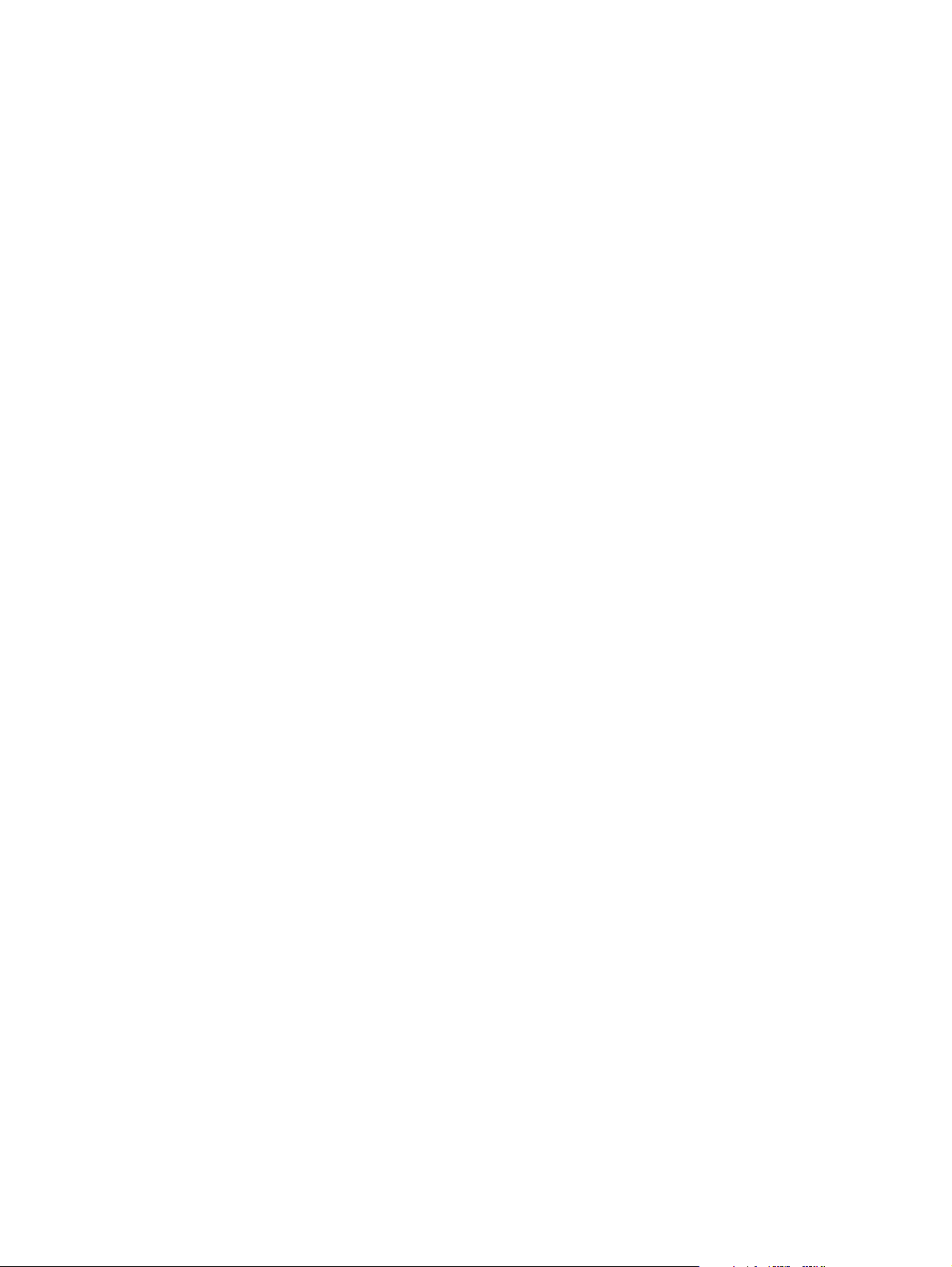
Page 3

LaserJet Enterprise M4555 MFP-serie
Gebruikershandleiding
Page 4
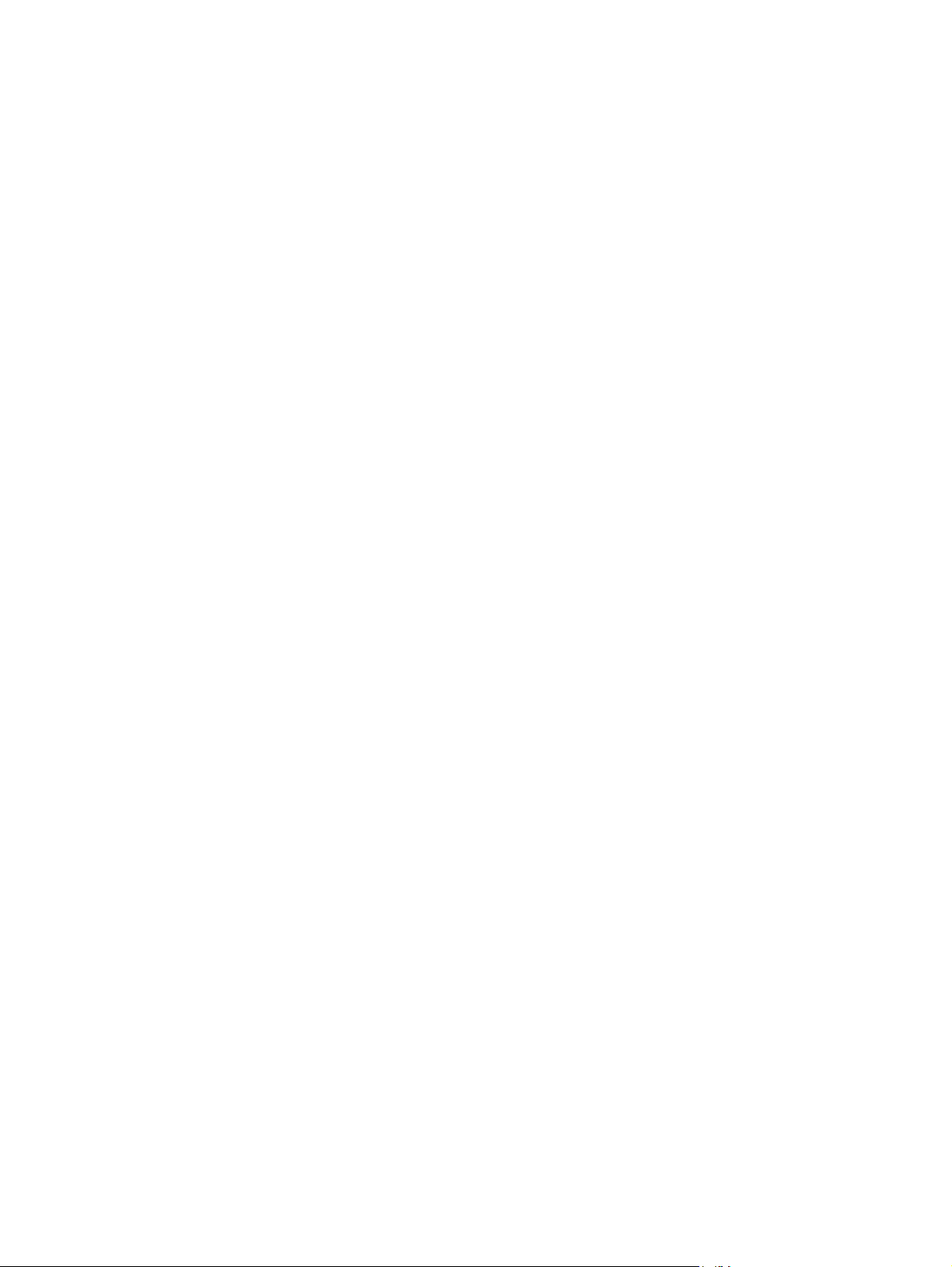
Copyright en licentie
Handelsmerken
© 2017 Copyright HP Development
Company, L.P.
Verveelvoudiging, bewerking en vertaling
zonder voorafgaande schriftelijke
toestemming zijn verboden, behalve zoals
toegestaan door het auteursrecht.
De informatie in dit document kan zonder
vooraankondiging worden gewijzigd.
De enige garantie voor producten en
services van HP wordt uiteengezet in de
garantieverklaring die bij dergelijke
producten en services wordt geleverd. Niets
in deze verklaring mag worden opgevat als
een aanvullende garantie. HP is niet
aansprakelijk voor technische of
redactionele fouten of weglatingen in deze
verklaring.
Edition 2, 8/2019
Intel® Core™ is een handelsmerk van Intel
Corporation in de Verenigde Staten en
andere landen/regio's.
Microsoft®, Windows®, Windows® XP en
Windows Vista® zijn in de Verenigde
Staten gedeponeerde handelsmerken van
Microsoft Corporation.
®
ENERGY STAR
en ENERGY STAR® zijn in
de Verenigde Staten gedeponeerde merken.
Page 5
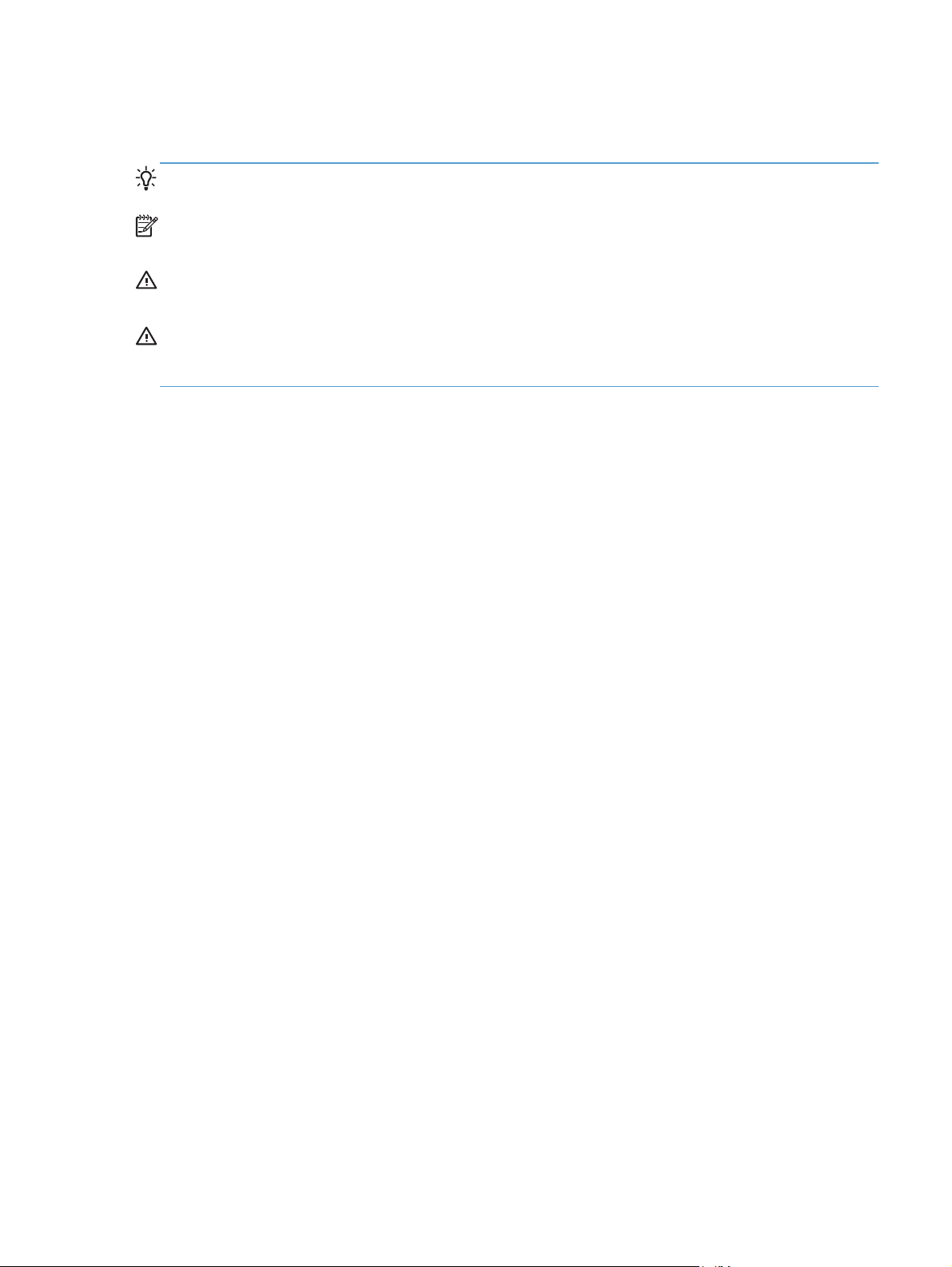
Symbolen in deze handleiding
TIP: Bij Tip vindt u handige tips of sneltoetsen.
OPMERKING: Bij Opmerking vindt u belangrijke informatie, zoals een toelichting bij een concept of
uitleg van een taak.
VOORZICHTIG: Dit geeft aan dat u bepaalde procedures moet volgen om te voorkomen dat
gegevens verloren gaan of het apparaat wordt beschadigd.
WAARSCHUWING! Waarschuwingen geven aan dat u bepaalde procedures moet volgen om te
voorkomen dat letsel ontstaat, gegevens onherroepelijk verloren gaan of het apparaat zwaar wordt
beschadigd.
NLWW iii
Page 6
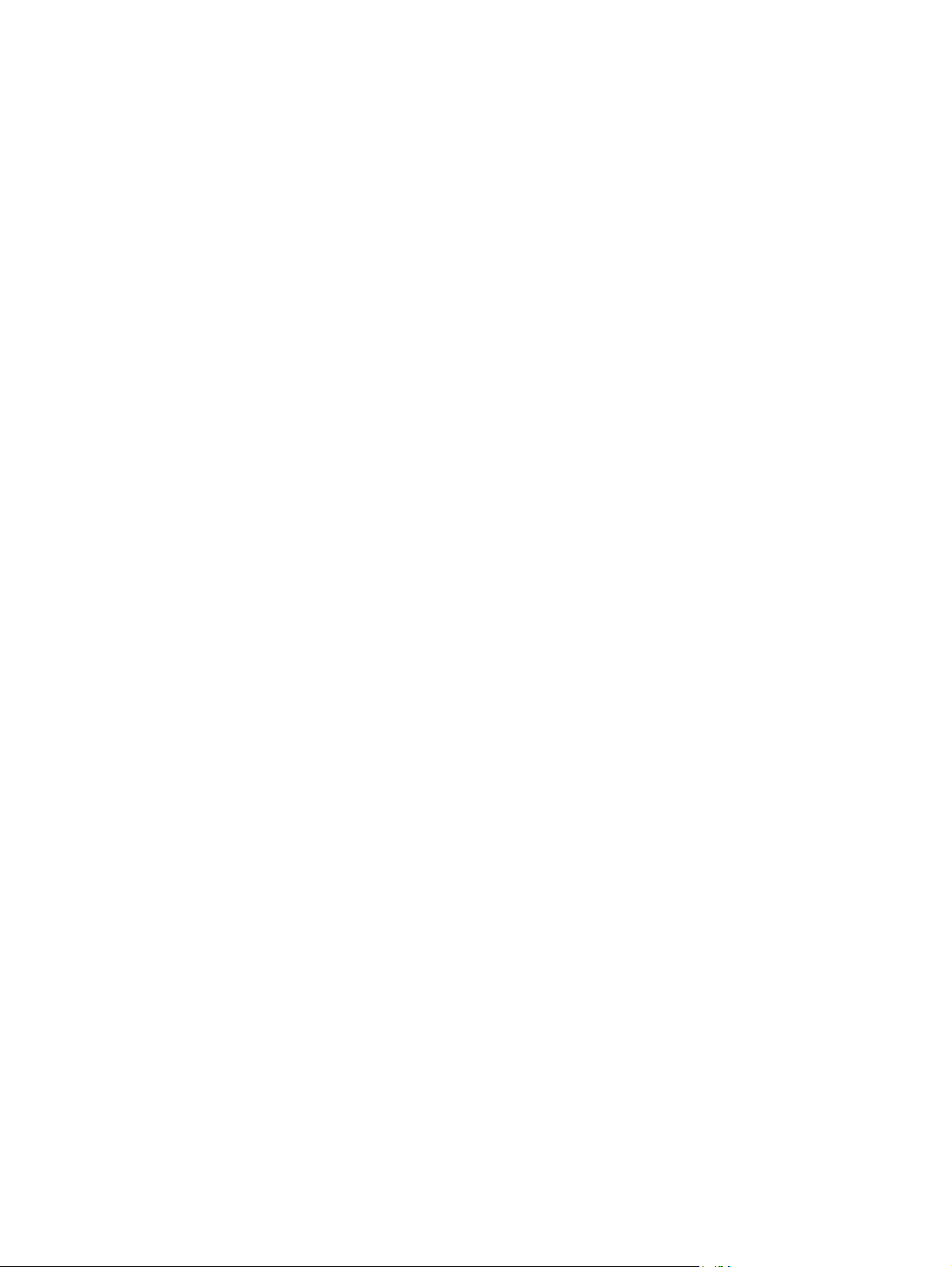
iv Symbolen in deze handleiding NLWW
Page 7
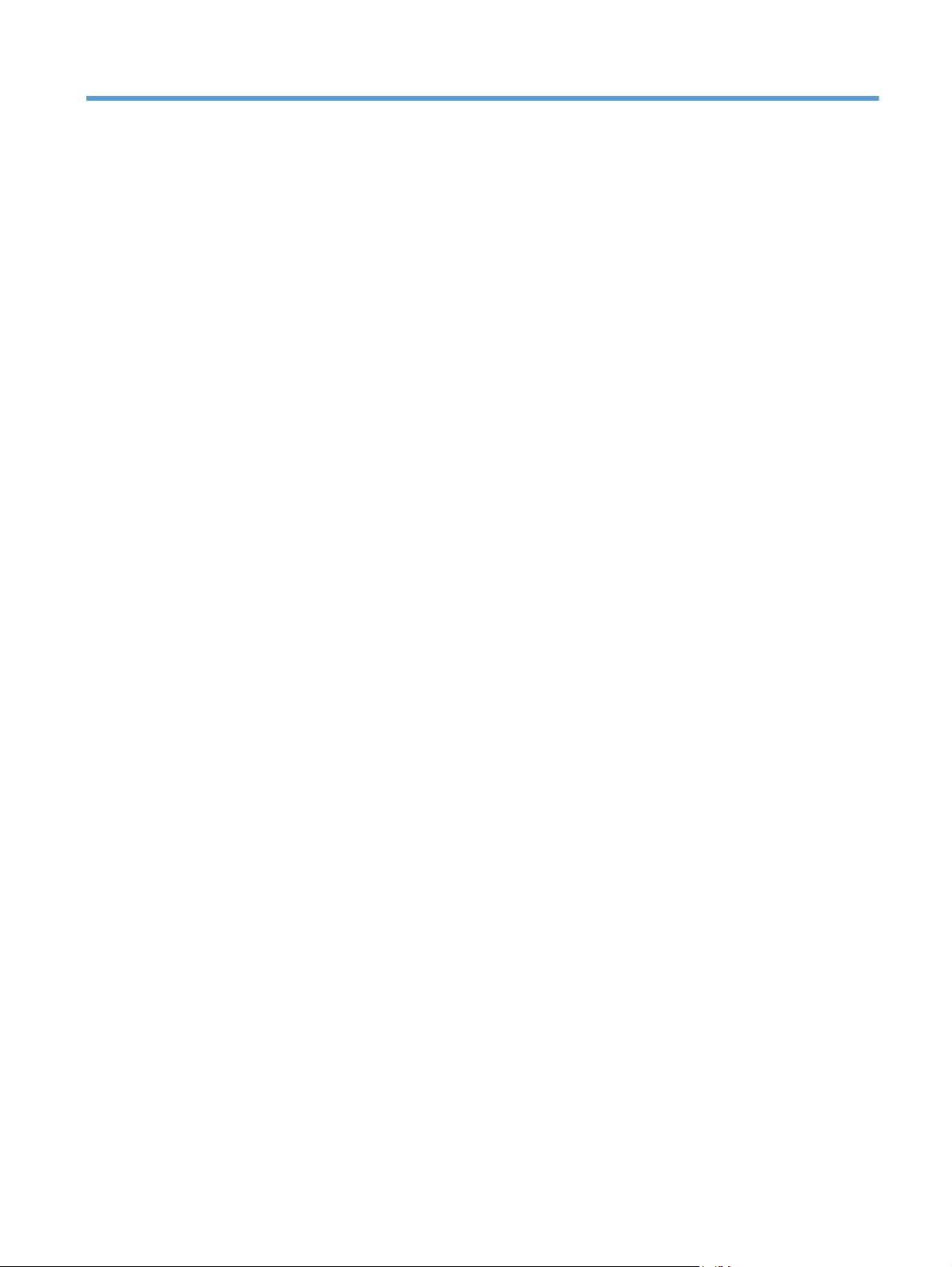
Inhoudsopgave
1 Basiskenmerken van het product ...................................................................................... 1
Apparaatvergelijking ................................................................................................................ 2
Milieuvriendelijke functies ......................................................................................................... 4
Toegankelijkheidsfuncties .......................................................................................................... 5
Productweergaven ................................................................................................................... 6
Vooraanzicht ............................................................................................................ 6
M4555 MFP .............................................................................................. 6
M4555f MFP ............................................................................................. 7
M4555fskm MFP ....................................................................................... 9
Achterzijde ............................................................................................................. 10
Interfacepoorten ...................................................................................................... 11
Locatie van serienummer en modelnummer ................................................................. 11
Indeling bedieningspaneel ....................................................................................... 12
Help-systeem op het bedieningspaneel ........................................................ 13
Touchscreennavigatie .............................................................................................. 14
Knoppen op het aanraakscherm ................................................................ 16
2 Menu's van het bedieningspaneel ................................................................................... 17
Menu's van het bedieningspaneel ............................................................................................ 18
Menu Beheer ......................................................................................................................... 20
Menu Rapporten ..................................................................................................... 20
Menu Algemene instellingen ..................................................................................... 21
Menu Kopieerinstellingen ......................................................................................... 24
Menu Instellingen voor scannen/digitaal verzenden .................................................... 27
Menu Faxinstellingen ............................................................................................... 29
Menu Instellingen voor Openen vanaf USB ................................................................. 33
Menu Afdrukinstellingen ........................................................................................... 33
Menu Afdrukopties .................................................................................................. 35
Menu Weergave-instellingen .................................................................................... 35
Menu Benodigdheden beheren ................................................................................. 37
Menu Laden beheren ............................................................................................... 37
NLWW v
Page 8
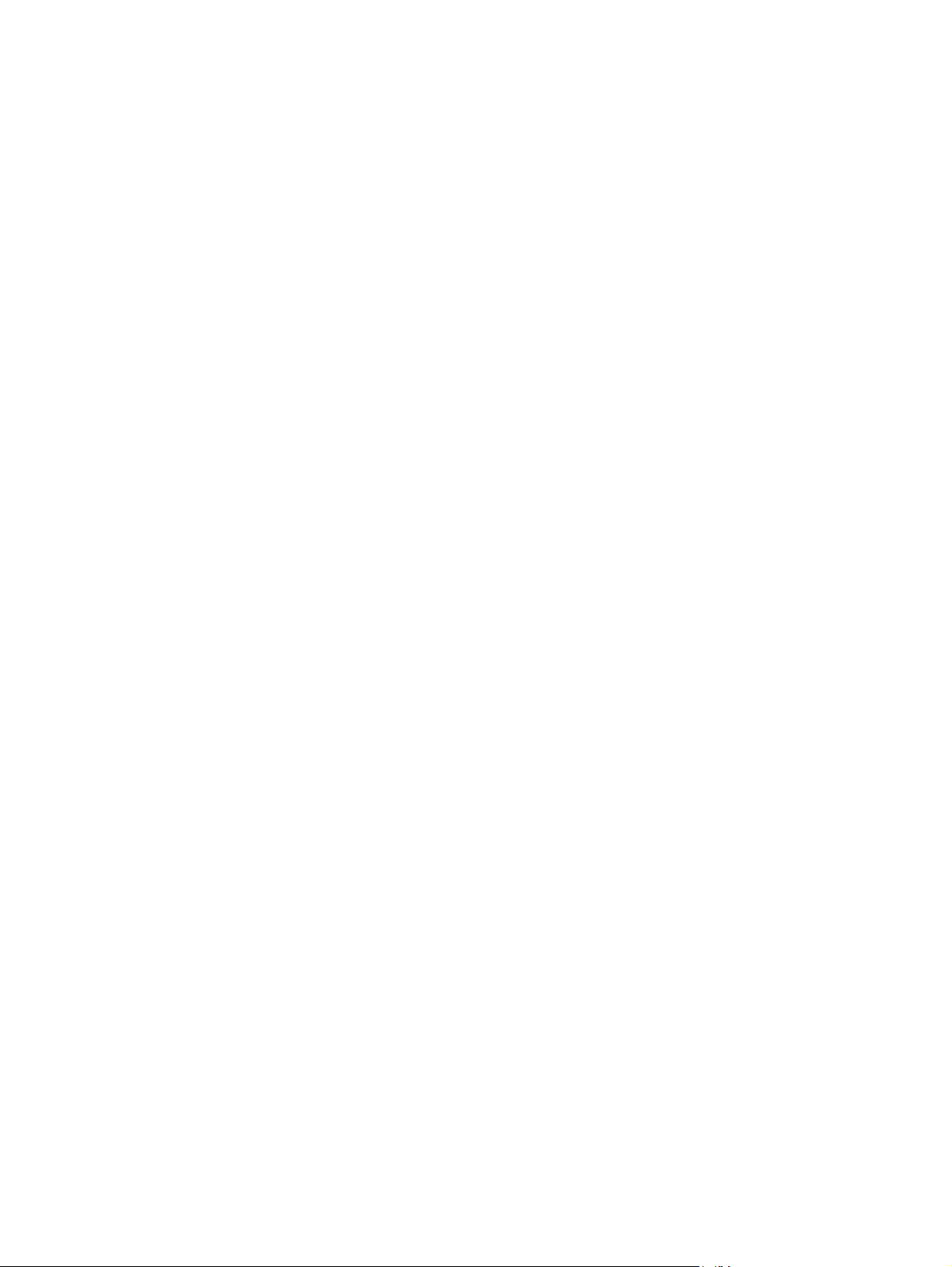
Menu Instellingen nietmachine/stapelaar ................................................................... 38
Menu Netwerkinstellingen ........................................................................................ 39
Menu Probleemoplossing ......................................................................................... 42
Menu Apparaatonderhoud ...................................................................................................... 46
Menu Back-up/herstel .............................................................................................. 46
Menu Kalibratie/reiniging ........................................................................................ 46
Menu USB-firmware-upgrade .................................................................................... 47
Menu Service ......................................................................................................... 47
3 Software voor Windows ................................................................................................. 49
Ondersteunde besturingssystemen voor Windows ...................................................................... 50
Ondersteunde printerdrivers voor Windows .............................................................................. 51
Selecteer de juiste printerdriver voor Windows .......................................................................... 52
HP Universal Print Driver (UPD) ................................................................................. 53
Installatiemodi UPD .................................................................................. 53
Prioriteit van afdrukinstellingen ................................................................................................ 54
Instellingen van de printerdriver wijzigen voor Windows ............................................................ 55
De instellingen voor alle afdruktaken wijzigen totdat het softwareprogramma wordt
gesloten ................................................................................................................. 55
De standaardinstellingen voor alle afdruktaken wijzigen .............................................. 55
De configuratie-instellingen van het product wijzigen ................................................... 55
Software verwijderen voor Windows ........................................................................................ 57
Ondersteunde hulpprogramma's voor Windows ........................................................................ 58
HP Web Jetadmin ................................................................................................... 58
Geïntegreerde webserver van HP .............................................................................. 58
Software voor andere besturingssystemen ................................................................................. 59
4 Het product gebruiken met Mac ...................................................................................... 61
Software voor Mac ................................................................................................................ 62
Ondersteunde besturingssystemen voor Mac .............................................................. 62
Ondersteunde printerdrivers voor Mac ....................................................................... 62
Software installeren op Mac-besturingssystemen .......................................................... 62
Software installeren op Mac-computers waarop het apparaat rechtstreeks is
aangesloten ............................................................................................. 62
Software installeren op Mac-computers in een bekabeld netwerk ................... 63
Het IP-adres configureren ........................................................... 63
De software installeren ............................................................... 65
Software verwijderen uit Mac-besturingssystemen ........................................................ 66
Prioriteit voor afdrukinstellingen voor Mac .................................................................. 67
Instellingen van de printerdriver wijzigen voor Mac ..................................................... 67
Software voor Mac-computers ................................................................................... 68
vi NLWW
Page 9
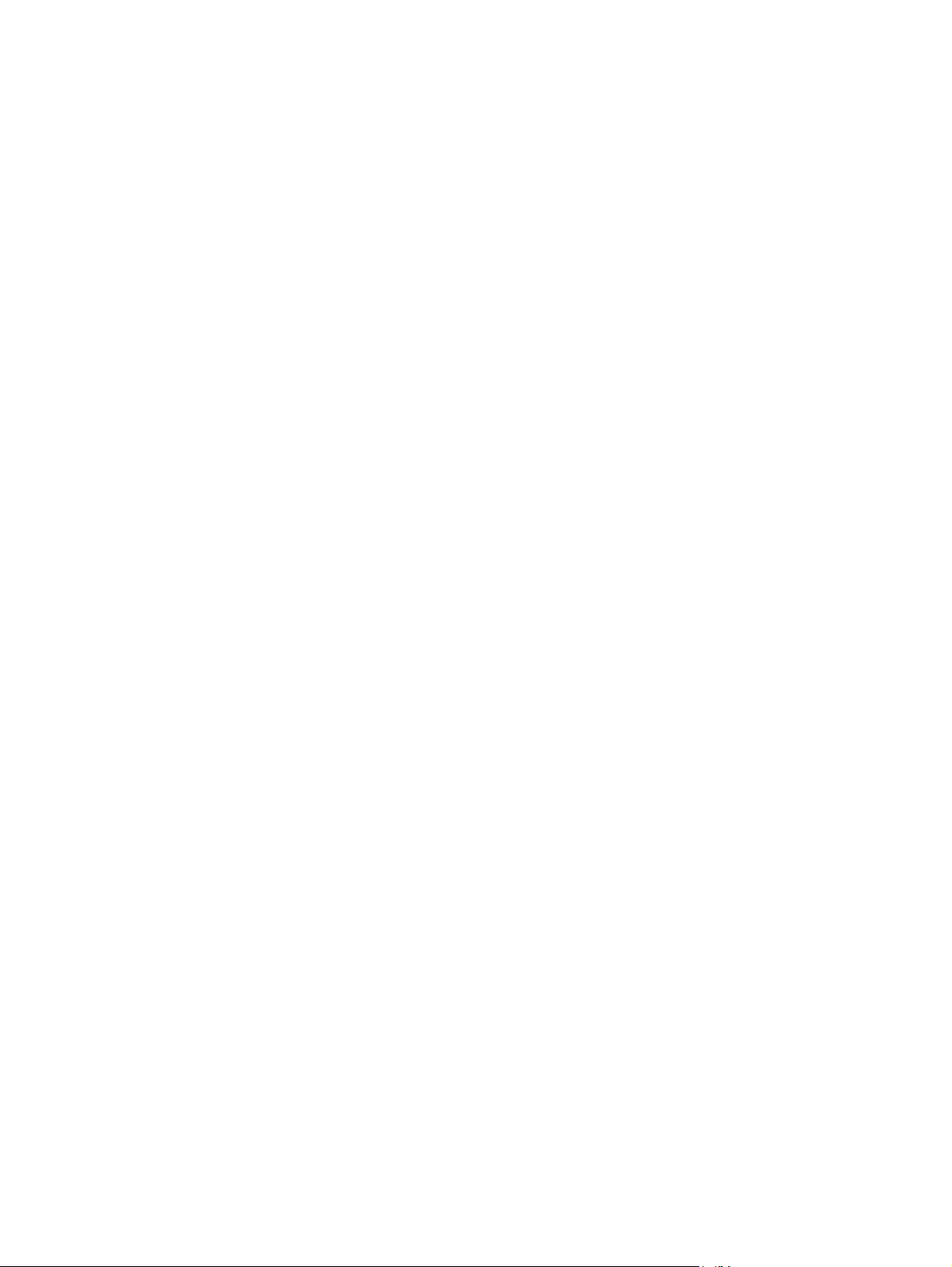
HP Utility voor Mac .................................................................................. 68
HP Utility openen ...................................................................... 68
Functies van HP Utility ................................................................ 68
Ondersteunde hulpprogramma's voor Mac ................................................................ 69
Geïntegreerde webserver van HP ............................................................... 69
Afdrukken met Mac ................................................................................................................ 70
Een afdruktaak annuleren op de Mac ........................................................................ 70
De papiersoort en het papierformaat wijzigen op de Mac ........................................... 70
Voorinstellingen voor afdrukken maken op de Mac ..................................................... 70
Het documentformaat wijzigen of een aangepast papierformaat afdrukken op de Mac . .. 71
Een voorbeeld afdrukken op de Mac ......................................................................... 71
Watermerken gebruiken op de Mac .......................................................................... 71
Meerdere pagina's op één vel papier afdrukken in Mac .............................................. 72
Afdrukken op beide zijden van het papier (duplex) in Mac .......................................... 72
Taken opslaan op Mac ............................................................................................ 73
Problemen met een Mac oplossen ............................................................................................ 74
5 Het product aansluiten ................................................................................................... 75
Disclaimer voor printer delen ................................................................................................... 76
Aansluiten op USB ................................................................................................................. 76
Cd-installatie .......................................................................................................... 76
Aansluiten op een netwerk ...................................................................................................... 77
Ondersteunde netwerkprotocollen ............................................................................. 77
Het apparaat installeren op een bekabeld netwerk ...................................................... 78
Het IP-adres configureren .......................................................................... 78
De software installeren .............................................................................. 80
Netwerkinstellingen configureren .............................................................................. 81
Netwerkinstellingen weergeven of wijzigen ................................................. 81
Het netwerkwachtwoord instellen of wijzigen ............................................... 81
IPv4 TCP/IP-parameters handmatig configureren via het bedieningspaneel ..... 82
IPv6 TCP/IP-parameters handmatig configureren via het bedieningspaneel ..... 83
6 Papier en afdrukmateriaal ............................................................................................. 85
Papiergebruik begrijpen ......................................................................................................... 86
Richtlijnen voor speciaal papier ................................................................................ 86
Wijzig het printerstuurprogramma om papiersoort en -formaat in Windows overeen te laten
komen .................................................................................................................................. 87
Ondersteunde papierformaten ................................................................................................. 88
Ondersteunde papiersoorten ................................................................................................... 91
Papierladen vullen .................................................................................................................. 92
Lade- en bakcapaciteit ............................................................................................. 92
NLWW vii
Page 10
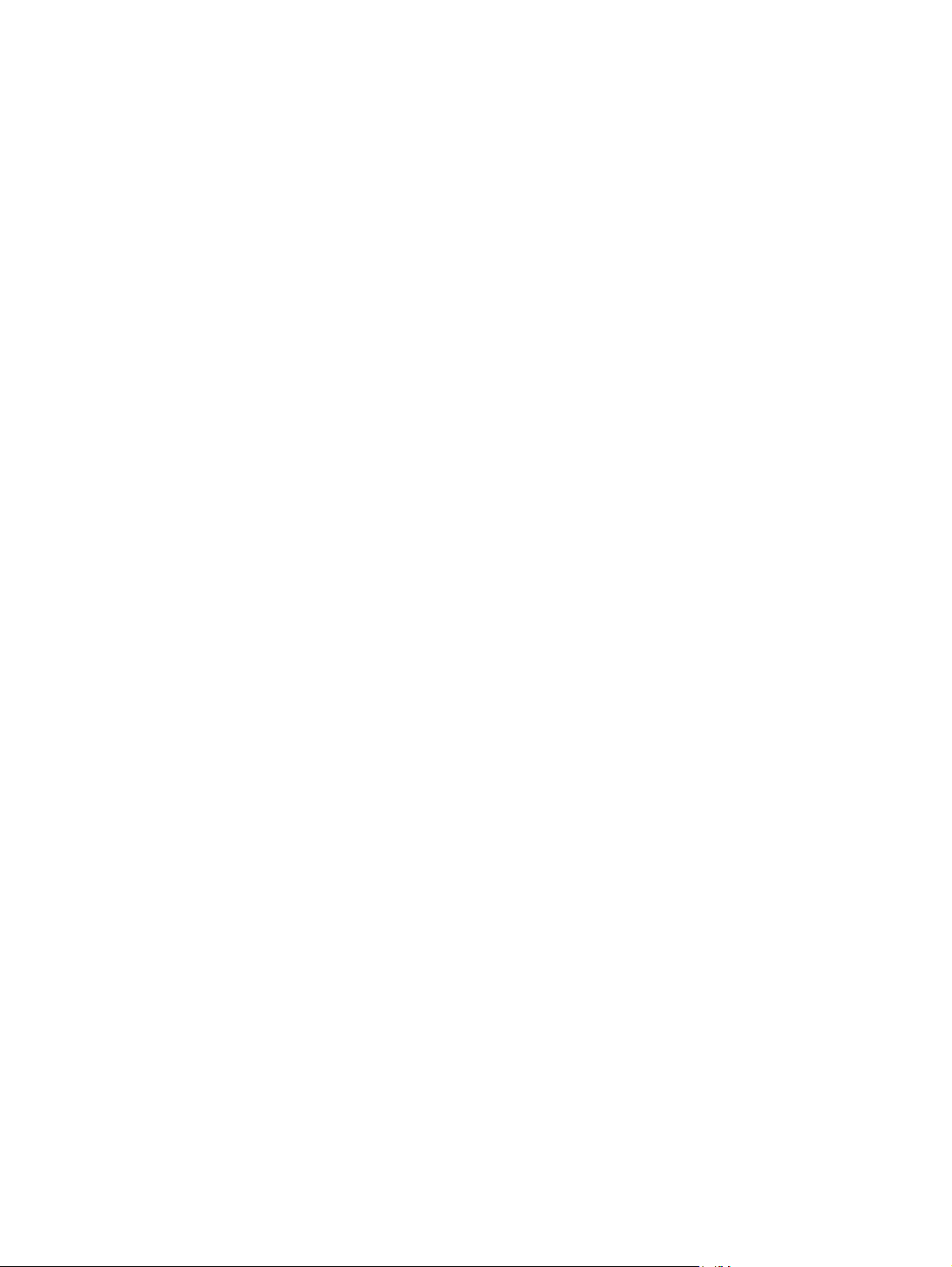
Afdrukstand van het papier voor het vullen van de laden ............................................. 94
Papierrichting in lade 1 ............................................................................ 94
Papierrichting in lade 2 of laden 3, 4 en 5 ................................................. 95
Lade 1 vullen .......................................................................................................... 96
Lade 2 en de optionele laden 3, 4 en 5 vullen met standaardpapier ............................. 98
Lade 2 en de optionele laden 3, 4 en 5 vullen met papier met een aangepast formaat .. 100
Laden configureren .............................................................................................................. 102
Een lade configureren tijdens het plaatsen van papier ............................................... 102
Een lade configureren op basis van de instellingen van de afdruktaak ......................... 102
Een lade configureren via het bedieningspaneel ....................................................... 102
Het papier selecteren op bron, soort of formaat ........................................................ 104
Bron ..................................................................................................... 104
Soort en formaat .................................................................................... 104
Selecteer een uitvoerbak (voor modellen met een nietmachine/stapelaar) ................................... 105
7 Benodigdheden beheren ............................................................................................... 107
Informatie over printcartridges ............................................................................................... 108
Aanzichten van benodigdheden ............................................................................................ 109
Aanzicht van printcartridge .................................................................................... 109
Printcartridges beheren ......................................................................................................... 110
Instellingen voor printcartridges .............................................................................. 110
Afdrukken wanneer een printcartridge het einde van de geschatte levensduur
heeft bereikt .......................................................................................... 110
Hiermee kunt u de opties Instellingen Vrijwel leeg op het bedieningspaneel
in- of uitschakelen ................................................................................... 110
Opslag en recycling van benodigdheden ................................................................. 111
Benodigdheden recyclen ......................................................................... 111
Opslag van printcartridges ...................................................................... 111
Beleid van HP ten aanzien van printcartridges die niet van HP zijn .............. 111
Antivervalsingswebsite van HP ................................................................................ 111
Instructies voor vervanging .................................................................................................... 112
Printcartridge vervangen ........................................................................................ 112
De nietcassette vervangen (bij modellen met nietmachine/stapelaar) ........................... 115
Problemen met benodigdheden oplossen ................................................................................ 117
De printcartridge controleren .................................................................................. 117
De printcartridge controleren op beschadigingen ....................................... 117
Herhaalde fouten ................................................................................... 118
De statuspagina voor benodigdheden afdrukken ........................................ 119
Berichten over benodigdheden op het bedieningspaneel lezen ................................... 119
viii NLWW
Page 11
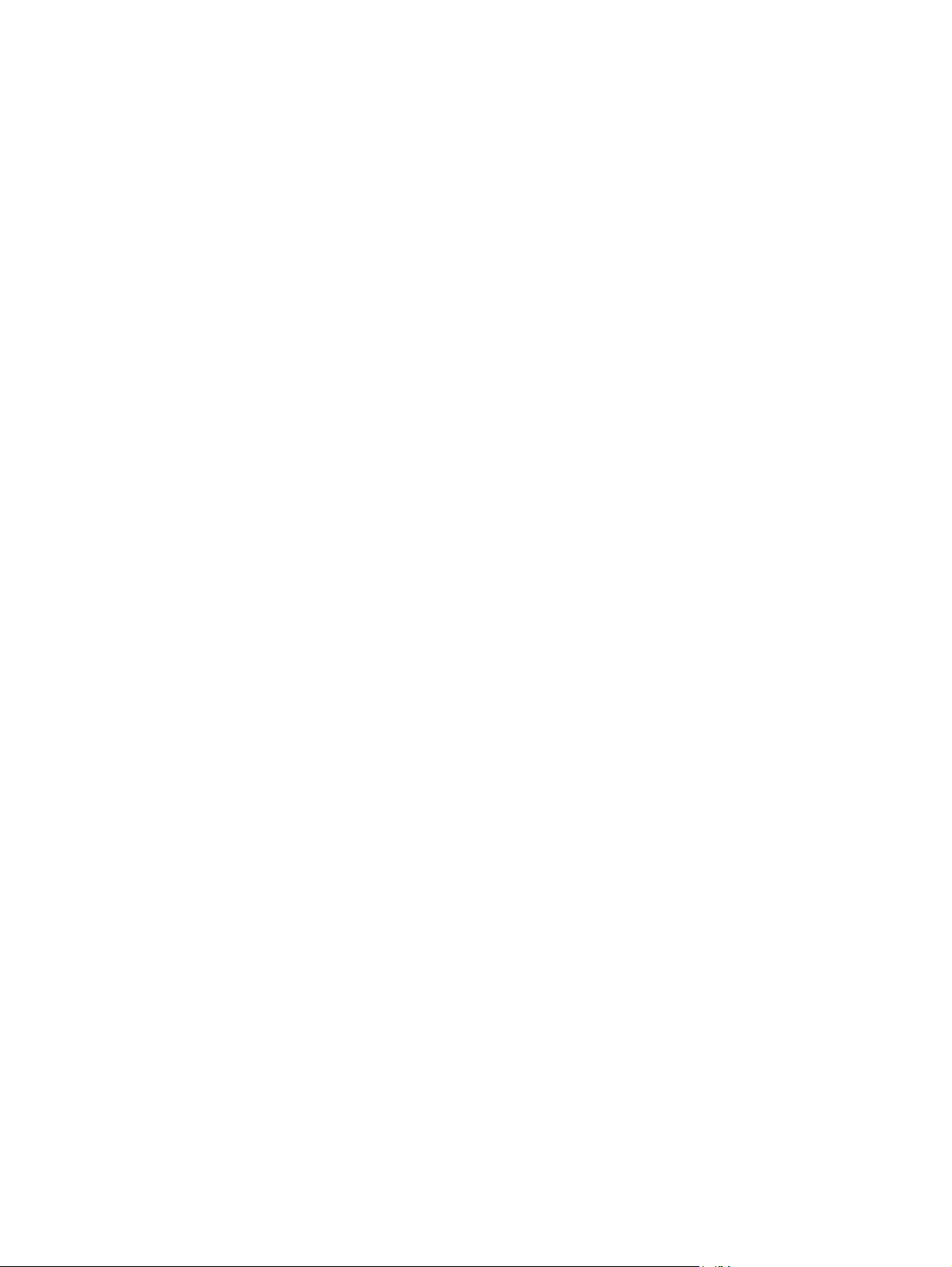
8 Afdruktaken ................................................................................................................. 123
Een afdruktaak annuleren met Windows ................................................................................. 124
Basistaken afdrukken in Windows .......................................................................................... 125
De printerdriver openen met Windows .................................................................... 125
Hulp krijgen bij een afdrukoptie met Windows ......................................................... 126
Het aantal af te drukken exemplaren wijzigen met Windows ...................................... 126
Aangepaste afdrukinstellingen opslaan die u opnieuw wilt gebruiken met Windows ..... 127
Een afdruksnelkoppeling gebruiken met Windows ...................................... 127
Afdruksnelkoppelingen maken ................................................................. 128
De afdrukkwaliteit verbeteren met Windows ............................................................. 131
Het papierformaat selecteren met Windows .............................................. 131
Een aangepast papierformaat selecteren met Windows .............................. 131
De papiersoort selecteren met Windows ................................................... 131
De papierlade selecteren met Windows .................................................... 131
Dubbelzijdig afdrukken (duplex) met Windows ......................................................... 132
Afdrukken op papier van 10 x 15 cm in Windows ................................................... 133
Meerdere pagina's per vel afdrukken met Windows .................................................. 134
De afdrukstand selecteren met Windows .................................................................. 135
Geavanceerde taken afdrukken in Windows ........................................................................... 137
Afdrukken op voorbedrukt briefpapier of voorbedrukte formulieren met Windows ......... 137
Afdrukken op speciaal papier, etiketten of transparanten ........................................... 139
De eerste of laatste pagina op ander papier drukken met Windows ............................ 142
Een document aanpassen aan paginagrootte met Windows ....................................... 144
Een watermerk aan een document toevoegen in Windows ......................................... 145
Een brochure maken met Windows ......................................................................... 146
Uitvoeropties selecteren met Windows (alleen fskm-modellen) ..................................... 147
Een uitvoerbak selecteren met Windows ................................................... 147
Niet-opties selecteren met Windows ......................................................... 149
De functies voor taakopslag in Windows gebruiken .................................................. 150
Een opgeslagen taak maken in Windows .................................................. 151
Een opgeslagen taak afdrukken ............................................................... 152
Een opgeslagen taak verwijderen in Windows .......................................... 153
Opties voor taakopslag instellen in Windows ............................................ 153
Eén exemplaar ter controle afdrukken voordat u meerdere
exemplaren afdrukt .................................................................. 153
Een privétaak tijdelijk opslaan op het product en later afdrukken . . 154
Een taak tijdelijk op het product opslaan .................................... 154
Een taak permanent op het product opslaan ............................... 154
Een permanent opgeslagen taak privé maken zodat er een
pincode nodig is om de taak af te drukken ................................. 155
Een melding ontvangen als iemand een opgeslagen taak afdrukt . . 155
NLWW ix
Page 12
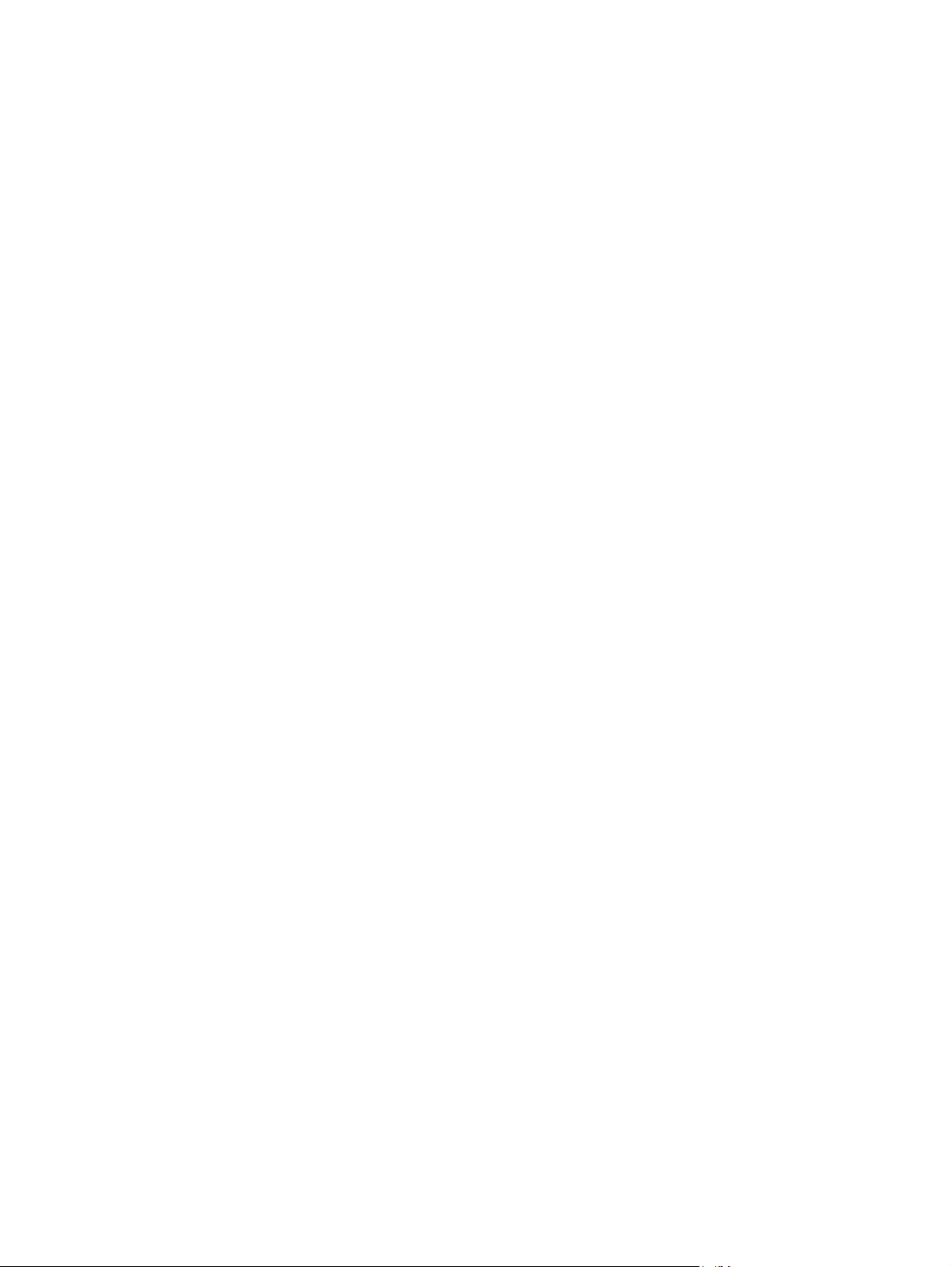
De gebruikersnaam voor een opgeslagen taak instellen ............... 155
Een naam voor de opgeslagen taak opgeven ............................. 156
Speciale taken afdrukken in Windows ..................................................................... 156
De uitlijning voor dubbelzijdig afdrukken instellen ...................................... 156
Direct afdrukken via USB ...................................................................................................... 157
9 Kopiëren ...................................................................................................................... 159
Kopieerfuncties gebruiken ..................................................................................................... 160
Kopie .................................................................................................................. 160
Een kopieertaak annuleren ..................................................................................... 161
Kopieën verkleinen of vergroten .............................................................................. 161
Kopieertaken sorteren ............................................................................................ 162
Kopieerinstellingen ............................................................................................................... 163
Kopieerkwaliteit wijzigen ....................................................................................... 163
Kopieën voor tekst of afbeeldingen optimaliseren ....................................... 163
Controleer de glasplaat van de scanner op viezigheid ................................ 163
Kopiëren lichter of donkerder maken ........................................................ 165
Aangepaste instellingen voor kopiëren instellen ........................................................ 167
Het papierformaat en de papiersoort instellen voor kopieën op speciaal papier ........... 167
Standaardinstellingen voor kopiëren herstellen .......................................................... 168
Een boek kopiëren ............................................................................................................... 169
Een foto kopiëren ................................................................................................................. 170
Een opgeslagen kopieertaak creëren ...................................................................................... 171
Originelen met gemengde formaten kopiëren .......................................................................... 172
Kopiëren op beide zijden (duplex) ......................................................................................... 173
Modus Job Build gebruiken ................................................................................................... 175
10 Documenten scannen en verzenden ............................................................................ 177
Instellen functies voor scannen/verzenden ............................................................................... 178
Scan-/verzendfuncties gebruiken ........................................................................................... 180
Aanmelden .......................................................................................................... 180
Standaardinstellingen voor scannen/verzenden veranderen vanaf het bedieningspaneel 180
Een gescand document verzenden ......................................................................................... 182
Gescande documenten naar een netwerkmap verzenden ........................................... 182
Gescande documenten naar een map in het apparaatgeheugen verzenden ................. 183
Gescande documenten naar een USB-flashstation verzenden ...................................... 185
Verzenden naar e-mail ........................................................................................... 186
Ondersteunde protocollen ....................................................................... 186
E-mailserverinstellingen configureren ......................................................... 187
Gescande documenten naar één of meer e-mailadressen verzenden ............. 188
Het adresboek gebruiken ........................................................................ 190
x NLWW
Page 13
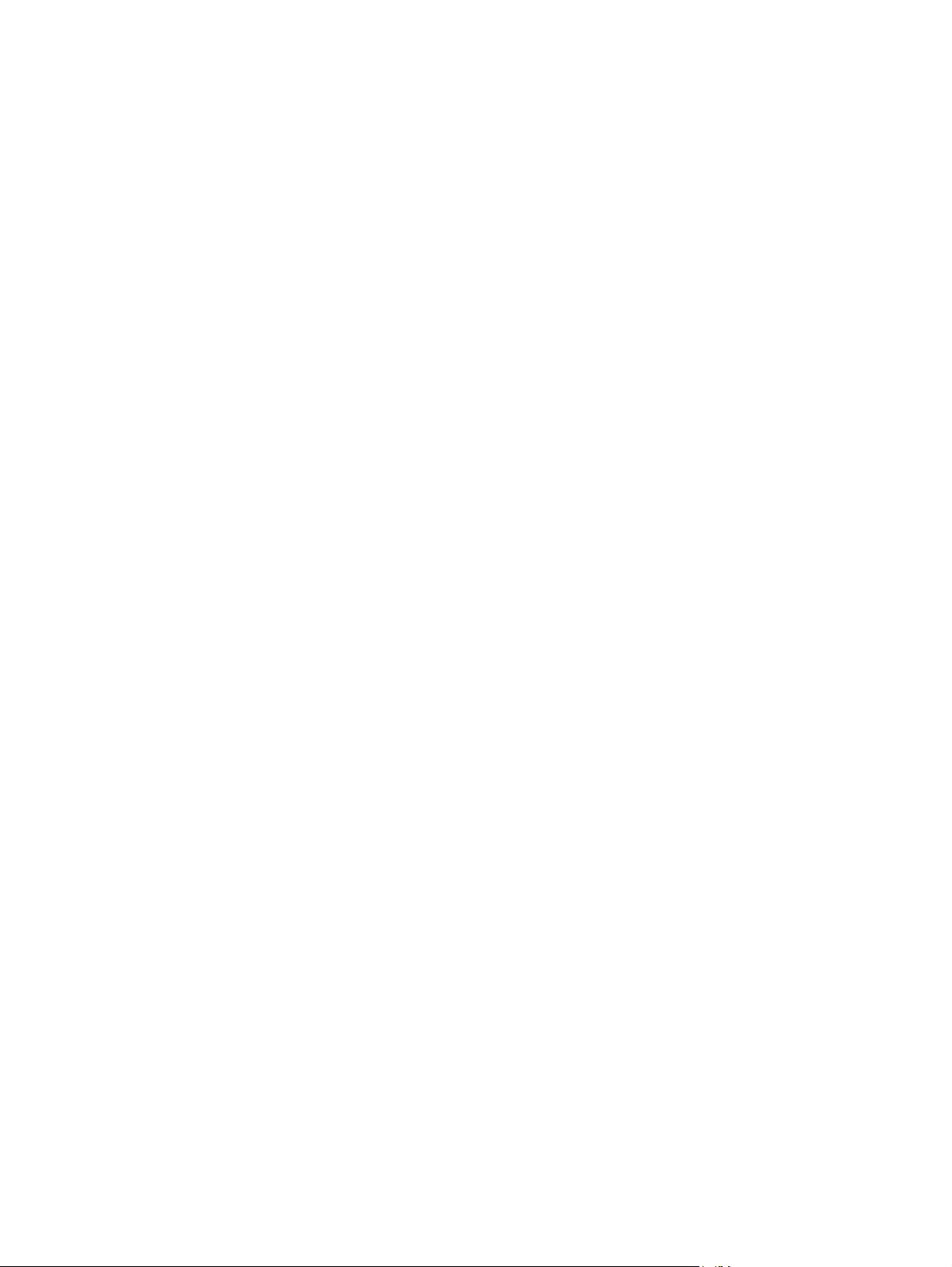
Contactpersonen toevoegen aan het adresboek vanaf het
bedieningspaneel .................................................................... 190
Een document naar e-mail verzenden door het adresboek te
gebruiken ............................................................................... 191
11 Faxen ......................................................................................................................... 193
Fax instellen ........................................................................................................................ 194
Inleiding .............................................................................................................. 194
HP LaserJet analoog faxaccessoire 500 functies ........................................................ 194
Werking van het faxapparaat controleren ................................................................ 195
Vereiste faxinstellingen .......................................................................................... 195
Wizard Fax instellen .............................................................................. 196
Datum en tijd instellen of controleren ........................................................ 197
Datum- en tijdsindeling instellen of controleren ........................................... 197
Faxinstellingen configureren .................................................................................................. 199
Faxconfiguratie op afstand ..................................................................................... 199
Webbrowser ......................................................................................... 199
HP Web Jetadmin .................................................................................. 199
Het configuratieprogramma HP MFP Digital Sending Software ..................... 200
Instellingen faxverzending ...................................................................................... 200
Verzenden via fax instellen ...................................................................... 200
Wizard Fax instellen ................................................................ 200
Kiesinstellingen voor fax ........................................................... 202
Algemene instellingen faxverzending ......................................... 206
Factuurcodes instellen .............................................................. 209
Standaardtaakopties .............................................................................. 209
Afbeeldingsvoorbeeld .............................................................. 210
Resolutie van uitgaande faxen instellen ...................................... 210
Zijden origineel ...................................................................... 211
Bericht ................................................................................... 211
Afdrukstand inhoud ................................................................. 212
Formaat origineel .................................................................... 213
Afbeelding aanpassen ............................................................. 213
Tekst/afbeelding optimaliseren ................................................. 214
Taak creëren .......................................................................... 214
Lege pagina's weglaten ........................................................... 215
Instellingen faxontvangst ........................................................................................ 215
Faxontvangst instellen ............................................................................. 215
Het belsignaalvolume instellen .................................................. 215
Aantal belsignalen instellen ...................................................... 216
Ontvangstsnelheid fax instellen ................................................. 216
NLWW xi
Page 14
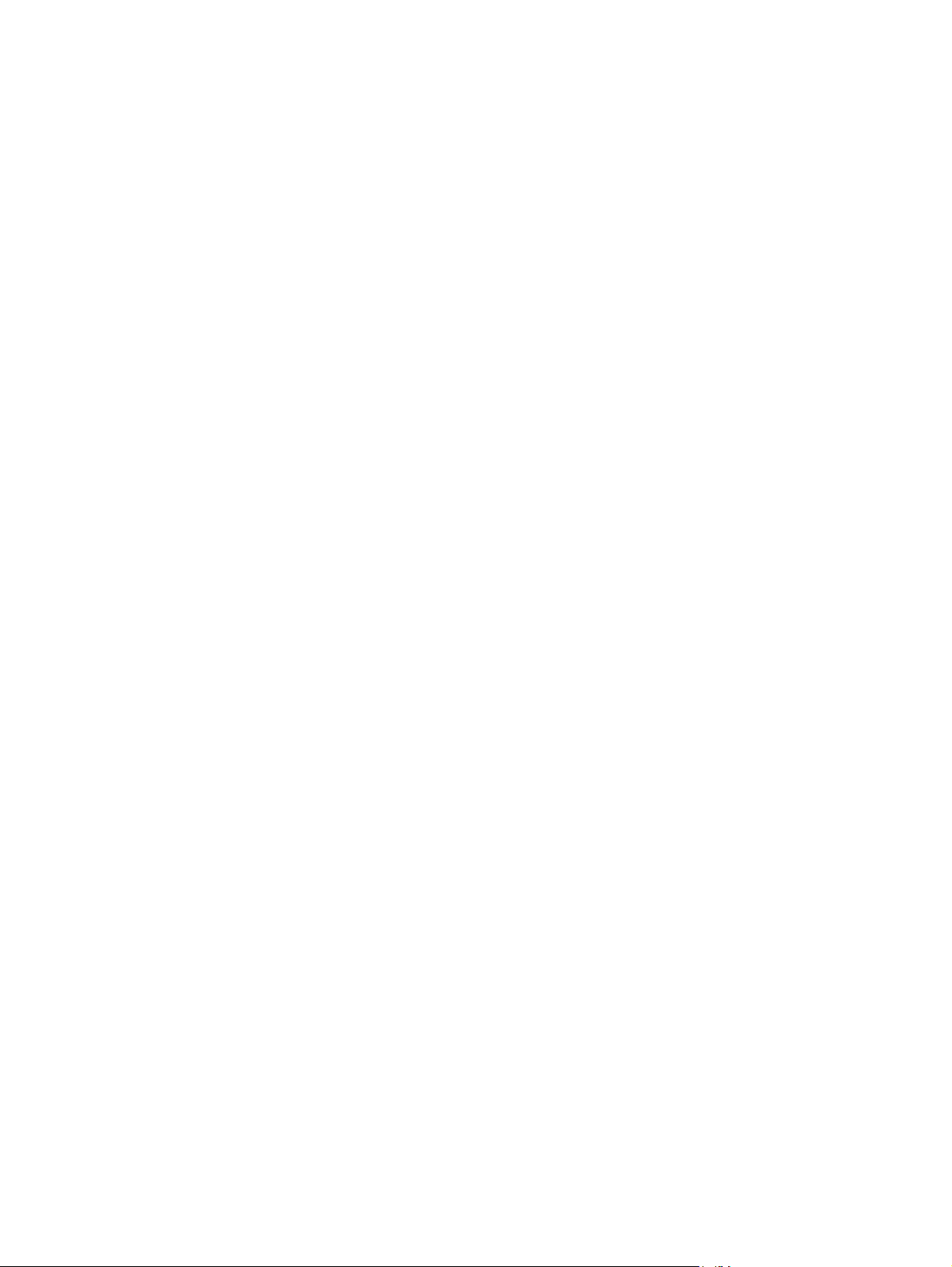
Belinterval instellen .................................................................. 217
Belfrequentie instellen .............................................................. 217
Geplande faxafdrukken in- en uitschakelen ................................................ 217
Inkomende faxen blokkeren ..................................................................... 218
Een lijst met geblokkeerde faxnummers maken ............................ 218
Nummers verwijderen uit de lijst met geblokkeerde faxnummers .... 219
Polling-ontvangst starten ........................................................... 219
Standaardtaakopties .............................................................................. 219
Bericht ................................................................................... 220
Ontvangen faxen stempelen (inkomende faxen) .......................... 221
Passend aan pagina instellen .................................................... 221
De papierselectie instellen ........................................................ 222
Uitvoerlade instellen ................................................................ 222
De zijden instellen ................................................................... 223
De papierlade instellen ........................................................................... 223
Faxen doorsturen inschakelen .................................................................. 223
Fax gebruiken ..................................................................................................................... 225
Scherm met faxfuncties .......................................................................................... 225
Statusbalk voor berichten ....................................................................................... 226
Fax verzenden ...................................................................................................... 226
Een fax verzenden door handmatig faxnummers in te voeren ...................... 227
Een fax verzenden met de functie voor snelkiezen ...................................... 228
Op naam zoeken in een snelkieslijst ......................................................... 228
Overeenkomend faxsnelkiesnummer inschakelen ........................................ 229
Een fax verzenden met nummers in het faxadresboek ................................. 230
Zoeken in het faxadresboek .................................................................... 230
Een fax annuleren ................................................................................................. 231
De huidige faxtransmissie annuleren ......................................................... 231
Wachtende faxen annuleren .................................................................... 231
Faxen ontvangen .................................................................................................. 231
Snelkieslijsten maken of verwijderen ........................................................................ 232
Een snelkieslijst maken ............................................................................ 232
Een snelkieslijst verwijderen ..................................................................... 233
Eén nummer verwijderen uit de snelkieslijst ................................................ 234
Een nummer toevoegen aan een bestaande snelkieslijst .............................. 235
Gesprekken en herkiespogingen ............................................................................. 237
Faxbelrapport ........................................................................................ 237
Faxactiviteitenlog ................................................................................... 237
T.30-rapport .......................................................................................... 237
Ppgeslagen faxen afdrukken ................................................................................... 237
Faxafdrukken plannen (geheugenblokkering) ............................................................ 238
xii NLWW
Page 15
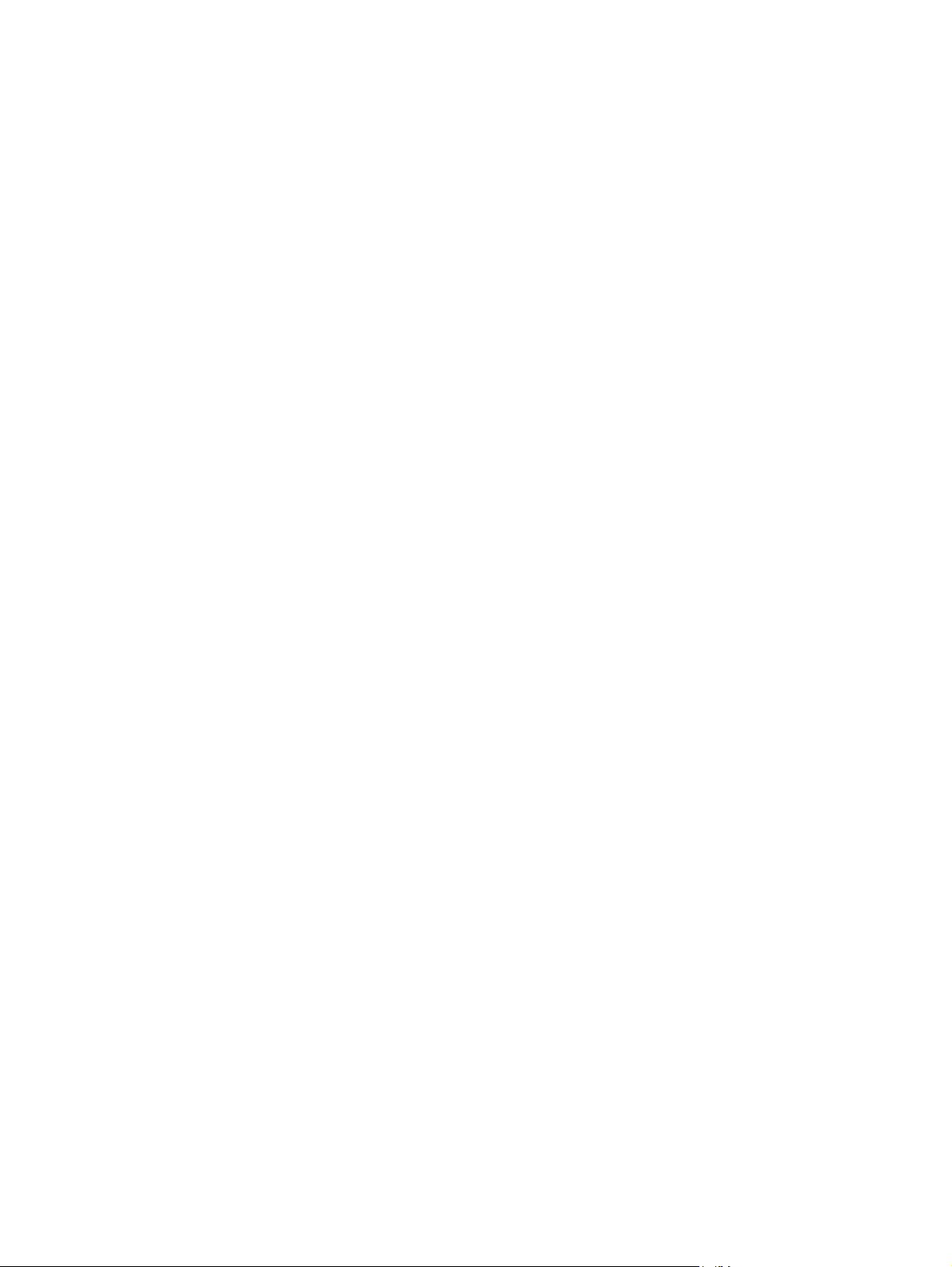
Fax gebruiken via VoIP-netwerken ........................................................................... 238
Faxproblemen oplossen ........................................................................................................ 240
Is de fax juist ingesteld? ......................................................................................... 240
Welk type telefoonlijn gebruikt u? ............................................................ 240
Gebruikt u een piekspanningsbeveiliging? ................................................ 240
Gebruikt u een berichtenservice van het telefoonbedrijf of een
antwoordapparaat? ............................................................................... 241
Heeft uw telefoonlijn een functie voor het in wacht plaatsen van oproepen? . . 241
De status van de faxmodule controleren ................................................................... 241
De faxfunctie werkt niet .......................................................................................... 242
Algemene faxproblemen ........................................................................................ 242
Problemen met het ontvangen van faxen .................................................................. 243
Problemen met het verzenden van faxen .................................................................. 245
Foutcodes ............................................................................................................ 246
Faxfoutberichten ................................................................................................... 246
Faxverzendberichten .............................................................................. 248
Faxontvangstberichten ............................................................................ 250
Faxrapporten ........................................................................................................ 251
Faxactiviteitenlog ................................................................................... 252
Rapport met factuurcodes ........................................................................ 252
Rapport met een lijst van geblokkeerde faxnummers ................................... 252
Rapport met snelkieslijsten ....................................................................... 253
Faxbelrapport ........................................................................................ 253
Het faxactiviteitenlog wissen .................................................................... 253
Service-instellingen ................................................................................................ 253
Instellingen in het menu Probleemoplossing ............................................... 253
Instellingen in het menu Herstellen ............................................................ 254
Firmware-upgrades ................................................................................................ 254
12 Beheer en onderhoud ................................................................................................. 255
Informatiepagina’s afdrukken ................................................................................................ 256
De geïntegreerde webserver van HP gebruiken ........................................................................ 258
De geïntegreerde webserver van HP openen via een netwerkverbinding ...................... 258
Functies van de geïntegreerde webserver van HP ...................................................... 259
Tabblad Informatie ................................................................................. 259
Tabblad Algemeen ................................................................................. 259
Tabblad Kopiëren/Afdrukken .................................................................. 260
Tabblad Scannen/digitaal verzenden ....................................................... 261
Tab Fax (alleen fskm-modellen) ................................................................ 262
Tabblad Probleemoplossing ..................................................................... 263
Tabblad Beveiliging ............................................................................... 263
NLWW xiii
Page 16
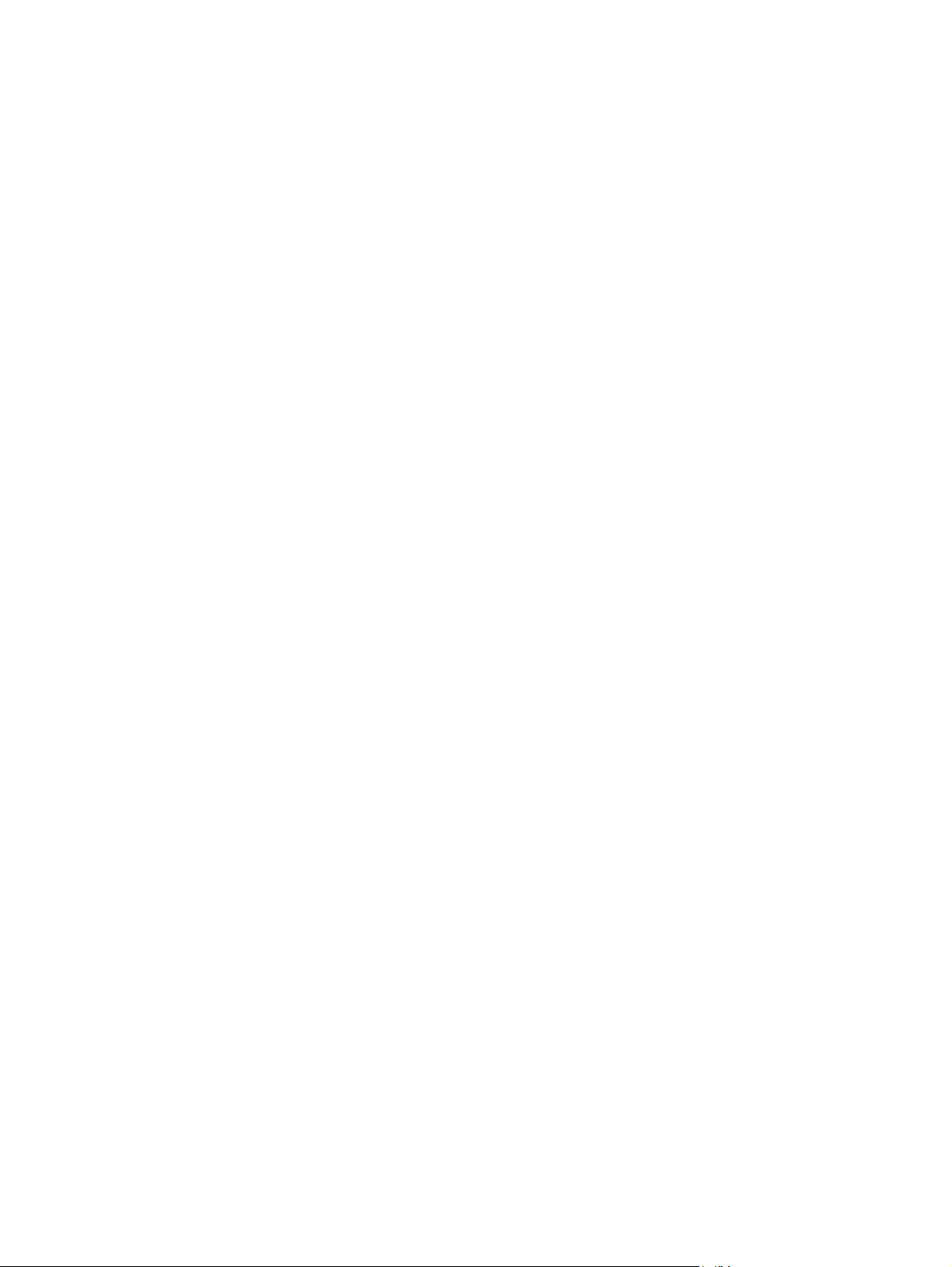
Tabblad HP Web Services ...................................................................... 264
Tabblad Netwerk ................................................................................... 264
Lijst Overige koppelingen ........................................................................ 264
HP Web Jetadmin-software gebruiken ..................................................................................... 265
Functies voor productbeveiliging ............................................................................................ 266
Veiligheidsinformatie ............................................................................................. 266
IP Security ............................................................................................. 266
De geïntegreerde webserver van HP beveiligen ........................................................ 266
Ondersteuning voor versleuteling: HP High Performance gecodeerde vaste schijven ...... 266
Opgeslagen taken veiligstellen ............................................................................... 267
De menu's op het bedieningspaneel vergrendelen ..................................................... 267
De formatter vergrendelen ...................................................................................... 267
Energiezuinige instellingen .................................................................................................... 269
PowerSave-modi ................................................................................................... 269
Slaapstand instellen ................................................................................ 269
Sluimervertraging instellen ....................................................................... 269
Het sluimerschema instellen ..................................................................... 270
Externe I/O-apparaten installeren .......................................................................................... 271
Het apparaat reinigen .......................................................................................................... 273
De papierbaan reinigen ......................................................................................... 274
De glasplaat van de scanner reinigen ...................................................................... 274
Apparaatupdates ................................................................................................................. 276
13 Problemen oplossen ................................................................................................... 277
Zelfhulp .............................................................................................................................. 278
Controlelijst voor het oplossen van problemen ......................................................................... 279
Factoren die de prestaties van het product beïnvloeden ............................................. 280
Fabrieksinstellingen herstellen ................................................................................................ 282
Berichten op het bedieningspaneel interpreteren ...................................................................... 283
Soorten berichten op het bedieningspaneel .............................................................. 283
Berichten op het bedieningspaneel .......................................................................... 283
Papier wordt niet goed ingevoerd of loopt vast ........................................................................ 284
Het apparaat pakt geen papier op .......................................................................... 284
Het apparaat pakt meerdere vellen papier op .......................................................... 284
Papierstoringen voorkomen .................................................................................... 284
Storingen verhelpen ............................................................................................... 285
Storingslocaties ...................................................................................... 285
Storingen verhelpen in de documentinvoer ................................................ 287
Papierstoringen in de nietmachine verhelpen (modellen met een
nietmachine/stapelaar) ........................................................................... 288
Storingen met nietjes oplossen (modellen met een nietmachine/stapelaar) ..... 289
xiv NLWW
Page 17
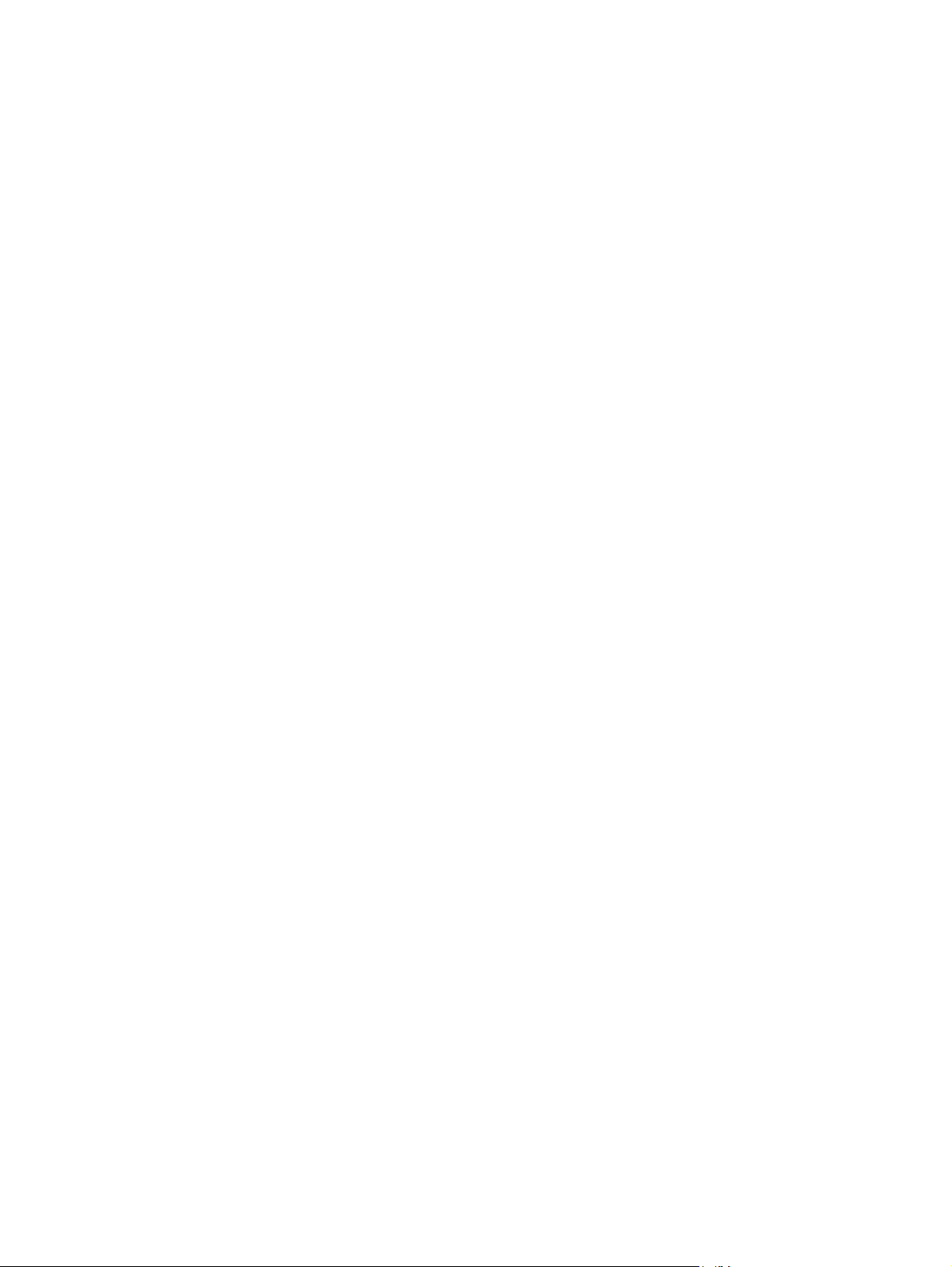
Storingen verhelpen in het uitvoerbakgebied ............................................. 292
Papierstoringen onder de bovenklep verhelpen .......................................... 292
Storingen verhelpen in de rechterklep ....................................................... 294
storingen verhelpen in lade 1 .................................................................. 295
Papierstoringen verhelpen in lade 2, 3, 4 of 5 ........................................... 299
Storingen oplossen bij de rechteronderklep (lade 3, 4 of 5) ......................... 300
Storingen verhelpen in de fuser ................................................................ 301
Storingen in het invoergebied verhelpen ................................................... 305
Storingsherstel wijzigen .......................................................................... 307
De afdrukkwaliteit verbeteren ................................................................................................ 308
Een papiersoort selecteren ..................................................................................... 308
Papier gebruiken dat voldoet aan de specificaties van HP .......................................... 308
Een reinigingspagina afdrukken .............................................................................. 309
De beeldregistratie instellen .................................................................................... 309
De printcartridge controleren .................................................................................. 310
De printerdriver gebruiken die het beste aan uw afdrukbehoeften voldoet .................... 311
Afdrukkwaliteit van kopieën verhogen ..................................................................... 312
Het apparaat drukt niet of langzaam af .................................................................................. 313
Het apparaat drukt niet af ...................................................................................... 313
Het apparaat drukt langzaam af ............................................................................. 314
Problemen met direct afdrukken via USB oplossen .................................................................... 315
Het menu Openen vanaf USB opent niet als u het USB-accessoire in het apparaat steekt 315
Het bestand wordt niet afgedrukt vanaf het USB-opslagaccessoire ............................... 315
Het bestand dat u wilt printen is niet weergegeven in het menu Openen vanaf USB ...... 316
Verbindingsproblemen oplossen ............................................................................................ 317
Problemen met rechtstreekse verbindingen oplossen .................................................. 317
Netwerkproblemen oplossen .................................................................................. 317
Slechte fysieke verbinding ....................................................................... 317
De computer maakt gebruik van een onjuist IP-adres voor dit apparaat ......... 317
De computer kan niet met het apparaat communiceren ............................... 318
Het apparaat maakt gebruik van de verkeerde koppelings- en
duplexinstellingen voor het netwerk .......................................................... 318
Nieuwe softwareprogramma's zorgen mogelijk voor
compatibiliteitsproblemen ........................................................................ 318
Uw computer of werkstation is mogelijk niet juist ingesteld .......................... 318
Het apparaat is uitgeschakeld of andere netwerkinstellingen zijn niet juist ..... 318
Problemen met de productsoftware in Windows oplossen ......................................................... 319
Problemen met de productsoftware oplossen in Mac ................................................................. 321
De printerdriver wordt niet in de lijst met printers en faxapparaten weergegeven .......... 321
De apparaatnaam wordt niet weergegeven in de lijst met printers en faxapparaten ...... 321
NLWW xv
Page 18

De printerdriver zorgt er niet automatisch voor dat het geselecteerde apparaat wordt
weergegeven in de lijst met printers en faxapparaten ................................................ 321
Er is geen afdruktaak verzonden naar het apparaat van uw keuze .............................. 322
Wanneer het apparaat met een USB-kabel is aangesloten, wordt het apparaat niet
weergegeven in de lijst met printers en faxapparaten nadat de driver is geselecteerd .... 322
Bij USB-verbindingen wordt er een algemene printerdriver gebruikt ............................. 322
Bijlage A Benodigdheden en accessoires .......................................................................... 323
Onderdelen, accessoires en benodigdheden bestellen .............................................................. 324
Onderdeelnummers .............................................................................................................. 325
Accessoires .......................................................................................................... 325
Onderdelen voor zelfreparatie ................................................................................ 325
Kabels en interfaces .............................................................................................. 327
Bijlage B Service en ondersteuning .................................................................................. 329
Beperkte garantieverklaring van Hewlett-Packard ..................................................................... 330
De Premium Protection Warranty van HP: Beperkte-garantieverklaring voor de LaserJet-
printcartridge ...................................................................................................................... 332
Op de printcartridge opgeslagen gegevens ............................................................................ 333
Licentieovereenkomst voor eindgebruikers ............................................................................... 334
OpenSSL ............................................................................................................................. 337
Garantieservice voor reparaties door de klant ......................................................................... 338
Klantondersteuning ............................................................................................................... 339
Bijlage C Productspecificaties ........................................................................................... 341
Fysieke specificaties ............................................................................................................. 342
Stroomverbruik, stroomvoorzieningsspecificaties en geluidsuitstoot ............................................. 342
Omgevingsspecificaties ........................................................................................................ 342
Bijlage D Overheidsinformatie ......................................................................................... 343
FCC-voorschriften ................................................................................................................. 344
Milieuvriendelijk productiebeleid ............................................................................................ 345
Milieubescherming ................................................................................................ 345
Ozonproductie ..................................................................................................... 345
Lager energieverbruik ............................................................................................ 345
Tonerverbruik ....................................................................................................... 345
Papierverbruik ...................................................................................................... 345
Plastic onderdelen ................................................................................................. 346
Afdrukbenodigdheden voor HP LaserJet ................................................................... 346
Instructies voor retourneren en recyclen .................................................................... 346
Verenigde Staten en Puerto Rico .............................................................. 346
xvi NLWW
Page 19
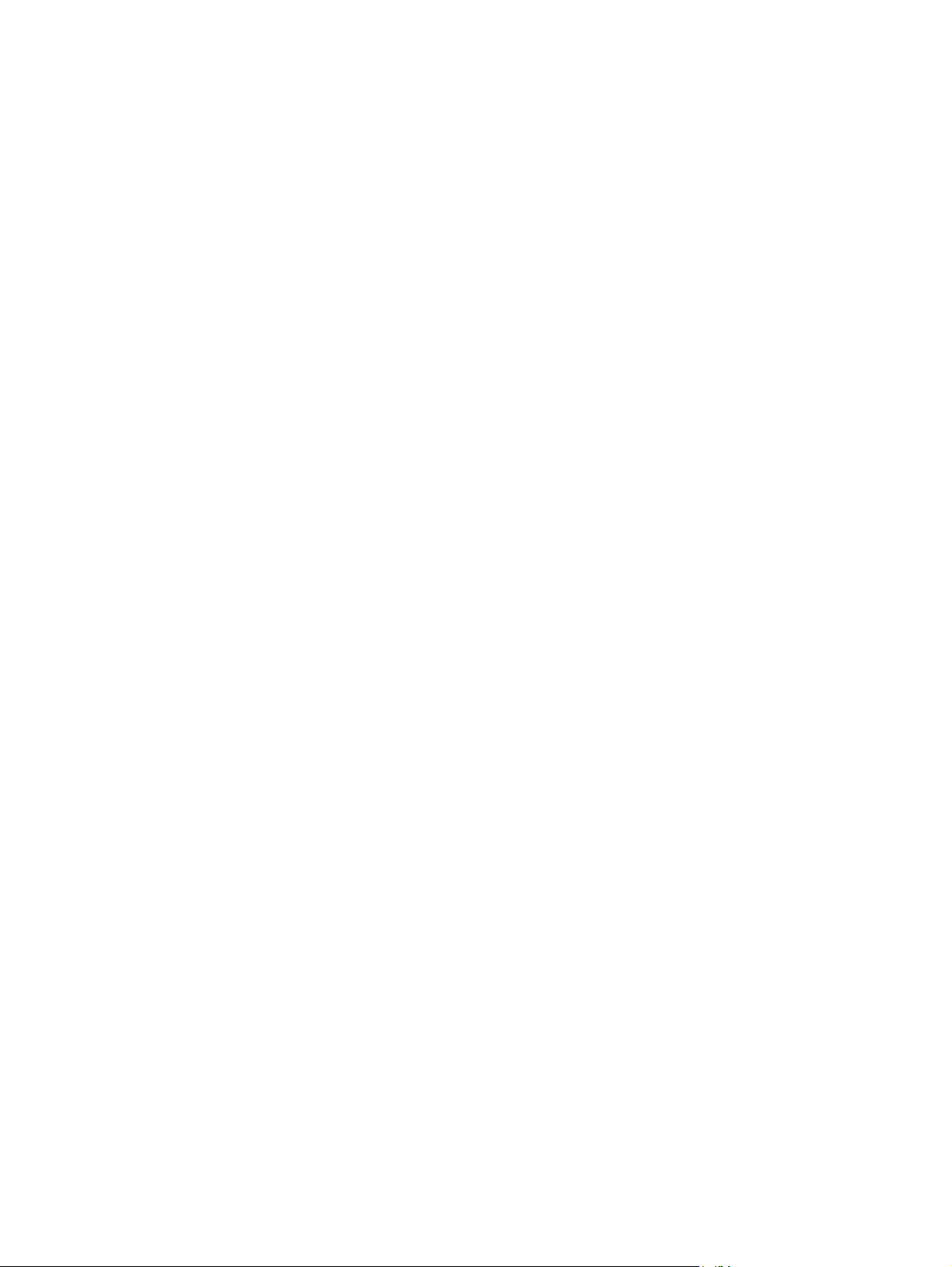
Inleveren van meerdere items (meer dan één cartridge) ................ 346
Enkele retourzendingen ............................................................ 347
Verzenden .............................................................................. 347
Inzameling buiten de V.S. ....................................................................... 347
Papier .................................................................................................................. 347
Materiaalbeperkingen ........................................................................................... 347
Voorschriften voor het afdanken van apparaten voor privé-huishoudens in de Europese
Unie .................................................................................................................... 348
Chemische stoffen ................................................................................................. 348
Material Safety Data Sheet (MSDS, chemiekaart) ...................................................... 348
Meer informatie .................................................................................................... 349
Verklaring van conformiteit .................................................................................................... 350
Verklaring van conformiteit (faxmodellen) ................................................................................ 352
Veiligheidsverklaringen ......................................................................................................... 354
Laserverklaring ..................................................................................................... 354
Canadese DOC-voorschriften ................................................................................. 354
VCCI-verklaring (Japan) ......................................................................................... 354
Instructies voor netsnoer ......................................................................................... 354
Netsnoerverklaring (Japan) ..................................................................................... 354
EMC-verklaring (China) .......................................................................................... 355
EMC-verklaring (Korea) .......................................................................................... 355
EMI-verklaring (Taiwan) ......................................................................................... 355
Laserverklaring voor Finland ................................................................................... 355
GS-verklaring (Duitsland) ........................................................................................ 356
Tabel met chemicaliën (China) ................................................................................ 356
Verklaring over de beperking van gevaarlijke stoffen statement (Turkije) ...................... 356
Aanvullende verklaringen voor telecomproducten (faxapparatuur) .............................................. 357
EU-verklaring voor telecom ..................................................................................... 357
New Zealand Telecom Statements ........................................................................... 357
Additional FCC statement for telecom products (US) .................................................. 357
Telephone Consumer Protection Act (US) .................................................................. 358
Industry Canada CS-03 requirements ...................................................................... 358
Markering Japanse telecom .................................................................................... 359
Vietnam Telecom elektronische marking voor producten met ICTQC Type-goedkeuring . . 359
Index ............................................................................................................................... 361
NLWW xvii
Page 20
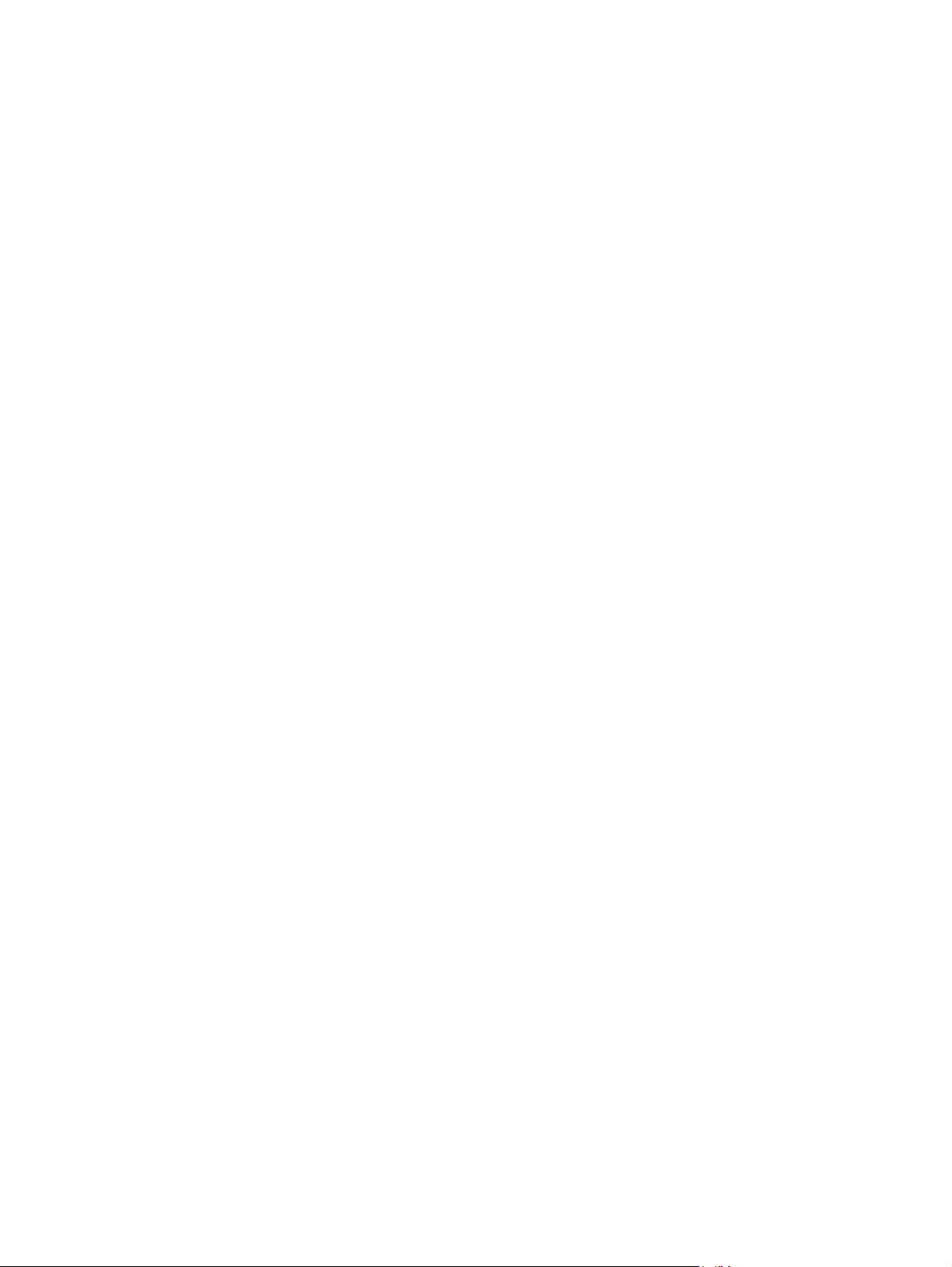
xviii NLWW
Page 21
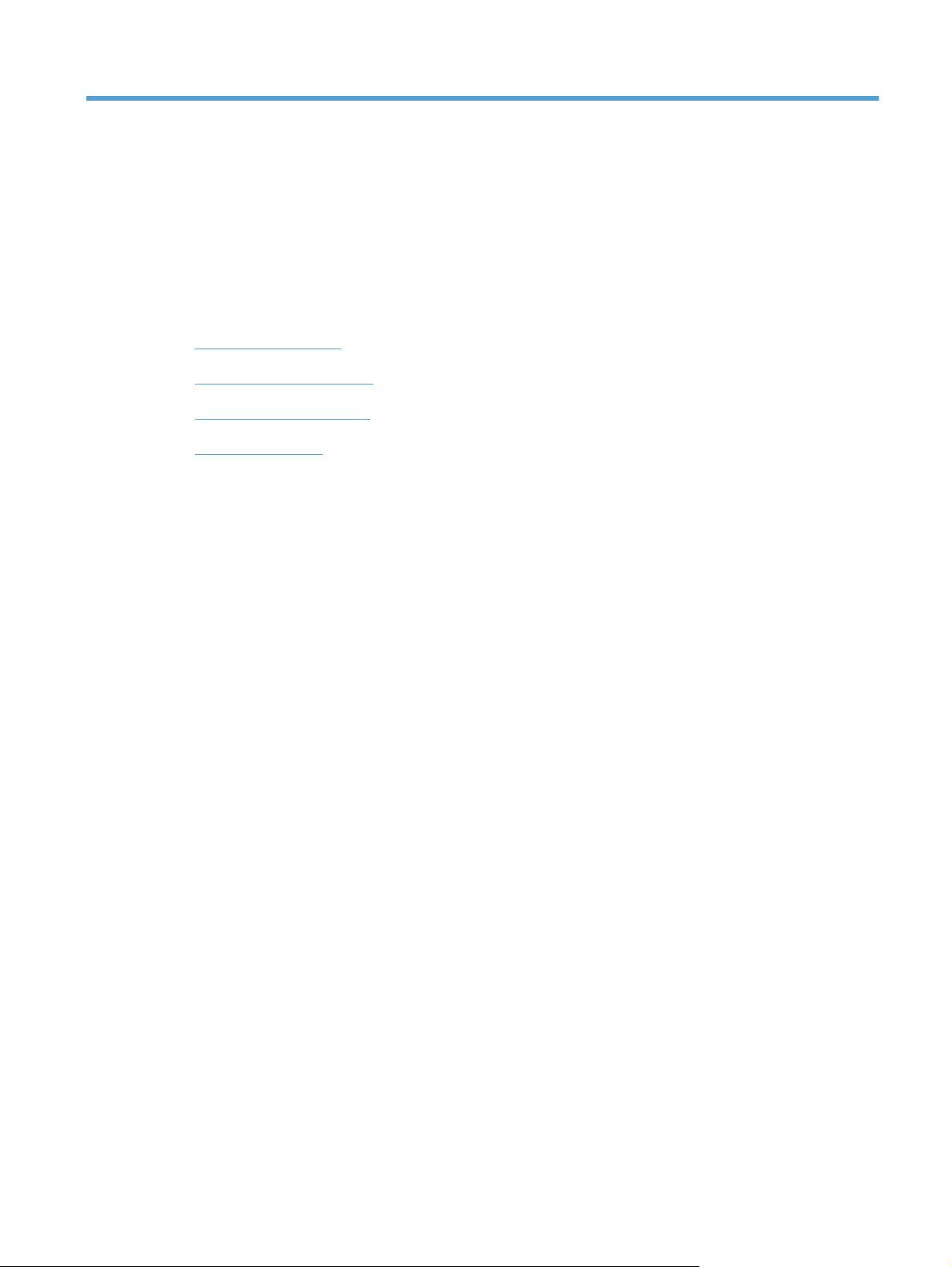
1 Basiskenmerken van het product
Apparaatvergelijking
●
Milieuvriendelijke functies
●
Toegankelijkheidsfuncties
●
Productweergaven
●
NLWW 1
Page 22
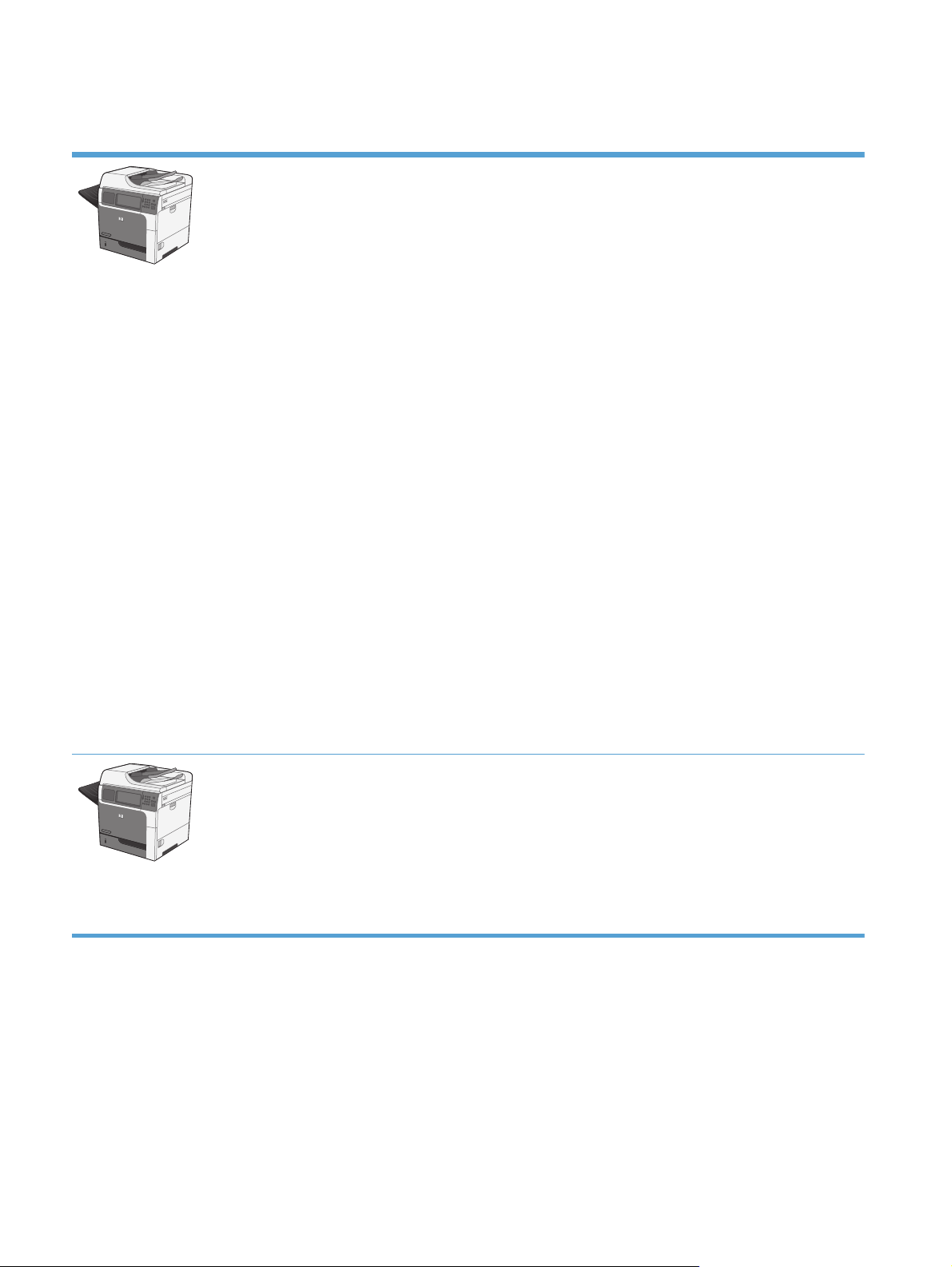
Apparaatvergelijking
M4555 MFP
CE502A
Afdruksnelheid van maximaal 55 pagina's
●
per minuut (ppm) voor papier van Letterformaat of 52 ppm voor papier van A4formaat
Scant tot 55 eenzijdige afbeeldingen met of
●
zonder kleur per minuut (ppm) voor het
Letter-formaat, tot 26 ppm voor tweezijdige
pagina's zonder kleur en tot 19 ppm voor
tweezijdige pagina's met kleur
Functies voor digitale verzending, zoals het
●
verzenden naar e-mail, netwerkmappen,
een USB-flash-station of scans in kleur of
zwart-wit.
Multifunctionele invoerlade voor 100 vel
●
(lade 1)
Invoerlade voor 500 vel (lade 2)
●
Documentinvoer voor 50 vel voor kopiëren
●
en scannen
Vlakplaatscanner voor pagina's tot het
●
Legal-formaat, automatische sensor voor
pagina's van Letter- en Legal-formaat en
scanner van gemengde originelen van
Letter- en Legal-formaat
Automatisch dubbelzijdig afdrukken
●
Uitvoerbak voor 500 vel met afdrukzijde
●
onder
Snelle USB 2.0-poort
●
Een geïntegreerde HP Jetdirect-afdrukserver
●
voor aansluiting op een
10/100/1000Base-T- of Gigabit IPsec IPv6netwerk
USB-poort op het bedieningspaneel voor
●
direct afdrukken en scannen (deze poort is
voorzien van een beschermkapje; gebruik
het tabblad Beveiliging van de
geïntegreerde webserver van HP om de
poort in te schakelen)
Kleuren aanraakscherm
●
Scharnierend bedieningspaneel om kijkhoek
●
aan te passen
Een processor van 800 megahertz (MHz)
●
Een solid state drive (op de formatter-PCA)
●
Totaal geïnstalleerd RAM-geheugen:
●
1,25 GB
M4555h MFP
CE738A
Hardware-aansluitingen op het
●
bedieningspaneel (onder andere een USBpoort) voor oplossingen van andere
fabrikanten
Dit model heeft dezelfde functies als het model M4555 MFP, met de volgende verschillen:
Gecodeerde snelle harde schijf van HP (op de printplaat van de formatter) in plaats van solid
●
state drive
2 Hoofdstuk 1 Basiskenmerken van het product NLWW
Page 23
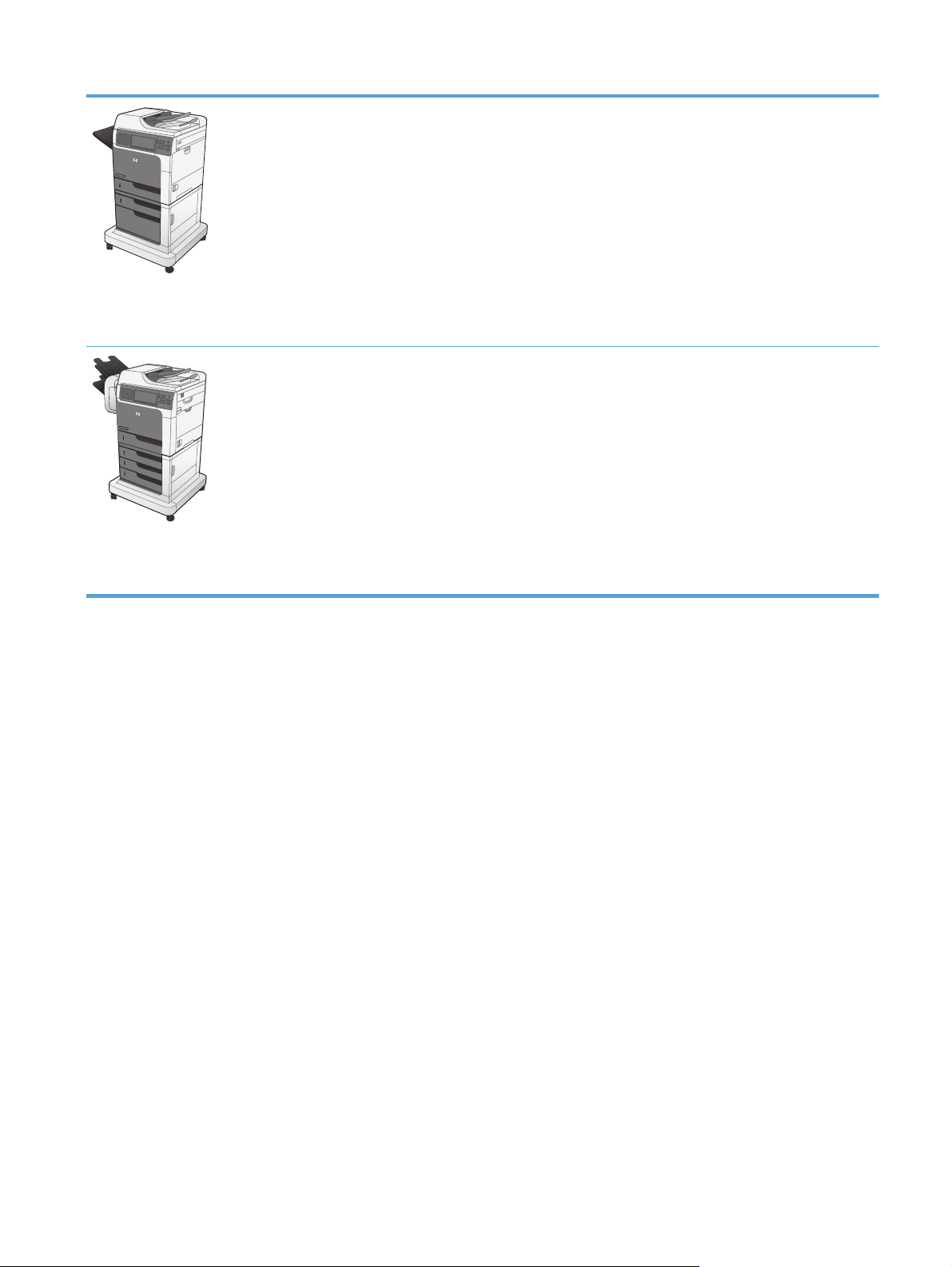
M4555f MFP
CE503A
M4555fskm MFP
Dit model heeft dezelfde functies als het model M4555 MFP, met de volgende verschillen:
HP papierinvoer voor 1 x 500 vel (lade 3) en kast (hiermee stijgt de totale invoercapaciteit tot
●
1100 pagina's)
Analoog faxen met de ingebouwde HP analoge faxaccessoire 500
●
Gecodeerde, geavanceerde harde schijf van HP (op de formatter-PCA)
●
Dit model heeft dezelfde functies als het model M4555 MFP, met de volgende verschillen:
HP papierinvoer voor 3 x 500 vel (Lade 3, 4 en 5) en standaard (hiermee stijgt de totale
●
invoercapaciteit tot 2100 pagina's)
Postbus met nietmachine van HP voor maximaal 900 vel (vervangt de uitvoerlade voor 500 vel)
●
Analoog faxen met de ingebouwde HP analoge faxaccessoire 500
●
Gecodeerde, geavanceerde harde schijf van HP (op de formatter-PCA)
●
CE504A
NLWW
Apparaatvergelijking
3
Page 24
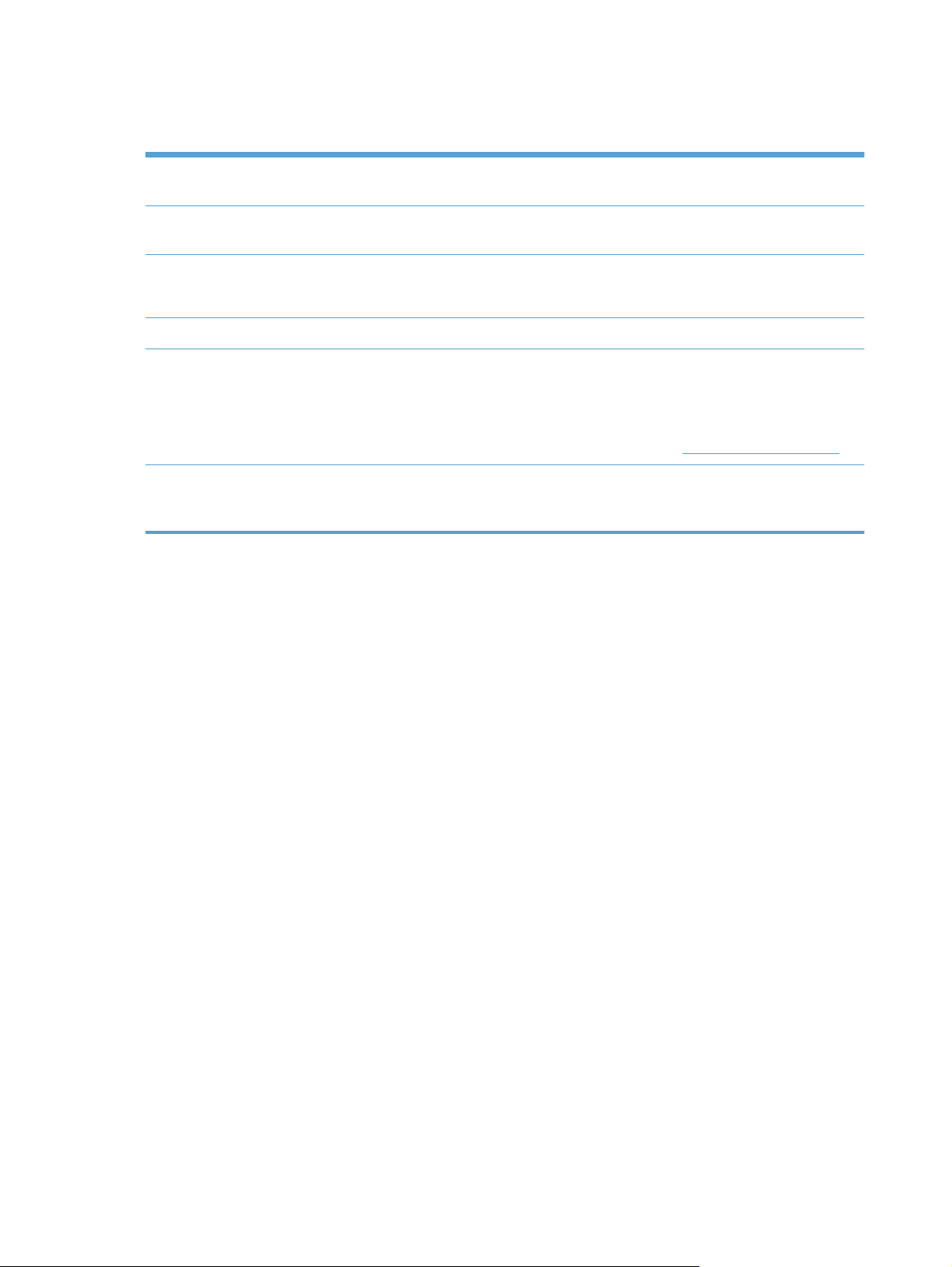
Milieuvriendelijke functies
Duplex Bespaar papier door dubbelzijdig afdrukken als de standaardinstelling voor afdruktaken te
gebruiken.
Meerdere pagina's per vel
afdrukken
Recycling Verminder afval door gerecycled papier te gebruiken.
Energiebesparing Bespaar energie door de sluimermodus in te schakelen voor het product.
HP Smart Web Printing Met HP Smart Web Printing kunt u tekst en afbeeldingen van meerdere webpagina's
Taakopslag Gebruik de functies voor taakopslag om afdruktaken te beheren. Door het gebruik van
Bespaar papier door twee of meer documentpagina's naast elkaar op één vel papier af te
drukken. Open deze functie via de printerdriver.
Recycle printcartridges via de procedure voor retourzending van HP.
selecteren, opslaan en indelen. Vervolgens kunt u exact datgene wat u op het scherm ziet,
bewerken en afdrukken. Hiermee kunt u betekenisvolle informatie afdrukken terwijl u afval
reduceert.
Download HP Smart Web Printing vanaf de volgende website:
taakopslag kunt u afdrukken activeren terwijl u met een gedeeld product werkt. Hiermee
voorkomt u het verlies van afdruktaken die dan later opnieuw worden afgedrukt.
www.hp.com/go/smartweb.
4 Hoofdstuk 1 Basiskenmerken van het product NLWW
Page 25
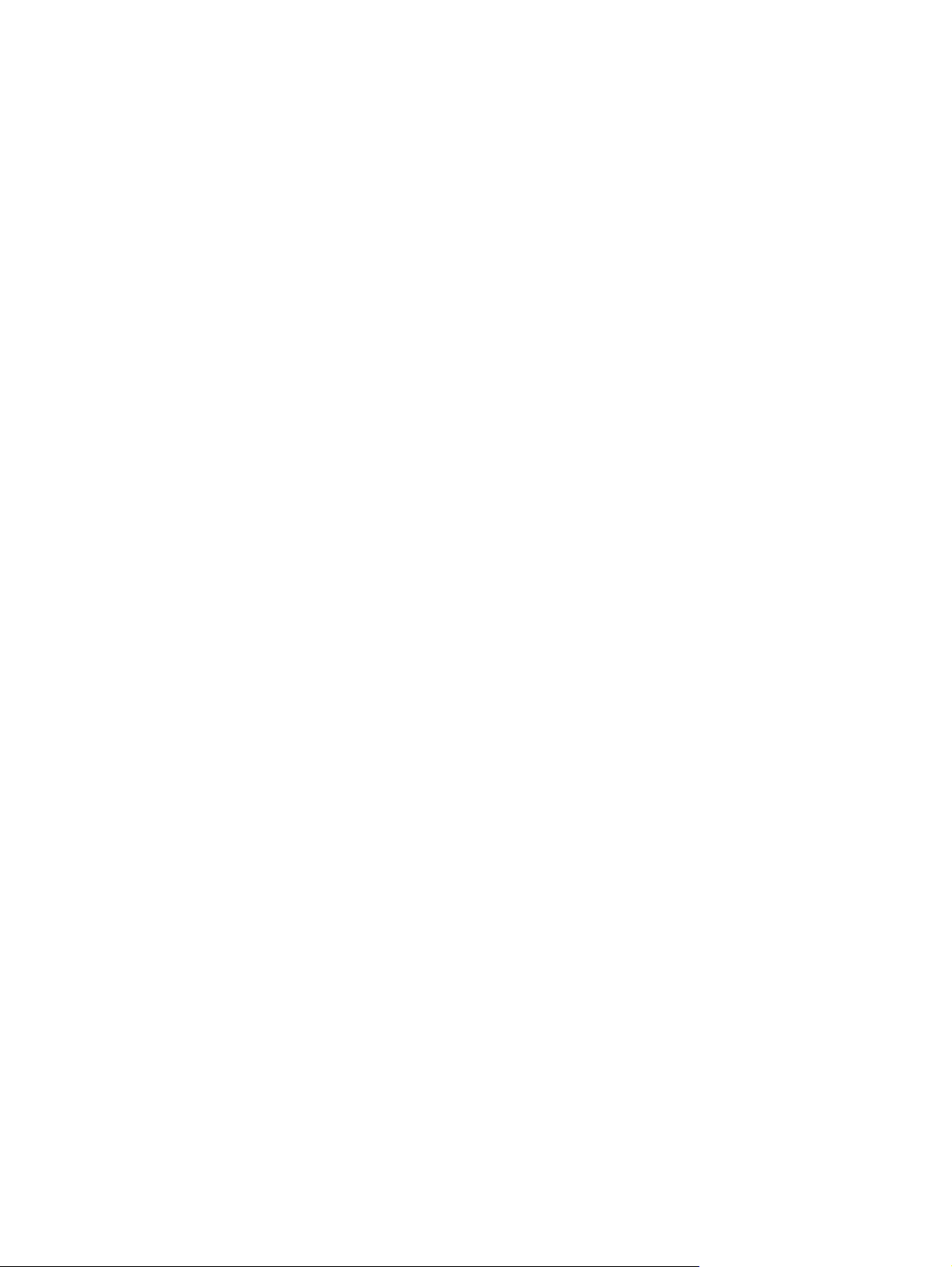
Toegankelijkheidsfuncties
Het apparaat beschikt over verschillende functies voor hulp bij toegankelijkheidsproblemen.
On line gebruikershandleiding die compatibel is met reader-programma's.
●
U kunt de printcartridge met één hand installeren en verwijderen.
●
Alle kleppen en deksels kunnen met één hand worden geopend.
●
Papier kan met één hand in lade 1 worden geplaatst.
●
NLWW
Toegankelijkheidsfuncties
5
Page 26
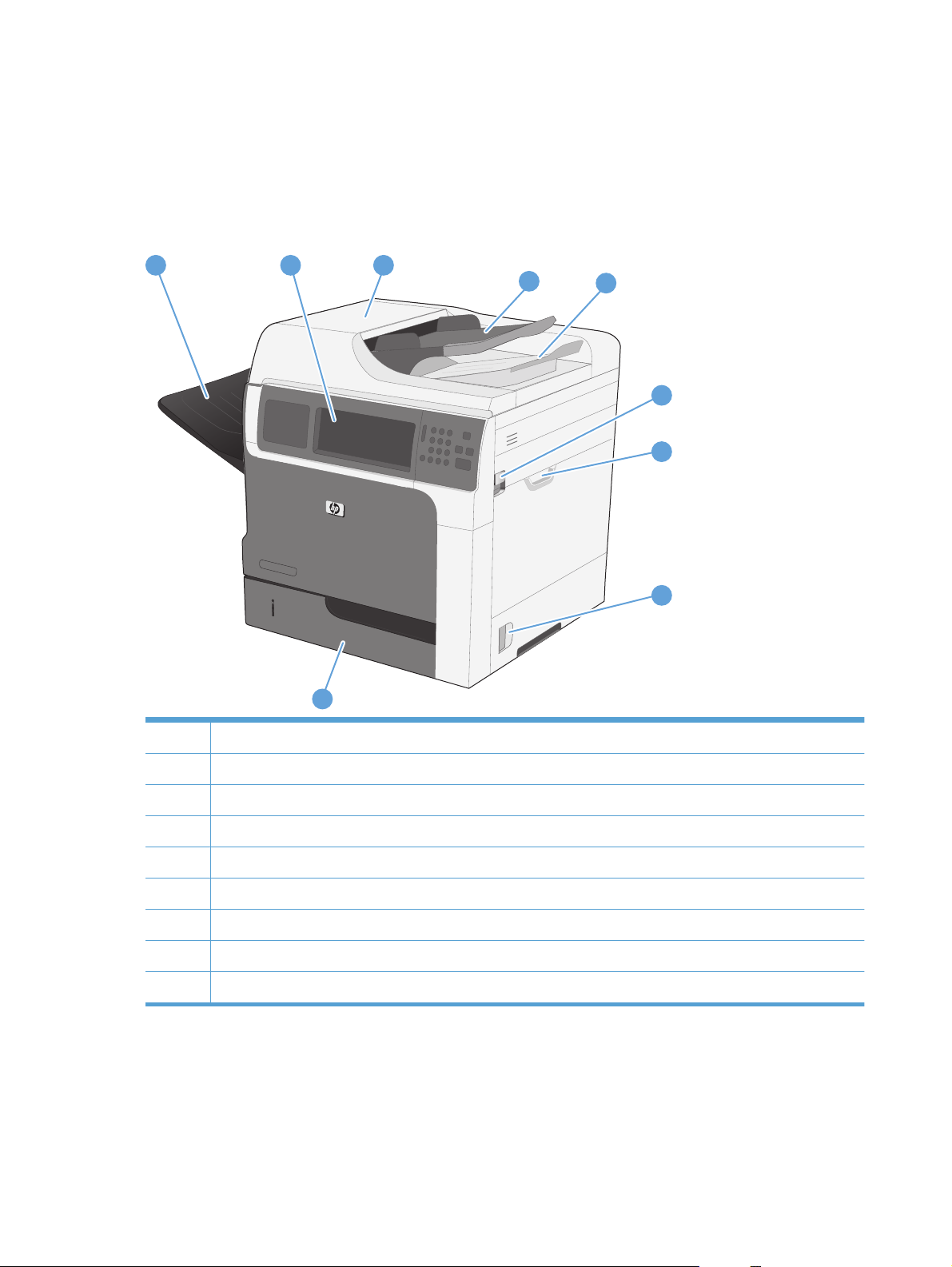
Productweergaven
Vooraanzicht
M4555 MFP
1
2
3
4
5
6
7
8
9
1 Standaard uitvoerbak
2 Bedieningspaneel met kleuren touchscreenscherm
3 Klep documentinvoer (toegang voor het verhelpen van papierstoringen)
4 Invoerlade documentinvoer
5 Uitvoerbak documentinvoer
6 Vergrendelingshendel op bovenklep
7Lade 1
8 Vergrendeling rechterklep
9Lade 2
6 Hoofdstuk 1 Basiskenmerken van het product NLWW
Page 27
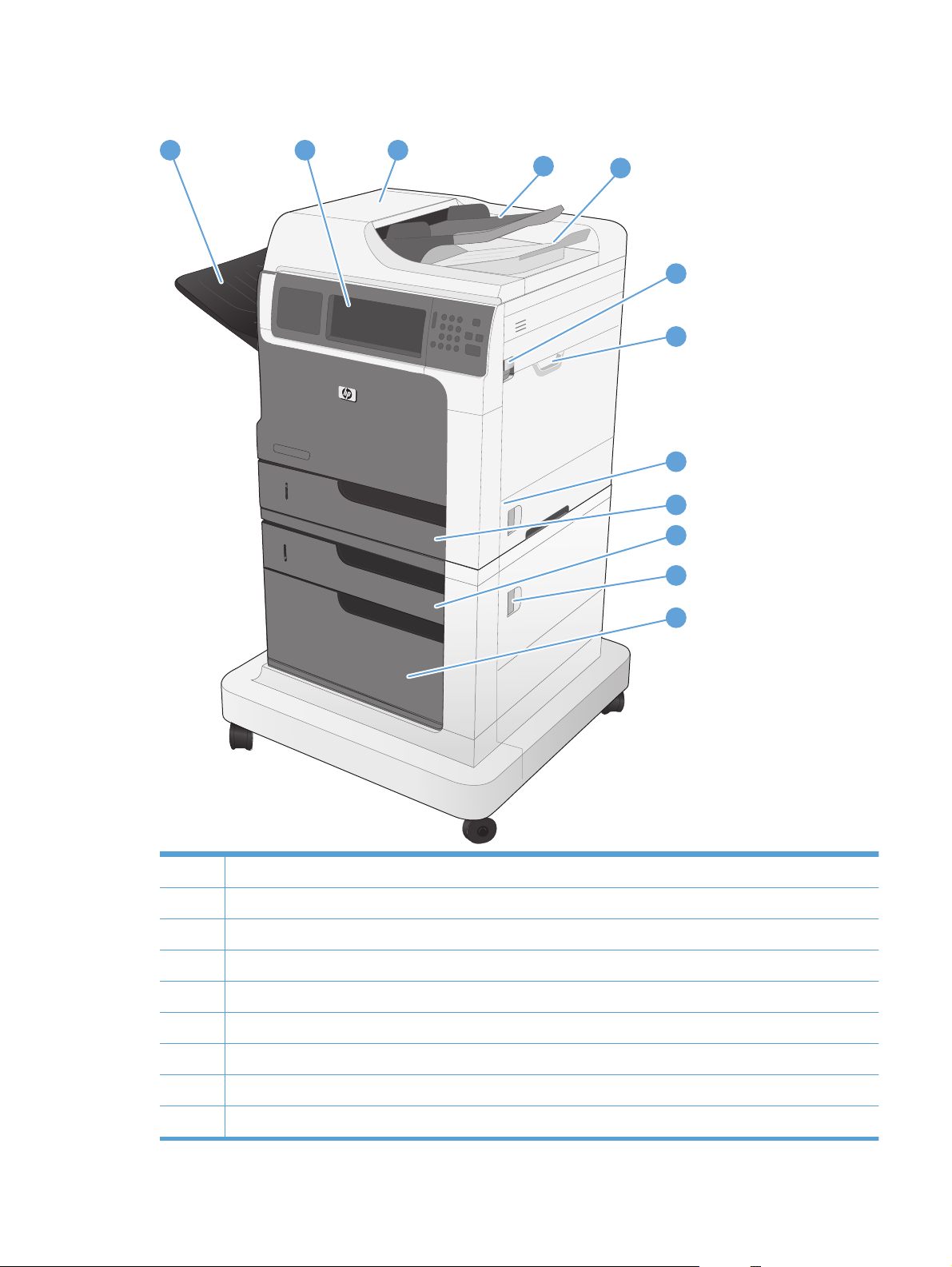
M4555f MFP
1
2
3
4
5
6
7
8
9
10
11
1 Standaard uitvoerbak
2 Bedieningspaneel met kleuren touchscreenscherm
3 Klep documentinvoer (toegang voor het verhelpen van papierstoringen)
4 Invoerlade documentinvoer
5 Uitvoerbak documentinvoer
6 Vergrendelingshendel op bovenklep
7Lade 1
12
NLWW
8 Vergrendeling rechterklep
9Lade 2
Productweergaven
7
Page 28
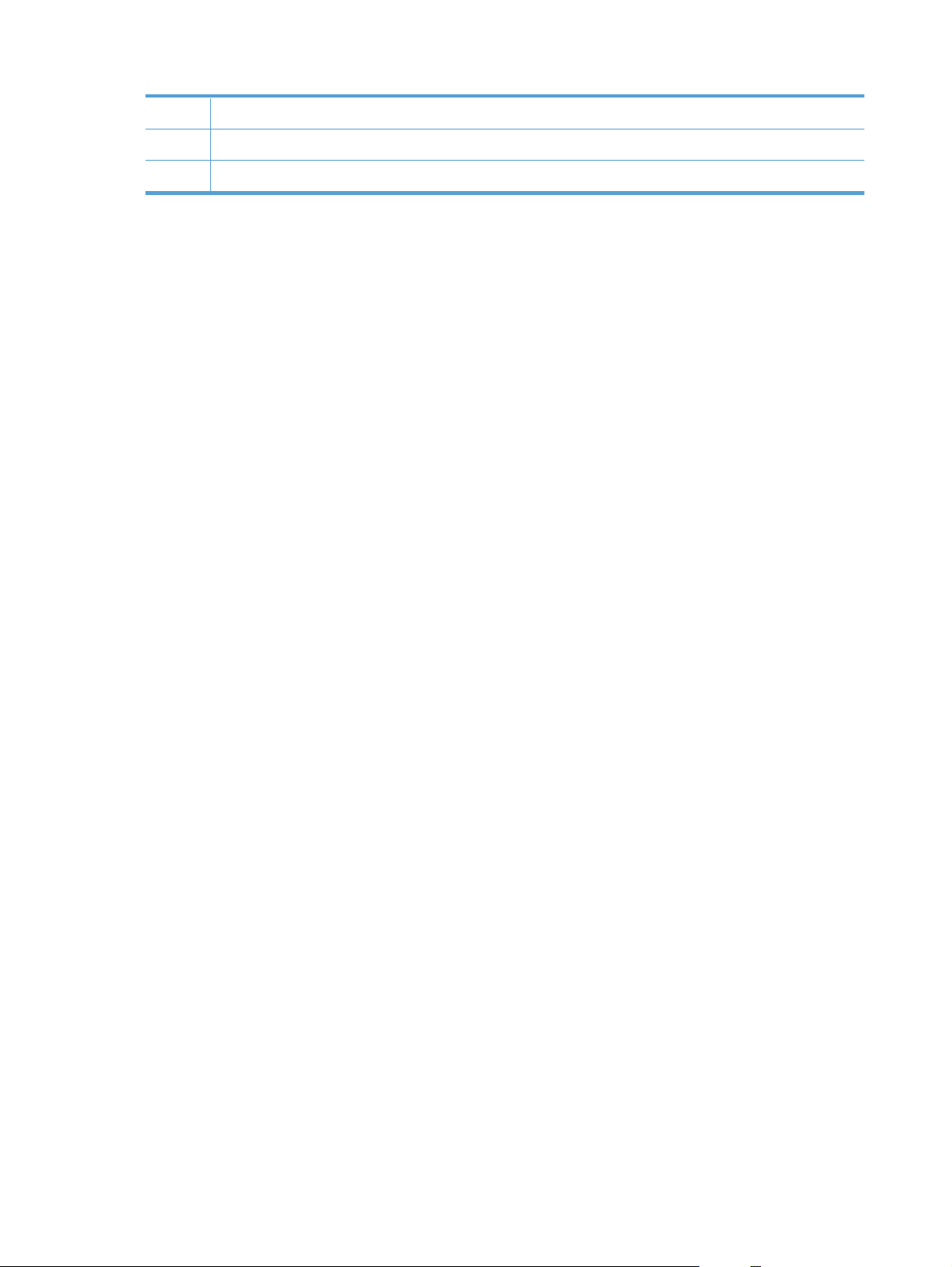
10 Lade 3
11 Vergrendeling rechteronderklep
12 Opslagkast
8 Hoofdstuk 1 Basiskenmerken van het product NLWW
Page 29
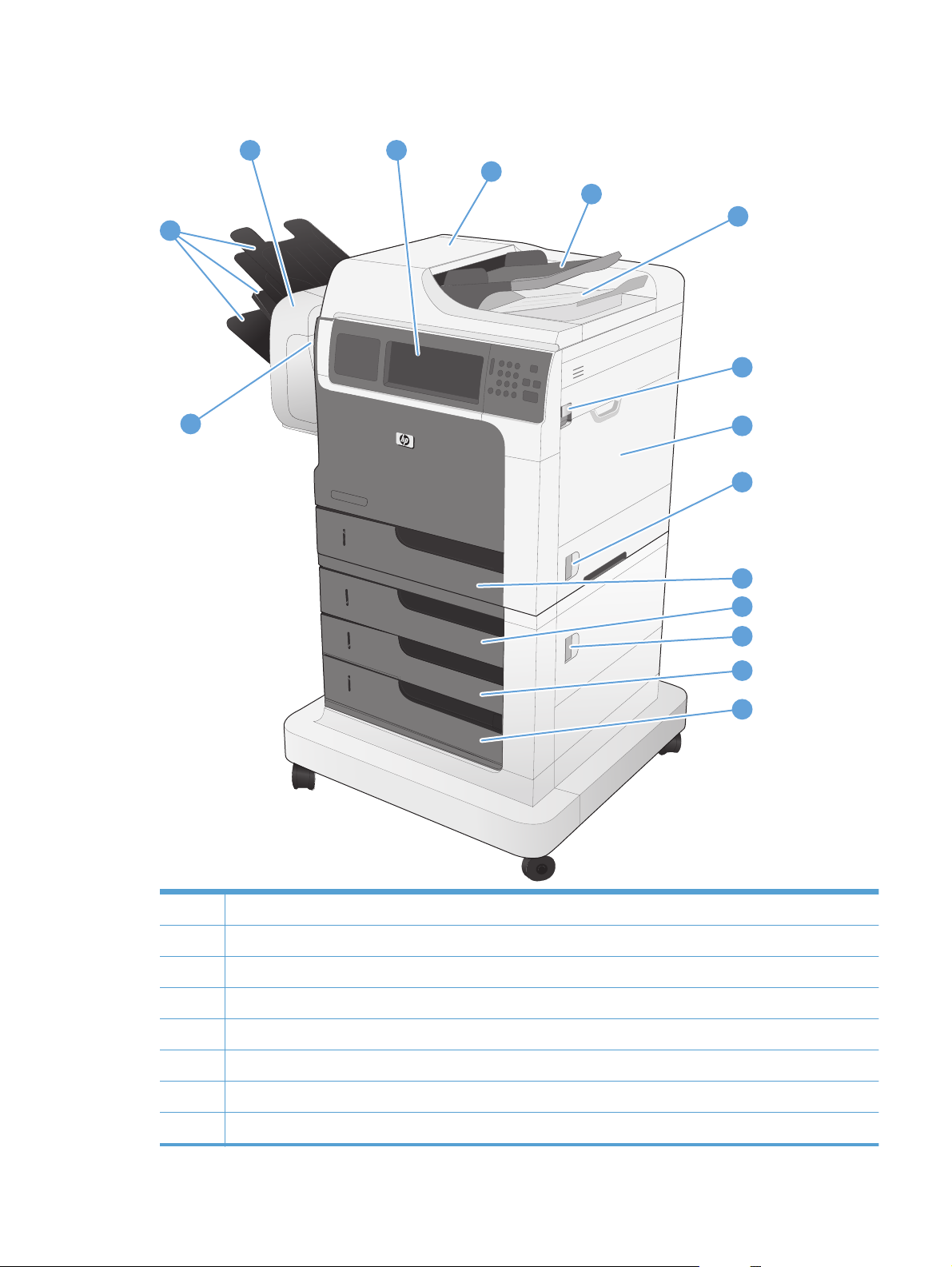
M4555fskm MFP
2
3
4
5
6
1
7
15
8
9
10
11
1 Uitvoerbakken nietmachine/stapelaar
2 Nietmachine/stapelaar
3 Bedieningspaneel met kleuren touchscreenscherm
4 Klep documentinvoer (toegang voor het verhelpen van papierstoringen)
5 Invoerlade documentinvoer
6 Uitvoerbak documentinvoer
7 Vergrendelingshendel op bovenklep
12
13
14
NLWW
8Lade 1
Productweergaven
9
Page 30
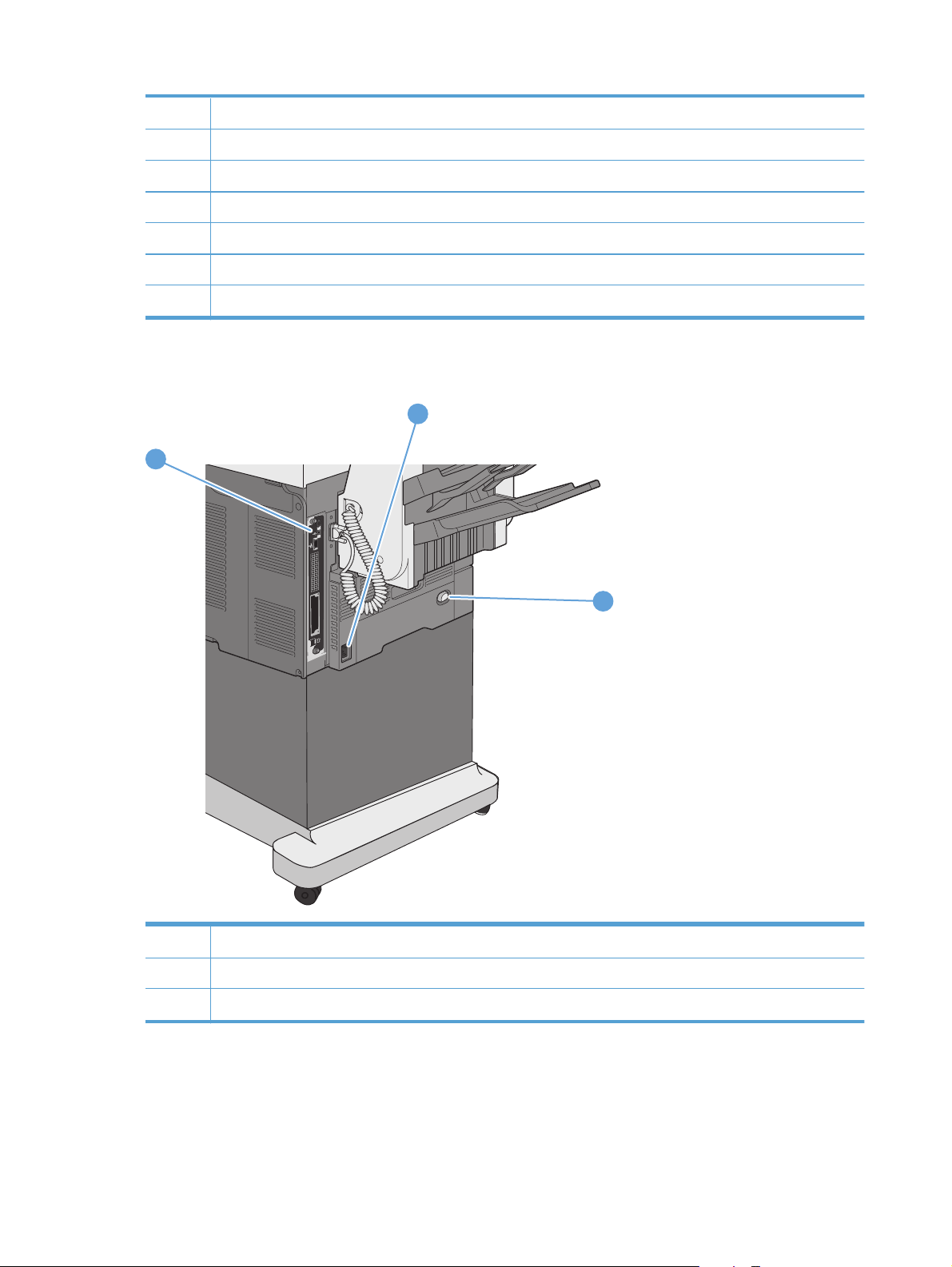
9 Vergrendeling rechterklep
10 Lade 2
11 Lade 3
12 Vergrendeling rechteronderklep
13 Lade 4
14 Lade 5
15 Klep nietmachine (toegang tot nietcartridge)
Achterzijde
1
2
1 Interfacepoorten (formatter)
2 Voedingsaansluiting
3 Aan-uitschakelaar
3
10 Hoofdstuk 1 Basiskenmerken van het product NLWW
Page 31

Interfacepoorten
1
4
2
3
5
6
7
1 Sleuf voor beveiligingsvergrendeling met een kabel
2 Foreign interface-aansluitingen voor het aansluiten op apparaten van derden
3 Hi-speed USB 2.0-afdrukpoort
4 Ethernetpoort (RJ-45) voor LAN (Local Area Network)
5 USB-poort om externe USB-apparaten aan te sluiten
6 Uitbreidingssleuf EIO-interface
7 Faxpoort (RJ-11)
Locatie van serienummer en modelnummer
Het modelnummer en het serienummer staan op een identificatielabel binnen in het product. Het
serienummer bevat informatie over land/regio van herkomst, apparaatversie, productiecode en het
productienummer van het apparaat.
Modelnaam Modelnummer
M4555 MFP CE502A
M4555h MFP CE738A
M4555f MFP CE503A
M4555fskm MFP CE504A
NLWW
Productweergaven
11
Page 32

Indeling bedieningspaneel
1
2
3
4
5
6
7
8
14
1 Hardware-integratiepoort Gedeelte voor het toevoegen van beveiligingsapparaten
2 Grafisch aanraakscherm Gebruik het aanraakscherm om alle apparaatfuncties te
3 Knop voor het aanpassen van de helderheid Gebruik deze knop als u de helderheid van het
4 Numeriek toetsenbord Gebruik het toetsenbord als u het aantal exemplaren en
13 11
12
van derden
openen en in te stellen.
aanraakscherm wilt verhogen of verlagen.
andere numerieke waarden wilt opgeven.
10
9
5 Sluimerknop Indien het apparaat gedurende lange tijd inactief is,
schakelt het automatisch over naar de sluimermodus. Als
u het apparaat in de sluimermodus wilt zetten of wilt
activeren, drukt u op de sluimerknop.
6 Resetknop Hiermee worden de taakinstellingen teruggezet naar de
fabriekswaarden of door de gebruiker gedefinieerde
waarden.
7 Stopknop Hiermee wordt de actieve taak gestopt en wordt het
scherm Taakstatus geopend.
8 Startknop Hiermee wordt een kopieertaak, faxtaak of digitaal
verzenden gestart, of wordt een onderbroken taak
voortgezet.
9 Pauzeknop Gebruik deze knop als u een vereiste pauze in een
faxnummer wilt aangeven.
10 Attentielampje Hiermee wordt aangegeven dat er een probleem is met
het apparaat dat u moet oplossen. Hierbij gaat het
bijvoorbeeld om een lege papierlade of een foutbericht.
11 Gegevenslampje Hiermee wordt aangegeven dat er gegevens
binnenkomen op het apparaat.
12 Klaar-lampje Hiermee wordt aangegeven dat het apparaat gereed is
om een taak uit te voeren.
12 Hoofdstuk 1 Basiskenmerken van het product NLWW
Page 33

13 Backspace-knop Hiermee maakt u het actieve tekst- of nummerveld leeg
en stelt u de waarden in op de standaardinstellingen.
14 USB-poort (op de onderrand van het scharnierende
bedieningspaneel)
Help-systeem op het bedieningspaneel
Het apparaat heeft een ingebouwd Help-systeem dat uitleg geeft over het gebruik van elk scherm. U
opent het Help-systeem door de knop Help
Voor sommige schermen opent Help een algemeen menu waarin kan worden gezocht naar specifieke
onderwerpen. U kunt door de menustructuur bladeren door het aanraken van de menuknoppen.
Voor schermen met instellingen voor afzonderlijke taken opent Help een onderwerp dat de opties voor
dat scherm uitlegt.
Als er een fout of waarschuwing op het apparaat wordt gegeven, raakt u de foutknop
waarschuwingsknop
dat bericht staan ook instructies voor het oplossen van het probleem.
aan om het bericht weer te geven waarin het probleem wordt beschreven. In
Aansluiting voor een USB-flash-station voor direct
afdrukken en scannen (gebruik het tabblad Beveiliging
van de geïntegreerde webserver van HP om de poort in
te schakelen).
in de rechterbovenhoek van het scherm aan te raken.
of
NLWW
Productweergaven
13
Page 34

Touchscreennavigatie
Het beginscherm biedt toegang tot apparaatfuncties en geeft de huidige apparaatstatus weer.
OPMERKING: HP geeft regelmatig updates uit voor functies die beschikbaar zijn in de firmware van
het apparaat. Update de productfirmware om gebruik te maken van de meest actuele functies. Om de
meest recente firmware te downloaden, gaat u naar
OPMERKING: Afhankelijk van de configuratie van het apparaat, kunnen de functies die op het
beginscherm worden weergegeven, variëren.
www.hp.com/go/ljm4555mfp_firmware.
2
HP LaserJet
3
4
5
1
DDMMYYYY 00.00 AM
678
1 Functies Afhankelijk van de configuratie van het apparaat, kunnen de volgende functies hier worden
weergegeven:
Kopie
●
Fax
●
E-mail
●
Opslaan in netwerkmap
●
Opslaan op USB
●
Opslaan in apparaatgeheugen
●
Openen vanaf USB
●
Openen vanuit apparaatgeheugen
●
Quick Sets
●
Taakstatus
●
Benodigdheden
●
Laden
●
Beheer
●
Apparaatonderhoud
●
2 Apparaatstatus De statusregel biedt informatie over de algehele apparaatstatus.
3 Aantal kopieën In dit vakje staat hoeveel kopieën er zullen worden gemaakt.
4 Knop Help Raak de knop Help aan om het geïntegreerde helpsysteem te openen.
14 Hoofdstuk 1 Basiskenmerken van het product NLWW
Page 35

5 Schuifbalk Raak de pijlen omhoog of omlaag op de schuifbalk aan om een volledige lijst van
beschikbare functies te zien.
6 Aanmelden of
Afmelden
7 Netwerkadres Raak de knop Netwerkadres aan voor informatie over de netwerkverbinding.
8 Datum en tijd Hier worden de huidige datum en tijd weergegeven. U kunt de datum- en tijdsnotatie
Raak de knop Aanmelden aan om naar de beveiligde functies te gaan.
Raak de knop Afmelden aan als u zich wilt afmelden bij het apparaat indien u bent
aangemeld voor toegang tot beveiligde functies. Nadat u zich hebt afgemeld, worden de
standaardinstellingen voor alle opties hersteld.
OPMERKING: Afhankelijk van de apparaatconfiguratie wordt deze knop mogelijk niet
weergegeven.
selecteren, bijvoorbeeld 12-uurs of 24-uurs.
NLWW
Productweergaven
15
Page 36

Knoppen op het aanraakscherm
De statusregel op het aanraakscherm biedt informatie over de apparaatstatus. Hier kunnen
verschillende knoppen worden weergegeven. In de volgende tabel vindt u een beschrijving van elke
knop.
Knop Beginscherm. Raak de knop beginscherm aan om vanuit elk willekeurig scherm naar het
beginscherm te gaan.
Knop Starten Raak de knop Starten aan om te beginnen met de gekozen functie.
OPMERKING: De naam van deze knop wijzigt per functie. Voorbeeld: bij de functie Kopie heet de
knop Kopiëren starten.
Foutknop. De foutknop wordt weergegeven wanneer er een fout is opgetreden die moet worden
hersteld voordat er kan worden verdergegaan. Raak de foutknop aan om een bericht weer te geven met
een beschrijving van de fout. Het bericht geeft ook instructies voor het oplossen van het probleem.
Waarschuwingsknop. De waarschuwingsknop wordt weergegeven wanneer er een probleem is
opgetreden, maar het apparaat wel kan verdergaan. Raak de waarschuwingsknop aan om een bericht
weer te geven met een beschrijving van het probleem. Het bericht geeft ook instructies voor het oplossen
van het probleem.
Knop Help. Raak de knop Help aan om het ingebouwde Help-systeem te openen.
16 Hoofdstuk 1 Basiskenmerken van het product NLWW
Page 37

2 Menu's van het bedieningspaneel
Menu's van het bedieningspaneel
●
Menu Beheer
●
Menu Apparaatonderhoud
●
NLWW 17
Page 38

Menu's van het bedieningspaneel
Het apparaat bevat veel verschillende menu´s op het beginscherm van het bedieningspaneel om u te
helpen taken uit te voeren en instellingen te configureren.
OPMERKING: Raak voor meer informatie over elke menu-optie de knop Help in de
rechterbovenhoek van het scherm voor die optie aan.
OPMERKING: HP geeft regelmatig updates uit voor functies die beschikbaar zijn in de firmware van
het apparaat. Update de productfirmware om gebruik te maken van de meest actuele functies. Om de
meest recente firmware te downloaden, gaat u naar
Tabel 2-1 Menu´s op het beginscherm
Menu Omschrijving
Begininstellingen Dit menu verschijnt wanneer u het apparaat voor de eerste keer inschakelt. Gebruik het om de
taal in te stellen, de datum en de tijd in te stellen, belangrijke fax- en e-mailinstellingen te
configureren en om de functie Openen vanaf USB in te schakelen.
Nadat u de eerste set-up hebt voltooid, hebt u de mogelijkheid dit menu te verbergen.
Kopie Gebruik dit menu om documenten te kopiëren.
Er zijn diverse opties beschikbaar om opdrachten aan te passen. Deze instellingen zijn
tijdelijk. Nadat u de opdracht hebt voltooid, keert het apparaat terug naar de
standaardinstellingen.
www.hp.com/go/ljm4555mfp_firmware.
Fax Gebruik dit menu om een fax te versturen met het apparaat. Dit menu is alleen beschikbaar
voor apparaten met een faxmodule. Om te zorgen dat dit menu zichtbaar is op het
bedieningspaneel, moet deze functie worden ingesteld met het menu Begininstellingen of door
de geïntegreerde webserver van HP te gebruiken.
Er zijn diverse opties beschikbaar om opdrachten aan te passen. Deze instellingen zijn
tijdelijk. Nadat u de opdracht hebt voltooid, keert het apparaat terug naar de
standaardinstellingen.
E-mail Gebruik dit menu om documenten te scannen en ze te versturen als e-mailbijlage. Om te
zorgen dat dit menu zichtbaar is op het bedieningspaneel, moet deze functie worden
ingesteld met het menu Begininstellingen of door de set-upwizard scannen naar e-mail van HP
te gebruiken tijdens installatie van de software of door de geïntegreerde webserver van HP te
gebruiken.
Er zijn diverse opties beschikbaar om opdrachten aan te passen. Deze instellingen zijn
tijdelijk. Nadat u de opdracht hebt voltooid, keert het apparaat terug naar de
standaardinstellingen.
Opslaan op USB Gebruik dit menu om documenten te scannen en ze op te slaan op een USB-flash-schijf. Om te
zorgen dat dit menu zichtbaar is op het bedieningspaneel, moet deze functie worden
ingesteld met de geïntegreerde webserver van HP.
Er zijn diverse opties beschikbaar om opdrachten aan te passen. Deze instellingen zijn
tijdelijk. Nadat u de opdracht hebt voltooid, keert het apparaat terug naar de
standaardinstellingen.
18 Hoofdstuk 2 Menu's van het bedieningspaneel NLWW
Page 39

Tabel 2-1 Menu´s op het beginscherm (vervolg)
Menu Omschrijving
Opslaan in netwerkmap Gebruik dit menu om documenten te scannen en ze op te slaan in een gedeelde map op het
netwerk. Om te zorgen dat dit menu zichtbaar is op het bedieningspaneel, moet deze functie
worden ingesteld met de geïntegreerde webserver van HP of door de set-up wizard Opslaan
naar map van HP te gebruiken tijdens installatie van de software.
Er zijn diverse opties beschikbaar om opdrachten aan te passen. Deze instellingen zijn
tijdelijk. Nadat u de opdracht hebt voltooid, keert het apparaat terug naar de
standaardinstellingen.
Openen vanaf USB Gebruik dit menu om een document dat is opgeslagen op een USB flash schijf te openen en te
printen. Om te zorgen dat dit menu zichtbaar is op het bedieningspaneel moet deze functie
worden ingesteld met het menu Begininstellingen.
Opslaan in
apparaatgeheugen
Openen vanuit
apparaatgeheugen
Quick Sets Gebruik dit menu om toegang te krijgen tot voorgedefinieerde opdrachtopties voor opdrachten
Taakstatus Gebruik dit menu om de status van alle actieve opdrachten te bekijken.
Laden Gebruik dit menu om de actuele status van elke lade te bekijken. U kunt dit menu ook
Benodigdheden Gebruik dit menu om de actuele status van alle apparaatbenodigdheden, zoals
Beheer Gebruik dit menu om rapporten uit te printen en standaardinstellingen voor het apparaat te
Gebruik dit menu om documenten te scannen en ze op te slaan op een vaste schijf in het
apparaat.
Er zijn diverse opties beschikbaar om opdrachten aan te passen. Deze instellingen zijn
tijdelijk. Nadat u de opdracht hebt voltooid, keert het apparaat terug naar de
standaardinstellingen.
Gebruik dit menu om een document dat is opgeslagen op de vaste schijf in het apparaat te
openen en af te drukken.
die u scant en per fax of e-mail verstuurt, of opdrachten die u scant en opslaat op een USBflash-schijf, op de vaste schijf van het apparaat of in een map op het netwerk.
Quick Sets instellen door de geïntegreerde webserver van HP of HP Web Jetadmin te
gebruiken.
gebruiken om de instellingen voor papierformaat en -soort te configureren.
printcartridges, te bekijken. Er is ook informatie beschikbaar over het bestellen van nieuwe
benodigdheden.
configureren. Het menu Beheer heeft diverse submenu´s. Zie de volgende secties voor meer
details over deze menu´s.
NLWW
Apparaatonderhoud Gebruik dit menu om het product te kalibreren en te reinigen en voor back-up en herstel van
gegevens. Zie de volgende secties voor meer details over deze menu´s.
Menu's van het bedieningspaneel
19
Page 40

Menu Beheer
U kunt de basisparameters van het apparaat instellen met de opties van het menu Beheer. Gebruik de
geïntegreerde webserver van HP voor meer geavanceerde apparaatinstellingen. U opent de
geïntegreerde webserver van HP door het IP-adres of de hostnaam van het apparaat op te geven in de
adresbalk van een webbrowser.
Menu Rapporten
Ga als volgt te werk: Kies op het bedieningspaneel van het product het menu Beheer en selecteer
vervolgens het menu Rapporten.
Tabel 2-2 Menu Rapporten
Eerste niveau Tweede niveau Waarden
Configuratie-/statuspagina's Menustructuur Beheer Afdrukken
Beeld
Pagina met huidige instellingen Afdrukken
Beeld
Configuratiepagina Afdrukken
Beeld
Pagina Status benodigdheden Afdrukken
Beeld
Gebruikspagina Afdrukken
Beeld
Pagina bestandsdirectory Afdrukken
Beeld
Faxrapporten Logboek faxactiviteit Afdrukken
Beeld
rapport Factuurcodes Afdrukken
Beeld
lijst met geblokkeerde faxen Afdrukken
Beeld
Snelkieslijst Afdrukken
Beeld
Rapport Faxoproepen Afdrukken
Beeld
20 Hoofdstuk 2 Menu's van het bedieningspaneel NLWW
Page 41

Tabel 2-2 Menu Rapporten (vervolg)
Eerste niveau Tweede niveau Waarden
Overige pagina's PCL-lettertypenlijst Afdrukken
PS-lettertypenlijst Afdrukken
Menu Algemene instellingen
Ga als volgt te werk: Kies op het bedieningspaneel van het product het menu Beheer en selecteer
vervolgens het menu Algemene instellingen.
In de volgende tabel zijn de standaardinstellingen gemarkeerd met een sterretje (*).
Tabel 2-3 Menu Algemene instellingen
Eerste niveau Tweede niveau Derde niveau Vierde niveau Waarden
Datum-/tijdinstellingen Datum-/tijdsindeling Datumindeling DD/MMM/JJJJ
MMM/DD/JJJJ
JJJJ/MMM/DD
Tijdsindeling 12-uurs (VM/NM)
24 uren
Datum/tijd Datum Selecteer de datum uit de
pop-upkalender.
Tijd Selecteer de tijd uit het
pop-uptoetsenbord.
Tijdzone Selecteer de tijdzone uit
een lijst.
Aanpassen aan zomertijd Vakje
Energie-instellingen Sluimerschema Een lijst met geplande
gebeurtenissen verschijnt.
+ (Toevoegen)
Bewerken
Type gebeurtenis Activering
Tijd gebeurtenis
Dagen gebeurtenis Selecteer dagen van de
Bewerken
Verwijderen
Sluimer
week uit een lijst.
Sluimervertraging Voer een waarde tussen
1 en 120 minuten in.
De standaardwaarde is
45 minuten.
NLWW
Menu Beheer
21
Page 42

Tabel 2-3 Menu Algemene instellingen (vervolg)
Eerste niveau Tweede niveau Derde niveau Vierde niveau Waarden
Afdrukkwaliteit Afbeeldingsregistratie Lade <X> aanpassen Testpagina afdrukken
X1 verschuiven
Y1 verschuiven
X2 verschuiven
Y2 verschuiven
Papiersoorten aanpassen Maak een selectie in de
lijst met papiersoorten die
door het apparaat
worden ondersteund. De
beschikbare opties zijn
voor elke papiersoort
hetzelfde.
Bestendigheidsmodus Normaal
Vochtigheidsmodus Normaal
Optimaliseren lijndetails Normaal*
Afdrukmodus Selecteer een optie in de
Bereik: -5,00 mm t/m
5,00 mm
lijst met afdrukmodi.
Pijl omhoog
Omlaag
Hoog
Uit
Alternatief 1
Alternatief 2
Alternatief 3
Optimalisatie resetten
Resolutie 300 x 300 dpi
600 x 600 dpi
FastRes 1200*
ProRes 1200
REt Uit
Aan*
EconoMode Uit*
Aan
Tonerdichtheid Bereik van 1 tot 5
De standaardwaarde is
3.
22 Hoofdstuk 2 Menu's van het bedieningspaneel NLWW
Page 43

Tabel 2-3 Menu Algemene instellingen (vervolg)
Eerste niveau Tweede niveau Derde niveau Vierde niveau Waarden
Stille modus Uit*
Aan
Automatische overgang
Storing verhelpen Auto*
Uit
Aan
Opgeslagen taken
beheren
Time-outtaakopslag
Naam standaardmap
Opgeslagen taken
Afdruktaak uitstellen Ingeschakeld*
Fabrieksinstellingen
terugzetten
Opslaglimiet
snelkopieertaken
snelkopiëren
voor opgeslagen taken
sorteren op
Alles
1-300
Standaard = 32
Uit*
1 uur
4 uur
1 dag
1 week
Taaknaam*
Datum
Uitgeschakeld
Adresboek
Digitaal verzenden
NLWW
Kopie
Algemeen
E-mail
Fax
Afdrukken
Beveiliging
Netwerk
Menu Beheer
23
Page 44

Menu Kopieerinstellingen
Ga als volgt te werk: Kies op het bedieningspaneel van het product het menu Beheer en selecteer
vervolgens het menu Kopieerinstellingen.
In de volgende tabel zijn de standaardinstellingen gemarkeerd met een sterretje (*).
Tabel 2-4 Menu Kopieerinstellingen
Eerste niveau Tweede niveau Waarden
Aantal Bereik: 1 – 9999
Standaard = 1
Afbeeldingsvoorbeeld
OPMERKING: Mogelijk moet u uw
firmware upgraden om dit menu te bekijken.
Zijden Enkelzijdig origineel, enkelzijdige uitvoer*
Afdrukstand Staand*
Dubbelzijdig formaat Boekstijl
Nieten/sorteren
OPMERKING: Voor modellen met
nieteenheid/stapelaar
Optioneel maken*
Voorbeeldweergave vereisen
Voorbeeldweergave uitschakelen
Enkelzijdig origineel, dubbelzijdige uitvoer
Dubbelzijdig origineel, enkelzijdige uitvoer
Dubbelzijdig origineel, dubbelzijdige uitvoer
Liggend
Omslagstijl
Origineel boekstijl; uitvoer omslagstijl
Origineel omslagstijl; uitvoer boekstijl
Nieten Geen
Linksboven
Rechtsboven
Sorteren Uit
Aan*
Sorteren
OPMERKING: Voor modellen zonder
nieteenheid/stapelaar
Collate on (Sets in page order) (Sorteren aan
(Paginasets op volgorde))*
Collate off (Pages grouped (Sorteren uit
(Pagina's groeperen))
24 Hoofdstuk 2 Menu's van het bedieningspaneel NLWW
Page 45

Tabel 2-4 Menu Kopieerinstellingen (vervolg)
Eerste niveau Tweede niveau Waarden
Vergroten/verkleinen Schalen Automatisch
Bereik X-Y (25-400%)
100%
75%
50%
125%
150%
200%
Marges automatisch opnemen
Papierselectie Handmatig invoeren
Automatisch detecteren
Lade 1: [Formaat], [Type]
Lade <X>: [Formaat], [Type]
Beeldcorrectie Donkerheid
Contrast
Achtergrond opruimen
Scherpte
Afdrukstand inhoud Afdrukstand Staand*
Liggend
Dubbelzijdig formaat Boekstijl
Omslagstijl
Origineel boekstijl; uitvoer omslagstijl
Origineel omslagstijl; uitvoer boekstijl
Uitvoerbak Selecteer uit een lijst van uitvoerbakken.
Tekst/afbeelding optimaliseren Optimaliseren voor* Handmatig aanpassen*
Tekst
Afgedrukte afbeelding
Foto
Pagina's per vel Eén (1)
Twee (2)
Vier (4)
NLWW
Menu Beheer
25
Page 46

Tabel 2-4 Menu Kopieerinstellingen (vervolg)
Eerste niveau Tweede niveau Waarden
Paginavolgorde Naar rechts, vervolgens naar beneden
Omlaag, dan rechts
Paginaranden toevoegen
Formaat origineel Automatisch detecteren* Selecteer een optie in de lijst met formaten
die door het apparaat worden ondersteund.
Van rand tot rand Normaal (aanbevolen)*
Uitvoer rand-tot-rand
Taak creëren Taak creëren uit*
Taak creëren aan
26 Hoofdstuk 2 Menu's van het bedieningspaneel NLWW
Page 47

Menu Instellingen voor scannen/digitaal verzenden
Ga als volgt te werk: Kies op het bedieningspaneel van het product het menu Beheer en selecteer
vervolgens het menu Instellingen voor scannen/digitaal verzenden.
In de volgende tabel zijn de standaardinstellingen gemarkeerd met een sterretje (*).
Tabel 2-5 Menu Instellingen voor scannen/digitaal verzenden
Eerste niveau Tweede niveau Derde niveau Vierde niveau Waarden
E-mailinstellingen
Standaard voor opslaan
in netwerkmap
Standaardopties voor
opslaan op USB
OPMERKING:
Dezelfde opties zijn
beschikbaar voor elk van
deze functies, tenzij
anders aangegeven.
Standaardtaakopties Afbeeldingsvoorbeeld
Standaardbestandsnaam
Bestandstype document Selecteer uit een lijst van
Tekst/afbeelding
E-mail instellen
OPMERKING: Alleen
e-mailinstellingen
Wizard E-mail instellen
Optioneel maken*
OPMERKING:
Mogelijk moet u uw
firmware upgraden om dit
menu te bekijken.
Optimaliseren voor: Handmatig aanpassen*
optimaliseren
Voorbeeldweergave
vereisen
Voorbeeldweergave
uitschakelen
bestandsoorten.
Tekst
Afgedrukte afbeelding
Foto
Uitvoerkwaliteit Hoog (groot bestand)
Gemiddeld*
Laag (klein bestand)
Zijden origineel Enkelzijdig
Dubbelzijdig
Afdrukstand Staand*
Liggend
Dubbelzijdig formaat Boekstijl
Omslagstijl
NLWW
Menu Beheer
27
Page 48

Tabel 2-5 Menu Instellingen voor scannen/digitaal verzenden (vervolg)
Eerste niveau Tweede niveau Derde niveau Vierde niveau Waarden
Resolutie 600 dpi
400 dpi
300 dpi
200 dpi
150 dpi*
75 dpi
Afdrukstand inhoud Afdrukstand Staand*
Liggend
Dubbelzijdig formaat Boekstijl*
Omslagstijl
Kleur/zwart Automatisch detecteren
Kleur
Zwart/Grijs
Zwart
Formaat origineel Kies uit een lijst met
papierformaten.
Bericht Do not notify (Geen
melding)*
Bericht bij voltooide taak
Alleen bericht bij mislukte
taak
Afdrukken
E-mail
Beeldcorrectie Donkerheid
Contrast
Achtergrond opruimen
Scherpte
Taak creëren Taak creëren uit*
Taak creëren aan
Lege pagina's overslaan Ingeschakeld
Uitgeschakeld*
28 Hoofdstuk 2 Menu's van het bedieningspaneel NLWW
Page 49

Tabel 2-5 Menu Instellingen voor scannen/digitaal verzenden (vervolg)
Eerste niveau Tweede niveau Derde niveau Vierde niveau Waarden
Instellingen voor Digital
Send Service
Allow Transfer to New
Allow Usage of Digital
Sending Software (DSS)
Server (Gebruik van
nieuwe DSS-server
(Digital Sending
Software) toestaan)
Digital Sending Software
(DSS) Server (Overdracht
naar nieuwe DSS-server
(Digital Sending
Software) toestaan)
Selecteer of deselecteer
het vakje. De
standaardinstelling is niet
geselecteerd.
Selecteer of deselecteer
het vakje. De
standaardinstelling is niet
geselecteerd.
Menu Faxinstellingen
Ga als volgt te werk: Kies op het bedieningspaneel van het product het menu Beheer en selecteer
vervolgens het menu Faxinstellingen.
In de volgende tabel zijn de standaardinstellingen gemarkeerd met een sterretje (*).
Tabel 2-6 Menu Faxinstellingen
Eerste niveau Tweede niveau Derde niveau Vierde niveau Waarden
Instellingen faxverzending Faxverzending instellen Wizard Fax instellen
Kiesinstellingen voor fax fax, kiestoonvolume Uit
Laag*
Hoog
kiesmodus Toon*
Puls
Opnieuw kiezen bij bezet Bereik: 0 – 9
Standaard = 3
Opnieuw kiezen bij geen
antwoord
interval opnieuw kiezen 1-5 minuten
kiestoon detecteren
Fax Send Speed
(Verzendsnelheid fax)
Bereik: 0 - 2
Standaard = 0
Standaard = 5 minuten
Snel
Gemiddeld
NLWW
Langzaam
Menu Beheer
29
Page 50

Tabel 2-6 Menu Faxinstellingen (vervolg)
Eerste niveau Tweede niveau Derde niveau Vierde niveau Waarden
Voorkiesnummer
Algemene instellingen
faxverzending
Faxkopregel Vooraan toevoegen*
Foutcorrectiemodus Ingeschakeld*
Bevestiging faxnummer Ingeschakeld
JBIG-compressie Ingeschakeld*
Factuurcodes Enable Billing Codes
Minimumlengte Bereik: 1 – 16
Standaardfactuurcode
Pc-faxverzending Ingeschakeld*
Uitgeschakeld
Overlay
Uitgeschakeld
Uitgeschakeld*
Uitgeschakeld
Uit*
(Factuurcodes
inschakelen)
Aan
Standaard = 1
Gebruikers toestaan
factuurcodes te bewerken
Standaardtaakopties Afbeeldingsvoorbeeld
OPMERKING:
Mogelijk moet u uw
firmware upgraden om dit
menu te bekijken.
Resolutie Standaard (100 x 200
Zijden origineel Enkelzijdig*
Afdrukstand Staand*
Dubbelzijdig formaat Boekstijl*
Optioneel maken*
Voorbeeldweergave
vereisen
Voorbeeldweergave
uitschakelen
dpi)*
Fijn (200 x 200 dpi)
Extra fijn (300 x 300 dpi)
Dubbelzijdig
Liggend
Omslagstijl
30 Hoofdstuk 2 Menu's van het bedieningspaneel NLWW
Page 51

Tabel 2-6 Menu Faxinstellingen (vervolg)
Eerste niveau Tweede niveau Derde niveau Vierde niveau Waarden
Bericht Do not notify (Geen
melding)*
Bericht bij voltooide taak
Alleen bericht bij mislukte
taak
Afdrukken
E-mail
E-mailadres berichten
Miniatuur opnemen
Afdrukstand inhoud Afdrukstand Staand*
Liggend
Dubbelzijdig formaat Boekstijl*
Omslagstijl
Formaat origineel Selecteer een optie in de
lijst met formaten die door
het apparaat worden
ondersteund.
Beeldcorrectie Donkerheid
Contrast
Achtergrond opruimen
Scherpte
Tekst/afbeelding
optimaliseren
Taak creëren Taak creëren uit*
Lege pagina's overslaan Uitgeschakeld*
Instellingen faxontvangst Faxontvangst instellen Aantal belsignalen
Beltoonfrequentie
Beltooninterval
Optimaliseren voor: Handmatig aanpassen*
Tekst
Afgedrukte afbeelding
Foto
Taak creëren aan
Ingeschakeld
NLWW
Menu Beheer
31
Page 52

Tabel 2-6 Menu Faxinstellingen (vervolg)
Eerste niveau Tweede niveau Derde niveau Vierde niveau Waarden
Belvolume Uit
Laag*
Hoog
Fax Receive Speed
(Ontvangstsnelheid fax)
Faxafdrukschema Opties inkomende fax Faxen altijd opslaan
Planning
Raak dit aan om een
schema voor faxen en
printen in te stellen als u
de optie
Faxafdrukschema
gebruiken hebt
geselecteerd.
Geblokkeerde
faxnummers
Standaardtaakopties Bericht Do not notify (Geen
Te blokkeren faxnummer
Snel
Gemiddeld
Langzaam
Faxen altijd afdrukken*
Faxafdrukschema
gebruiken
Toevoegen (plusteken)
Bewerken
Inkomende faxen
afdrukken
Inkomende faxen opslaan
Tijd gebeurtenis
Dagen gebeurtenis
melding)
Bericht bij voltooide taak
Alleen bericht bij mislukte
taak
Miniatuur opnemen
Ontvangen faxen
stempelen
Aanpassen aan pagina Ingeschakeld*
Papierselectie Automatisch
Uitvoerbak Selecteer uit een lijst van
Ingeschakeld
Uitgeschakeld*
Uitgeschakeld
Selecteer uit een lijst van
de laden.
de bakken.
32 Hoofdstuk 2 Menu's van het bedieningspaneel NLWW
Page 53

Tabel 2-6 Menu Faxinstellingen (vervolg)
Eerste niveau Tweede niveau Derde niveau Vierde niveau Waarden
Zijden Enkelzijdig
Dubbelzijdig
Fax archiveren en
doorsturen
Type faxtaak voor
Fax Archiving E-mail
Faxen doorsturen
Type faxtaak voor
Doorsturen naar
Faxactiviteitenlog wissen
Faxen archiveren
inschakelen
inschakelen
Verzenden en
archiveren
Address (E-mailadres voor
archiveren faxen)
Verzenden en ontvangen
doorsturen
faxnummer
ontvangen*
Alleen verzenden
Alleen ontvangen
Alleen verzenden
Alleen ontvangen
Menu Instellingen voor Openen vanaf USB
Ga als volgt te werk: Kies op het bedieningspaneel van het product het menu Beheer en selecteer
vervolgens het menu Instellingen voor Openen vanaf USB.
Dit menu heeft slechts één instelling. Gebruik dit menu voor het in- en uitschakelen van afdrukken vanaf
geheugenapparaten die zijn aangesloten op de USB-aansluiting van het bedieningspaneel.
Menu Afdrukinstellingen
Ga als volgt te werk: Kies op het bedieningspaneel van het product het menu Beheer en selecteer
vervolgens het menu Afdrukinstellingen.
In de volgende tabel zijn de standaardinstellingen gemarkeerd met een sterretje (*).
Tabel 2-7 Menu Afdrukinstellingen
Eerste niveau Tweede niveau Waarden
Handmatige invoer Ingeschakeld
Uitgeschakeld*
NLWW
Menu Beheer
33
Page 54

Tabel 2-7 Menu Afdrukinstellingen (vervolg)
Eerste niveau Tweede niveau Waarden
Lettertype Courier Standaard*
Donker
A4 breed Ingeschakeld
Uitgeschakeld*
PS-fouten afdrukken Ingeschakeld
Uitgeschakeld*
PDF-fouten afdrukken Ingeschakeld
Uitgeschakeld*
Personality Auto*
.PCL
POSTSCRIPT
.PDF
.PCL Formulierlengte Bereik: 5 – 128
Standaard = 60
Afdrukstand Staand*
Liggend
Bron lettertype Intern*
Kaartsleuf 1
Kaartsleuf <X>
EIO-schijf <X>
USB
Lettertypenummer Bereik: 0 – 999
Standaard = 0
Pitch lettertype Bereik: 0,44 – 99,99
Standaard = 10
Puntgrootte lettertype Bereik: 4,00 – 999,75
Standaard = 12,00
Symbolenset Selecteer een optie in de lijst met
symbolensets.
CR aan LF toevoegen Nee*
Ja
34 Hoofdstuk 2 Menu's van het bedieningspaneel NLWW
Page 55

Tabel 2-7 Menu Afdrukinstellingen (vervolg)
Eerste niveau Tweede niveau Waarden
Blanco pagina's onderdrukken Nee*
Ja
Toewijzing mediabron Standaard*
Klassiek
Menu Afdrukopties
Ga als volgt te werk: Kies op het bedieningspaneel van het product het menu Beheer en selecteer
vervolgens het menu Afdrukopties.
In de volgende tabel zijn de standaardinstellingen gemarkeerd met een sterretje (*).
Tabel 2-8 Menu Afdrukopties
Eerste niveau Tweede niveau Waarden
Aantal exemplaren
Standaard papierformaat Selecteer een optie in de lijst met formaten
die door het apparaat worden ondersteund.
Standaard aangepast papierformaat X-afmeting
Y-afmeting
Inches gebruiken
Millimeters gebruiken
Uitvoerbak Selecteer uit een lijst van uitvoerbakken.
Zijden Enkelzijdig*
Dubbelzijdig formaat Boekstijl*
Rand-tot-rand negeren inschakelen Ingeschakeld
Dubbelzijdig
Omslagstijl
Uitgeschakeld*
Menu Weergave-instellingen
Ga als volgt te werk: Kies op het bedieningspaneel van het product het menu Beheer en selecteer
vervolgens het menu Weergave-instellingen.
NLWW
In de volgende tabel zijn de standaardinstellingen gemarkeerd met een sterretje (*).
Menu Beheer
35
Page 56

Tabel 2-9 Menu Weergave-instellingen
Eerste niveau Tweede niveau Waarden
Toetsgeluid Aan*
Uit
Taalinstellingen Taal Selecteer een optie in de lijst met talen die
door het apparaat worden ondersteund.
Toetsenbordindeling Elke taal heeft een standaard toetsenbordlay-
out. Om deze te veranderen, kiest u uit een
lijst van lay-outs.
Knop Netwerkadres Weergeven
Verbergen
Sluimermodus Uitgeschakeld
Sluimervertraging gebruiken*
Sluimerschema gebruiken
Balanceer energiebesparing/Wachttijd
Time-out inactief Bereik: 10 – 300 seconden
Standaard = 60 seconden
Wisbare waarschuwingen Aan
Taak*
Gebeurtenissen waarbij printer kan
doorgaan
Automatisch doorgaan (10 seconden)*
Druk op OK om door te gaan
36 Hoofdstuk 2 Menu's van het bedieningspaneel NLWW
Page 57

Menu Benodigdheden beheren
Ga als volgt te werk: Kies op het bedieningspaneel van het product het menu Beheer en selecteer
vervolgens het menu Benodigdheden beheren.
In de volgende tabel zijn de standaardinstellingen gemarkeerd met een sterretje (*).
Tabel 2-10 Menu Benodigdheden beheren
Eerste niveau Tweede niveau Derde niveau Vierde niveau Waarden
Status benodigdheden Afdrukken
Beeld
Instellingen
benodigdheden
Drempelinstellingen voor
Onderhoudskit Instellingen Vrijwel leeg Stoppen
Drempelinstellingen voor
Documentinvoerkit Instellingen Vrijwel leeg Stoppen
Drempelinstellingen voor
Zwarte printcassette Instellingen Vrijwel leeg Stoppen
Vragen om door te gaan
Doorgaan*
1-100%
bijna leeg
Standaard = 10%
Vragen om door te gaan
Doorgaan*
1-100%
bijna leeg
Standaard = 10%
Vragen om door te gaan*
Doorgaan
1-100%
bijna leeg
Standaard = 10%
Berichten over
benodigdheden
Benodigdheden resetten nieuwe documentinvoerkit Nee
Nieuwe onderhoudskit Nee
Bericht bij bijna leeg Aan*
Menu Laden beheren
Ga als volgt te werk: Kies op het bedieningspaneel van het product het menu Beheer en selecteer
vervolgens het menu Laden beheren.
NLWW
Uit
Ja
Ja
Menu Beheer
37
Page 58

In de volgende tabel zijn de standaardinstellingen gemarkeerd met een sterretje (*).
Tabel 2-11 Menu Laden beheren
Eerste niveau Waarden
Opgegeven lade gebruiken Exclusief*
Eerste
Prompt handinvoer Altijd*
Tenzij geladen
Prompt voor formaat/soort Weergeven*
Niet weergeven
Een andere lade gebruiken Ingeschakeld*
Uitgeschakeld
Alternatieve briefhoofdmodus Uitgeschakeld*
Ingeschakeld
Dubbelzijdige lege pagina's Auto*
Ja
A4/Letter negeren Ja*
Nee
Menu Instellingen nietmachine/stapelaar
Ga als volgt te werk: Kies op het bedieningspaneel van het product het menu Beheer en selecteer
vervolgens het menu Instellingen nietmachine/stapelaar.
In de volgende tabel zijn de standaardinstellingen gemarkeerd met een sterretje (*).
Tabel 2-12 Menu Instellingen nietmachine/stapelaar
Eerste niveau Waarden
Werkstand Postbus
Stapelaar
Functiescheiding
38 Hoofdstuk 2 Menu's van het bedieningspaneel NLWW
Page 59

Tabel 2-12 Menu Instellingen nietmachine/stapelaar (vervolg)
Eerste niveau Waarden
Nieten Geen
Links- of rechtsboven
Linksboven
Rechtsboven
Nietjes vrijwel op Doorgaan
Stoppen
Menu Netwerkinstellingen
Ga als volgt te werk: Kies op het bedieningspaneel van het product het menu Beheer en selecteer
vervolgens het menu Netwerkinstellingen.
In de volgende tabel zijn de standaardinstellingen gemarkeerd met een sterretje (*).
Tabel 2-13 Menu Netwerkinstellingen
Eerste niveau Waarden
I/O-time-out Bereik: 5 – 300 s
Standaard = 15
Menu geïntegreerde Jetdirect
Jetdirect-menu EIO <X>
Zie de onderstaande tabel voor meer informatie. Deze menu's
hebben dezelfde structuur. Als een aanvullende HP Jetdirectnetwerkkaart is geïnstalleerd in de EIO-sleuf, zijn beide menu's
beschikbaar.
Tabel 2-14 Menu geïntegreerde Jetdirect/Jetdirect-menu EIO <X>
Eerste niveau Tweede niveau Derde niveau Vierde niveau Waarden
Informatie Bev.pagina afdrukken Ja
Nee*
TCP/IP Inschakelen Aan*
Uit
Hostnaam
IPv4-instellingen Configuratiemethode Bootp
DHCP*
NLWW
Automatische IP
Handmatig
Menu Beheer
39
Page 60

Tabel 2-14 Menu geïntegreerde Jetdirect/Jetdirect-menu EIO <X> (vervolg)
Eerste niveau Tweede niveau Derde niveau Vierde niveau Waarden
Handmatige instellingen
OPMERKING: Dit
menu is alleen
beschikbaar als de optie
Handmatig selecteert in
het menu
Configuratiemethode.
Subnetmasker Voer het adres in.
Standaardgateway Voer het adres in.
Standaard-IP Automatische IP*
DHCP-versie Nee*
DHCP vernieuwen Nee*
Primaire DNS
Secundaire DNS
IP-adres Voer het adres in.
Verouderd
Ja
Ja
IPv6-instellingen Inschakelen Uit
Aan*
Adres Handmatige instellingen Inschakelen
Adres
DHCPv6-beleid Ingestelde router
Router niet beschikbaar*
Altijd
Primaire DNS
Secundaire DNS
Time-out bij inactiviteit Bereik: 0-3600
Standaard = 270
Beveiliging Beveiligd web HTTPS vereist*
HTTPS optioneel
IPSEC Behouden
Uitschakelen*
40 Hoofdstuk 2 Menu's van het bedieningspaneel NLWW
Page 61

Tabel 2-14 Menu geïntegreerde Jetdirect/Jetdirect-menu EIO <X> (vervolg)
Eerste niveau Tweede niveau Derde niveau Vierde niveau Waarden
802.1X Herstellen
Behouden*
Beveiliging opnieuw
instellen
Diagnostiek Geïntegreerde tests LAN HW-test Ja
HTTP-test Ja
SNMP-test Ja
Gegevenspadtest Ja
Alle tests selecteren Ja
Uitvoeringstijd [M] Bereik: 1 – 60 uur
Uitvoeren Nee*
Ja
Nee*
Nee*
Nee*
Nee*
Nee*
Nee*
Standaard = 1 uur
Ja
Ping-resultaten Bestemmingstype IPv4*
IPv6
Bestemming IPv4
Bestemming IPv6
Pakketgrootte Bereik: 64-2048
Standaard = 64
Time-out Bereik: 1-100
Standaard = 1
Aantal Bereik: 0-100
Standaard = 4
Afdrukresultaten Nee*
Ja
NLWW
Menu Beheer
41
Page 62

Tabel 2-14 Menu geïntegreerde Jetdirect/Jetdirect-menu EIO <X> (vervolg)
Eerste niveau Tweede niveau Derde niveau Vierde niveau Waarden
Uitvoeren Nee*
Ja
Ping-resultaten Verzonden pakketten Bereik: 0-65535
Standaard = 0
Ontvangen pakketten Bereik: 0-65535
Standaard = 0
Percentage verloren Bereik: 0-100 procent
Standaard = 0
RTT min Bereik: 0-4096
Standaard = 0
RTT max Bereik: 0-4096
Standaard = 0
RTT gemiddeld Bereik: 0-4096
Standaard = 0
Ping in uitv. Nee*
Ja
Vernieuwen Nee*
Ja
Verbindingssnelh. Auto*
10T Half
10T Vol
100TX Half
100TX Vol
Menu Probleemoplossing
Ga als volgt te werk: Kies op het bedieningspaneel van het product het menu Beheer en selecteer
vervolgens het menu Probleemoplossing.
In de volgende tabel zijn de standaardinstellingen gemarkeerd met een sterretje (*).
42 Hoofdstuk 2 Menu's van het bedieningspaneel NLWW
Page 63

Tabel 2-15 Menu Probleemoplossing
Eerste niveau Tweede niveau Derde niveau Vierde niveau Waarden
Gebeurtenislogboek Beeld*
Afdrukken
Pagina papierbaan Beeld*
Afdrukken
Fax Fax T.30-opsporing T.30-rapport afdrukken Wanneer rapport
afdrukken
Fax V.34 Normaal*
modus faxluidspreker Normaal*
Afdrukken
Never automatically print
(Nooit automatisch
afdrukken)*
Afdrukken na elke fax
Alleen afdrukken na
faxverzendtaken
Na elke faxfout afdrukken
Alleen afdrukken na
faxverzendfouten
Alleen afdrukken na
faxontvangstfouten
Opslaan
Uit
Diagnose
Kwaliteitpagina's
afdrukken
Diagnostische tests Papierbaansensoren Selecteer een optie in de
Papierbaantest Testpagina Afdrukken
Bron Selecteer een optie in de
Bestemming Selecteer uit een lijst van
Duplex Uit*
NLWW
Fusertestpagina Afdrukken
lijst met
apparaatsensoren.
lijst met beschikbare
laden.
beschikbare bakken.
Aan
Menu Beheer
43
Page 64

Tabel 2-15 Menu Probleemoplossing (vervolg)
Eerste niveau Tweede niveau Derde niveau Vierde niveau Waarden
Aantal 1*
10
50
100
500
Stapelen Uit
Aan
Handmatige sensortest Selecteer een optie in de
lijst met beschikbare
onderdelen.
Tray/Bin Manual Sensor
Test (Handmatige
sensortest Tray/Bin)
Onderdelentest Selecteer een optie in de
Test afdrukken/stoppen Bereik: 0 – 60.000
scannertests Selecteer een optie in de
Bedieningspaneel LED's
Selecteer een optie in de
lijst met beschikbare
onderdelen.
lijst met beschikbare
onderdelen.
lijst met beschikbare
onderdelen.
Weergeven
Knoppen
Aanraakscherm
44 Hoofdstuk 2 Menu's van het bedieningspaneel NLWW
Page 65

Tabel 2-15 Menu Probleemoplossing (vervolg)
Eerste niveau Tweede niveau Derde niveau Vierde niveau Waarden
Diagnostische gegevens
ophalen
Debuggegevens
genereren
Create device data file
(Bestand
apparaatgegevens
maken)
Create zipped debug
information file (Gezipt
bestand info
foutopsporing maken)
Include crash dump files
(Inclusief crashdumpbestanden)
Clean up debug
information (Info
foutopsporing wissen)
Verzenden naar e-mail
Export to USB (Exporteren
naar USB)
NLWW
Menu Beheer
45
Page 66

Menu Apparaatonderhoud
Menu Back-up/herstel
Ga als volgt te werk: Kies op het bedieningspaneel van het product het menu Apparaatonderhoud
en selecteer vervolgens het menu Back-up/herstel.
In de volgende tabel zijn de standaardinstellingen gemarkeerd met een sterretje (*).
Tabel 2-16 Menu Back-up/herstel
Eerste niveau Tweede niveau Derde niveau Waarden
Backup Data (Back-up maken
van gegevens)
Days Between Backups (Dagen
Backup Now (Nu back-up
Export Last Backup (Laatste back-
Gegevens herstellen Plaats het USB-station met het
Geplande back-ups inschakelen Back-uptijd Voer een tijd in
Voer het aantal dagen in
tussen back-ups)
maken)
up exporteren)
back-upbestand.
Menu Kalibratie/reiniging
Ga als volgt te werk: Kies op het bedieningspaneel van het product het menu Apparaatonderhoud
en selecteer vervolgens het menu Kalibratie/reiniging.
In de volgende tabel zijn de standaardinstellingen gemarkeerd met een sterretje (*).
Tabel 2-17 Menu Kalibratie/reiniging
Eerste niveau Tweede niveau Waarden
Reinigingsinstellingen Automatisch reinigen Uit*
Aan
Reinigingsinterval
Formaat reinigingspagina
Reinigingspagina Afdrukken
Kalibratie scanner
46 Hoofdstuk 2 Menu's van het bedieningspaneel NLWW
Page 67

Menu USB-firmware-upgrade
Ga als volgt te werk: Kies op het bedieningspaneel van het product het menu Apparaatonderhoud
en selecteer vervolgens het menu USB-firmware-upgrade.
Plaats een USB-opslagapparaat met een firmware-upgradepakket in de USB-poort en volg de instructies
op het scherm.
Menu Service
Ga als volgt te werk: Kies op het bedieningspaneel van het product het menu Apparaatonderhoud
en selecteer vervolgens het menu Service.
Het menu Service is vergrendeld. U hebt een PIN-code nodig om het te openen. Dit menu is alleen
bestemd voor bevoegde onderhoudstechnici.
NLWW
Menu Apparaatonderhoud
47
Page 68

48 Hoofdstuk 2 Menu's van het bedieningspaneel NLWW
Page 69

3 Software voor Windows
Ondersteunde besturingssystemen voor Windows
●
Ondersteunde printerdrivers voor Windows
●
Selecteer de juiste printerdriver voor Windows
●
Prioriteit van afdrukinstellingen
●
Instellingen van de printerdriver wijzigen voor Windows
●
Software verwijderen voor Windows
●
Ondersteunde hulpprogramma's voor Windows
●
Software voor andere besturingssystemen
●
NLWW 49
Page 70

Ondersteunde besturingssystemen voor Windows
De volgende Windows-besturingssystemen worden door het apparaat ondersteund:
Windows XP, Service Pack 2 of hoger (32-bits en 64-bits)
●
Windows Server 2003 (32-bits en 64-bits)
●
Windows Server 2008 (32-bits en 64-bits)
●
Windows Server 2008 R2 (64-bit)
●
Windows Vista (32-bits en 64-bits)
●
Windows 7 (32-bits en 64-bits)
●
Het installatieprogramma op de software-cd die bij het product werd geleverd, ondersteunt de
volgende Windows-versies:
Windows XP Service Pack 2 of hoger (32-bit)
●
Windows Server 2003 Service Pack 1 of hoger (32-bits)
●
Windows Server 2008 (32-bits en 64-bits)
●
Windows Server 2008 R2 (64-bits)
●
Windows Vista (32-bits en 64-bits)
●
Windows 7 (32-bits en 64-bits)
●
OPMERKING: U kunt de productsoftware ook installeren op Windows XP 64-bits en Windows
Server 2003 64-bits met de Windows-functie Printer toevoegen.
50 Hoofdstuk 3 Software voor Windows NLWW
Page 71

Ondersteunde printerdrivers voor Windows
HP PCL 6 (dit is de standaard printerdriver die wordt geïnstalleerd vanaf de software-installatie-cd)
●
Postscript-emulatie HP Universal Print Driver (HP UPD PS)
●
HP PCL 5 Universal Print Driver (HP UPD PCL 5)
●
HP PCL 6 Universal Print Driver (HP UPD PCL 6)
●
De printerdrivers hebben een online Help met aanwijzingen voor veelvoorkomende afdruktaken en een
beschrijving van de knoppen, selectievakjes en vervolgkeuzelijsten van de printerdriver.
OPMERKING: Zie www.hp.com/go/upd voor meer informatie over de UPD.
NLWW
Ondersteunde printerdrivers voor Windows
51
Page 72

Selecteer de juiste printerdriver voor Windows
Printerdrivers bieden toegang tot de functies van een product en geven de computer toestemming om
met het product te communiceren (via een printertaal). De volgende printerdrivers zijn beschikbaar op
www.hp.com/support/ljm4555mfp_software.
HP PCL 6-driver
HP UPD PS-driver
HP UPD PCL 5-driver
Meegeleverd als de standaarddriver op de software-installatie-cd. Deze driver
●
wordt automatisch geïnstalleerd, tenzij u een andere driver downloadt van het
web.
Aanbevolen voor alle Windows-omgevingen
●
Biedt in het algemeen de beste snelheid, afdrukkwaliteit en ondersteuning voor
●
apparaatfuncties voor de meeste gebruikers
Ontwikkeld om samen te werken met de Windows Graphic Device Interface
●
(GDI) voor optimale snelheid in Windows-omgevingen
Mogelijk niet helemaal compatibel met software van derden of aangepaste
●
programma’s die zijn gebaseerd op PCL 5
●
Aanbevolen voor afdrukken met programma’s van Adobe
grafisch intensieve software
Biedt ondersteuning voor afdrukken via postscript-emulatie en voor postscript
●
flash-lettertypen
Aanbevolen voor alle veelvoorkomende afdruktaken op een kantoor
●
(Windows-omgevingen)
Compatibel met eerdere PCL-versies en oudere HP LaserJet-producten
●
De beste keuze voor afdrukken via aangepaste softwareprogramma's of
●
softwareprogramma's van derden
®
of met andere
HP UPD PCL 6-driver
De beste keuze wanneer u in verschillende omgevingen werkt, waarbij het
●
product dient te worden ingesteld op PCL 5 (UNIX, Linux, mainframe)
Ontworpen voor Windows-omgevingen in bedrijven om één driver te bieden
●
die u voor meerdere printermodellen kunt gebruiken
Aanbevolen wanneer u naar meerdere printermodellen kopieert vanaf een
●
mobiele Windows-computer
Aanbevolen voor printen in alle Windows-omgevingen
●
Biedt algemeen de beste snelheid, afdrukkwaliteit en printerfunctie-
●
ondersteuning voor de meeste gebruikers
Ontwikkeld voor gebruik met Windows Graphic Device Interface (GDI) voor
●
de beste snelheid in Windows-omgevingen
Is mogelijk niet volledig compatibel met op PCL5 gebaseerde oplossingen van
●
derden of custom-oplossingen
52 Hoofdstuk 3 Software voor Windows NLWW
Page 73

HP Universal Print Driver (UPD)
De HP Universal Print Driver (UPD) voor Windows is een driver die rechtstreeks toegang biedt tot
vrijwel elk HP LaserJet-product, vanaf elke locatie, zonder afzonderlijke drivers te downloaden. De
driver is gebaseerd op HP-printdrivertechnologie die zich in het verleden al heeft bewezen. Ook is de
driver grondig getest en gebruikt in combinatie met veel verschillende softwareprogramma's. Het betreft
een krachtige oplossing die gelijkmatig presteert.
De HP UPD communiceert rechtstreeks met elk HP-product, verzamelt configuratiegegevens en past
vervolgens de gebruikersinterface aan om zo de unieke, beschikbare functies van het product weer te
geven. De UPD schakelt automatisch functies in die voor het product beschikbaar zijn. Hierbij kunt u
denken aan dubbelzijdig afdrukken en nieten, zodat u deze functies niet meer handmatig hoeft in te
schakelen.
Ga naar
www.hp.com/go/upd voor meer informatie.
Installatiemodi UPD
Traditionele modus
Dynamische modus
Kies deze modus wanneer u de driver installeert vanaf een cd voor één
●
computer.
Wanneer u de UPD hebt geïnstalleerd vanaf de cd die bij het apparaat werd
●
geleverd, werkt de UPD net als een traditionele printerdriver. De UPD werkt
met een specifiek apparaat.
Als u voor deze modus kiest, moet u de UPD voor elke computer en voor elk
●
apparaat afzonderlijk installeren.
Als u voor deze modus kiest, dient u de UPD van internet te downloaden. Zie
●
www.hp.com/go/upd.
In de dynamische modus kunt u volstaan met de installatie van een enkele
●
driver. U kunt apparaten van HP dan op elke locatie detecteren en daarmee
afdrukken.
Gebruik deze modus wanneer u de UPD voor een werkgroep wilt installeren.
●
NLWW
Selecteer de juiste printerdriver voor Windows
53
Page 74

Prioriteit van afdrukinstellingen
Wijzigingen die u in de afdrukinstellingen aanbrengt, hebben prioriteit afhankelijk van waar de
wijzigingen zijn aangebracht:
OPMERKING: Namen van opdrachten en dialoogvensters kunnen variëren afhankelijk van het
programma dat u gebruikt.
Dialoogvenster Pagina-instelling. Het dialoogvenster wordt geopend wanneer u klikt op
●
Pagina-instelling of een vergelijkbare opdracht in het menu Bestand van het programma
waarin u werkt. Als u hier wijzigingen aanbrengt, worden alle gewijzigde instellingen ergens
anders teniet gedaan.
Dialoogvenster Afdrukken: klik op Afdrukken, Afdrukinstellingen of op een
●
soortgelijke opdracht in het menu Bestand van het programma waar u in werkt om dit
dialoogvenster te openen. De instellingen die u wijzigt in het dialoogvenster Afdrukken hebben
een lagere prioriteit en hebben meestal geen invloed op de wijzigingen die u hebt aangebracht in
het dialoogvenster Pagina-instelling.
Dialoogvenster Printereigenschappen (printerdriver): klik op Eigenschappen in het
●
dialoogvenster Afdrukken om de printerdriver te openen. Instellingen die u wijzigt in het
dialoogvenster Printereigenschappen hebben meestal geen invloed op instellingen elders in
de afdruksoftware. U kunt de meeste afdrukinstellingen hier wijzigen.
Standaardinstellingen in de printerdriver. Met de standaardinstellingen in de printerdriver
●
worden de instellingen voor alle afdruktaken bepaald, tenzij de instellingen worden gewijzigd in
een van de dialoogvensters Pagina-instelling, Afdrukken en Eigenschappen voor
printer, zoals hierboven beschreven.
Instellingen op het bedieningspaneel van de printer. De instellingen die op het
●
bedieningspaneel worden gewijzigd, hebben een lagere prioriteit dan instellingen die elders
worden gewijzigd.
54 Hoofdstuk 3 Software voor Windows NLWW
Page 75

Instellingen van de printerdriver wijzigen voor Windows
De instellingen voor alle afdruktaken wijzigen totdat het softwareprogramma wordt gesloten
1. Klik in het menu Bestand van het softwareprogramma op Afdrukken.
2. Selecteer de driver en klik vervolgens op Eigenschappen of Voorkeuren.
De stappen kunnen variëren. Dit is de meeste voorkomende procedure.
De standaardinstellingen voor alle afdruktaken wijzigen
1. Windows XP, Windows Server 2003 en Windows Server 2008 (te beginnen
vanuit de standaardweergave van het menu Start): klik op Start en vervolgens op
Printers en faxapparaten.
Windows XP, Windows Server 2003 en Windows Server 2008 (te beginnen
vanuit de klassieke weergave van het menu Start): klik op Start, Instellingen en
vervolgens op Printers.
Windows Vista: klik op Start, Configuratiescherm en vervolgens in de categorie
Hardware en geluiden op Printer.
Windows 7: Klik op Start en klik op Apparaten en printers.
2. Klik met de rechtermuisknop op het pictogram van de driver en selecteer vervolgens
Voorkeursinstellingen voor afdrukken.
De configuratie-instellingen van het product wijzigen
1. Windows XP, Windows Server 2003 en Windows Server 2008 (te beginnen
vanuit de standaardweergave van het menu Start): klik op Start en vervolgens op
Printers en faxapparaten.
Windows XP, Windows Server 2003 en Windows Server 2008 (te beginnen
vanuit de klassieke weergave van het menu Start): klik op Start, Instellingen en
vervolgens op Printers.
Windows Vista: klik op Start, Configuratiescherm en vervolgens in de categorie
Hardware en geluiden op Printer.
Windows 7: Klik op Start en klik op Apparaten en printers.
2. Klik met de rechtermuisknop op het driverpictogram en selecteer Eigenschappen of
Printereigenschappen.
NLWW
3. Klik op het tabblad Apparaatinstellingen.
Instellingen van de printerdriver wijzigen voor Windows
55
Page 76

4. Om de configuratie-instellingen automatisch in te stellen in de lijst Installeerbare opties, klikt u
eerst op het vervolgkeuzemenu Automatische configuratie en vervolgens op de menuoptie
Nu bijwereken.
56 Hoofdstuk 3 Software voor Windows NLWW
Page 77

Software verwijderen voor Windows
Windows XP
1. Klik op Start, Configuratiescherm en vervolgens op Software.
2. Zoek en selecteer het product in de lijst.
3. Klik op de knop Wijzigen/verwijderen om de software te verwijderen.
Windows Vista
1. Klik op Start, Configuratiescherm en vervolgens op Programma's en onderdelen.
2. Zoek en selecteer het product in de lijst.
3. Selecteer de optie Verwijderen/wijzigen.
Windows 7
1. Klik op Start en Configuratiescherm. Klik vervolgens onder het kopje Programma's op Een
programma verwijderen.
2. Zoek en selecteer het product in de lijst.
3. Selecteer de optie Verwijderen.
NLWW
Software verwijderen voor Windows
57
Page 78

Ondersteunde hulpprogramma's voor Windows
HP Web Jetadmin
HP Web Jetadmin is een eenvoudig softwarehulpmiddel voor het beheer van afdruk- en
beeldbewerkingsapparatuur. Het helpt u het gebruik van het apparaat te optimaliseren, de kosten van
kleurenafdrukken te beheersen, apparaten te beveiligen en het beheer van benodigdheden te
stroomlijnen met configuratie op afstand, proactieve controle, oplossen van beveiligingsproblemen en
rapporten van afdruk- en beeldbewerkingsapparaten.
Ga voor het downloaden van de laatste versie van HP Web Jetadmin en voor de nieuwste lijst met
ondersteunde hostsystemen naar
Als het programma op een hostserver is geïnstalleerd, kan een Windows-client met een ondersteunde
webbrowser (zoals Microsoft® Internet Explorer) toegang tot HP Web Jetadmin krijgen door naar de
HP Web Jetadmin-host te navigeren.
Geïntegreerde webserver van HP
Het apparaat beschikt over de geïntegreerde webserver van HP, die toegang geeft tot informatie over
product- en netwerkactiviteiten. Deze informatie wordt weergegeven in een webbrowser, zoals
Microsoft Internet Explorer, Netscape Navigator, Apple Safari of Mozilla Firefox.
www.hp.com/go/webjetadmin.
De geïntegreerde webserver van HP bevindt zich in het product. Hij is niet geladen op een
netwerkserver.
De geïntegreerde webserver van HP biedt een interface voor het product die toegankelijk is voor
iedereen met een standaardwebbrowser en een op het netwerk aangesloten computer. Er is geen
speciale software die moet worden geïnstalleerd en geconfigureerd, maar u moet wel een
ondersteunde webbrowser op de computer hebben. Als u naar de geïntegreerde webserver van HP wilt
gaan, typt u het IP-adres van het product in de adresregel van de browser. (Als u het IP-adres niet weet,
drukt u een configuratiepagina af. Meer informatie over het afdrukken van een configuratiepagina
vindt u in
Zie
functies van de geïntegreerde webserver van HP.
Informatiepagina’s afdrukken op pagina 256).
De geïntegreerde webserver van HP gebruiken op pagina 258 voor een volledig overzicht van de
58 Hoofdstuk 3 Software voor Windows NLWW
Page 79

Software voor andere besturingssystemen
Besturingssysteem Software
UNIX Ga voor HP-UX- en Solaris-netwerken naar
modelscripts te installeren met het HP Jetdirect-printerinstallatieprogramma (HPPI) voor
UNIX.
Ga voor de laatste modelscripts naar
Linux Ga voor meer informatie naar
SAP-apparaten Ga voor drivers naar
Ga voor meer informatie naar
www.hp.com/go/sap/drivers.
www.hp.com/go/unixmodelscripts.
www.hplip.net of www.hp.com/go/linuxprinting.
www.hp.com/go/sap/print.
www.hp.com/go/jetdirectunix_software om
NLWW
Software voor andere besturingssystemen
59
Page 80

60 Hoofdstuk 3 Software voor Windows NLWW
Page 81

4 Het product gebruiken met Mac
Software voor Mac
●
Afdrukken met Mac
●
Problemen met een Mac oplossen
●
NLWW 61
Page 82

Software voor Mac
Ondersteunde besturingssystemen voor Mac
De volgende Mac-besturingssystemen worden door het apparaat ondersteund:
Mac OS X 10.5, 10.6 en hoger
●
OPMERKING: Voor Mac OS X 10.5 en hoger worden Mac-computers met een Intel® Core™-
processor ondersteund.
De printerdriver voor Mac kan worden geïnstalleerd vanaf de software-installatie-cd die bij het product
is geleverd. Als de cd niet beschikbaar is, kan de printerdriver voor Mac en de installatie-cd worden
gedownload van het web.
Ondersteunde printerdrivers voor Mac
Het installatieprogramma voor de HP LaserJet-software bevat onder meer PPD-bestanden (PostScript
Printer Description), PDE's (Printer Dialog Extensions) en de HP Utility voor Mac OS X-computers. De
PPD- en PDE-bestanden voor de HP-printer, in combinatie met de geïntegreerde Apple PostScriptprinterdrivers, zorgen voor volledige afdrukfunctionaliteit en toegang tot specifieke HP-printerfuncties.
Software installeren op Mac-besturingssystemen
Software installeren op Mac-computers waarop het apparaat rechtstreeks is aangesloten
Het apparaat ondersteunt een USB 2.0-aansluiting. Gebruik een USB-kabel van het type A-naar-B. HP
raadt aan een USB-kabel van maximaal 2 m te gebruiken.
1. Installeer de software vanaf de cd.
2. Klik op het pictogram van het apparaat en volg de instructies op het scherm.
3. Klik op de knop Sluiten.
®
62 Hoofdstuk 4 Het product gebruiken met Mac NLWW
Page 83

4. Wanneer u hierom wordt gevraagd, sluit u de USB-kabel aan op het product en de computer.
5. Ga als volgt te werk om de software van het apparaat zodanig te configureren dat de
geïnstalleerde accessoires worden herkend:
Mac OS X 10.5 en 10.6 1.
Klik in het menu Apple
vervolgens op het pictogram Afdrukken en faxen.
2. Selecteer het apparaat aan de linkerzijde van het scherm.
3. Klik op de knop Opties en benodigdheden.
4. Klik op het tabblad Driver.
5. Configureer de geïnstalleerde opties.
OPMERKING: op Mac OS X 10.5 en 10.6 worden de geïnstalleerde opties
tijdens het installatieproces als het goed is automatisch geconfigureerd.
op het menu Systeemvoorkeuren en klik
6. Druk vanuit een willekeurig programma een pagina af om te controleren of de software correct is
geïnstalleerd.
OPMERKING: installeer de software opnieuw als de installatie is mislukt.
Software installeren op Mac-computers in een bekabeld netwerk
Het IP-adres configureren
1. Zorg ervoor dat het apparaat is ingeschakeld en dat het bericht Gereed wordt weergegeven op
het bedieningspaneel.
NLWW
Software voor Mac
63
Page 84

2. Sluit het apparaat met de netwerkkabel aan op het netwerk.
3. Wacht 60 seconden voor u doorgaat. In deze minuut wordt het apparaat herkend door het
netwerk en wordt er een IP-adres of hostnaam aan het apparaat toegewezen.
4. Raak de knop Netwerkadres op het bedieningspaneel aan om het IP-adres of de hostnaam van
het apparaat te bepalen.
Als de knop Netwerkadres niet zichtbaar is, kunt u het IP-adres of de hostnaam opzoeken door
een configuratiepagina af te drukken.
a. Raak op het bedieningspaneel de knop Beheer aan.
b. Open de volgende menu's:
Rapporten
●
Configuratie-/statuspagina's
●
Configuratiepagina
●
c. Raak de knop Beeld aan om de informatie op het bedieningspaneel te bekijken of raak de
knop Afdrukken aan om de pagina’s af te drukken.
d. Zoek het IP-adres op de pagina Jetdirect.
5. IPv4: als het IP-adres 0.0.0.0, 192.0.0.192 of 169.254.x.x is, moet u het handmatig
configureren. Als het IP-adres anders is, is de configuratie gelukt.
64 Hoofdstuk 4 Het product gebruiken met Mac NLWW
Page 85

IPv6: als het IP-adres begint met 'fe80:', kan het apparaat als het goed is afdrukken. Anders
moet u het IP-adres handmatig configureren.
De software installeren
1. Sluit alle programma's op de computer af.
2. Installeer de software vanaf de cd.
3. Klik op het pictogram van het apparaat en volg de instructies op het scherm.
4. Klik op de knop Sluiten als de installatie is voltooid.
5.
Open het menu Apple
op de computer en klik op het menu Systeemvoorkeuren en op het
pictogram Afdrukken en faxen.
6. Klik op het plusje (+).
Mac OS X maakt standaard gebruik van Bonjour om de printerdriver te vinden en het apparaat
aan het pop-upmenu met printers toe te voegen. Deze methode werkt meestal het best. Als Mac
OS X de HP printerdriver niet kan vinden, wordt er een foutbericht weergegeven. Installeer de
software opnieuw.
Als u het apparaat op een groot netwerk aansluit, moet u hiervoor mogelijk IP-afdrukken
gebruiken in plaats van Bonjour. Ga als volgt te werk:
a. Klik op de knop IP.
b. Selecteer in de vervolgkeuzelijst Protocol de optie HP Jetdirect - socket. Voer het IP-
adres of de hostnaam van het apparaat in. Selecteer het apparaatmodel in de
vervolgkeuzelijst Druk af via als er nog geen apparaat is geselecteerd.
7. Ga als volgt te werk om het apparaat zodanig te configureren dat de geïnstalleerde accessoires
worden herkend:
Mac OS X 10.5 en 10.6 1.
Klik in het menu Apple
vervolgens op het pictogram Afdrukken en faxen.
op het menu Systeemvoorkeuren en klik
NLWW
2. Selecteer het apparaat aan de linkerzijde van het scherm.
3. Klik op de knop Opties en benodigdheden.
4. Klik op het tabblad Driver.
5. Configureer de geïnstalleerde opties.
OPMERKING: in Mac OS X 10.5 en 10.6 worden de geïnstalleerde opties
tijdens het installatieproces als het goed is automatisch geconfigureerd.
8. Druk vanuit een willekeurig programma een pagina af om te controleren of de software correct is
geïnstalleerd.
Software voor Mac
65
Page 86

Software verwijderen uit Mac-besturingssystemen
U moet beschikken over beheerdersrechten om de software te verwijderen.
1. Koppel het apparaat los van de computer.
2. Open Programma's.
3. Selecteer Hewlett Packard.
4. Selecteer het verwijderprogramma van HP.
5. Selecteer het apparaat in de lijst met apparaten en klik vervolgens op de knop Verwijderen.
6. Nadat de software is verwijderd, start u de computer opnieuw op en leegt u de Prullenmand.
66 Hoofdstuk 4 Het product gebruiken met Mac NLWW
Page 87

Prioriteit voor afdrukinstellingen voor Mac
Wijzigingen die u in de afdrukinstellingen aanbrengt, hebben prioriteit afhankelijk van waar de
wijzigingen zijn aangebracht:
OPMERKING: Namen van opdrachten en dialoogvensters kunnen variëren afhankelijk van het
programma dat u gebruikt.
Dialoogvenster Pagina-instelling: klik op Pagina-instelling of op een vergelijkbare
●
opdracht op het menu Archief van het programma waarin u werkt om dit dialoogvenster te
openen. Instellingen die u hier wijzigt, kunnen instellingen die u ergens anders hebt gewijzigd
vervangen.
Dialoogvenster Afdrukken. Het dialoogvenster wordt geopend wanneer u klikt op
●
Afdrukken, Afdrukinstelling of een vergelijkbare opdracht in het menu Bestand van het
programma waarin u werkt. Instellingen die in het dialoogvenster Afdrukken worden gewijzigd
hebben een lagere prioriteit en doen wijzigingen in het dialoogvenster Pagina-instelling niet
teniet.
Standaardinstellingen in de printerdriver. Met de standaardinstellingen in de printerdriver
●
worden de instellingen voor alle afdruktaken bepaald, tenzij de instellingen worden gewijzigd in
een van de dialoogvensters Pagina-instelling, Afdrukken en Eigenschappen voor
printer, zoals hierboven beschreven.
Instellingen op het bedieningspaneel van de printer. De instellingen die op het
●
bedieningspaneel worden gewijzigd, hebben een lagere prioriteit dan instellingen die elders
worden gewijzigd.
Instellingen van de printerdriver wijzigen voor Mac
De instellingen voor alle
afdruktaken wijzigen totdat het
softwareprogramma wordt
gesloten
1. Klik in het menu Bestand op de
knop Afdrukken.
2. Wijzig de gewenste instellingen in
de verschillende menu's.
De standaardinstellingen voor
alle afdruktaken wijzigen
1. Klik in het menu Bestand op de
knop Afdrukken.
2. Wijzig de gewenste instellingen in
de verschillende menu's.
3. Klik in het menu
Voorinstellingen op de optie
Opslaan als… en typ een naam
voor de voorinstelling.
Deze instellingen worden in het menu
Voorinstellingen opgeslagen. Als u
de nieuwe instellingen wilt gebruiken,
moet u de opgeslagen voorinstelling
selecteren wanneer u een programma
opent en wilt afdrukken.
De configuratie-instellingen van
het product wijzigen
Mac OS X 10.5 en 10.6
1.
Klik in het menu Apple
menu Systeemvoorkeuren en
klik vervolgens op het pictogram
Afdrukken en faxen.
2. Selecteer het apparaat aan de
linkerzijde van het scherm.
3. Klik op de knop Opties en
benodigdheden.
4. Klik op het tabblad Driver.
5. Configureer de geïnstalleerde
opties.
op het
NLWW
Software voor Mac
67
Page 88

Software voor Mac-computers
HP Utility voor Mac
Gebruik de HP Utility om productfuncties in te stellen die niet beschikbaar zijn in de printerdriver.
U kunt gebruikmaken van de HP Utility als het product beschikt over een USB-kabel (Universal Serial
Bus) of als het is aangesloten op een TCP/IP-netwerk.
HP Utility openen
Klik in het dock op HP Utility.
▲
-of-
Klik bij Programma's op Hewlett Packard en vervolgens op HP Utility.
Functies van HP Utility
Het HP hulpprogramma bestaat uit pagina´s die u kunt openen door in de lijst Configuratieinstellingen te klikken. In de volgende tabel staat beschreven welke taken u kunt uitvoeren vanuit
deze pagina´s. Klik boven aan elke pagina op de koppeling HP ondersteuning om te gaan naar
technische ondersteuning, online bestellen van benodigdheden, online registratie en informatie over
hergebruik en terugsturen.
Menu Item Omschrijving
Informatie en
ondersteuning
Apparaatgegevens Geeft informatie weer over het huidige geselecteerde apparaat.
Kleurgebruik Geeft het totaal aantal afgedrukte pagina's weer, het aantal in kleur
Bestand uploaden Brengt bestanden over van de computer naar het apparaat.
Lettertypen uploaden Brengt lettertypebestanden over van de computer naar het apparaat.
Firmware bijwerken Zet een updatebestand voor firmware over naar het apparaat.
Opdrachten Stuurt speciale teken- of afdrukcommando´s naar het apparaat na de
Printerinstellingen Configuratie van
Duplexmodus Hiermee schakelt u de modus voor automatisch dubbelzijdig
Opgeslagen taken Beheert afdruktaken die zijn opgeslagen op de harde schijf van het
Status
benodigdheden
laden
Geeft de status van de apparaatbenodigdheden weer en bevat
koppelingen om online benodigdheden te bestellen.
afgedrukte pagina's en het aantal volledig in zwart-wit afgedrukte
pagina's.
afdruktaak.
Hiermee wijzigt u de standaardlade-instellingen.
afdrukken in.
apparaat.
E-
mailwaarschuwingen
Hiermee configureert u het apparaat voor het verzenden van emailmeldingen bij bepaalde gebeurtenissen.
68 Hoofdstuk 4 Het product gebruiken met Mac NLWW
Page 89

Menu Item Omschrijving
Netwerkinstellingen Hiermee configureert u de netwerkinstellingen, zoals de IPv4- en IPv6-
instellingen.
Beheer van
benodigdheden
Kleur beperken Hiermee configureert u beperkingen voor kleurenafdrukken voor
Directs Ports
beveiligen
Aanvullende
instellingen
Hiermee configureert u wat het product moet doen wanneer
benodigdheden het einde van de geschatte levensduur naderen.
specifieke gebruikers en softwareprogramma's.
OPMERKING: Deze optie is alleen beschikbaar nadat u in het
menu Weergave de optie Toon geavanceerde opties hebt
geselecteerd.
Hiermee schakelt u afdrukken via USB-poorten of parallelle poorten
uit.
Biedt toegang tot de geïntegreerde webserver van HP.
Ondersteunde hulpprogramma's voor Mac
Geïntegreerde webserver van HP
Dit product is uitgerust met de geïntegreerde webserver van HP, die toegang geeft tot informatie over
de activiteiten van het product en het netwerk. Vanuit het HP hulpprogramma naar de geïntegreerde
webserver van HP gaan. Open het menu Printerinstellingen en selecteer vervolgens de optie
Aanvullende instellingen.
NLWW
Software voor Mac
69
Page 90

Afdrukken met Mac
Een afdruktaak annuleren op de Mac
1. Als de afdruktaak al wordt afgedrukt, voert u de volgende stappen uit om de taak te annuleren:
a. Druk op de knop Stoppen
b. Raak in de lijst op het aanraakscherm de afdruktaak aan die u wilt verwijderen. Raak
vervolgens de knop Taak annuleren aan.
c. Het apparaat vraagt u de verwijdering te bevestigen. Raak de knop Ja aan.
2. U kunt ook een afdruktaak annuleren vanuit een softwareprogramma of een afdrukwachtrij.
Softwareprogramma: doorgaans wordt er korte tijd een dialoogvenster op het scherm
●
weergegeven waarin u de afdruktaak kunt annuleren.
Mac-afdrukwachtrij: Open de afdrukwachtrij door te dubbelklikken op het pictogram
●
van het apparaat in het Dock. Selecteer de afdruktaak en klik vervolgens op Verwijder.
op het bedieningspaneel van het apparaat.
De papiersoort en het papierformaat wijzigen op de Mac
1. Klik in het menu Bestand van het softwareprogramma op de optie Afdrukken.
2. Klik in het menu Exemplaren & pagina's op de knop Pagina-instelling.
3. Selecteer een formaat in de vervolgkeuzelijst Papierformaat en klik op de knop OK.
4. Open het menu Afwerking. (Mac OS X 10.5 en 10.6)
5. Selecteer een soort in de vervolgkeuzelijst Soort afdrukmateriaal.
6. Klik op de knop Afdrukken.
Voorinstellingen voor afdrukken maken op de Mac
Gebruik voorinstellingen voor afdrukken om de huidige instellingen van de printerdriver op te slaan,
zodat u deze later opnieuw kunt gebruiken.
Een voorinstelling voor afdrukken maken
1. Klik in het menu Bestand op de optie Afdrukken.
2. Selecteer de driver.
3. Selecteer de afdrukinstellingen die u wilt opslaan zodat u deze opnieuw kunt gebruiken.
4. Klik in het menu Voorinstellingen op de optie Opslaan als… en typ een naam voor de
voorinstelling.
5. Klik op de knop OK.
70 Hoofdstuk 4 Het product gebruiken met Mac NLWW
Page 91

Voorinstellingen voor afdrukken gebruiken
1. Klik in het menu Bestand op de optie Afdrukken.
2. Selecteer de driver.
3. Selecteer in het menu Voorinstellingen de voorinstelling voor afdrukken.
OPMERKING: Selecteer de optie Standaard om de standaardinstellingen van de printerdriver te
gebruiken.
Het documentformaat wijzigen of een aangepast papierformaat afdrukken op de Mac
Mac OS X 10.5 en 10.6
Gebruik een van deze methoden.
1. Klik in het menu Bestand op de optie Afdrukken.
2. Klik op de knop Pagina-instelling.
3. Selecteer het product en selecteer de juiste instellingen voor de optie
Papierformaat en Afdrukrichting.
1. Klik in het menu Bestand op de optie Afdrukken.
2. Open het menu Papierverwerking.
3. Klik in het gebied Doelpapierformaat op het vak Aanpassen aan
papierformaat en selecteer het formaat in de vervolgkeuzelijst.
Een voorbeeld afdrukken op de Mac
1. Klik in het menu Bestand op de optie Afdrukken.
2. Selecteer de driver.
3. Open het menu Voorblad en selecteer waar u het voorblad wilt afdrukken. Klik op de knop
Vóór document of Achter document.
4. Selecteer in het menu Type voorblad het bericht dat u op het voorblad wilt afdrukken.
OPMERKING: Selecteer de optie Standaard in het menu Type voorblad als u een leeg
voorblad wilt afdrukken.
Watermerken gebruiken op de Mac
1. Klik in het menu Bestand op de optie Afdrukken.
2. Open het menu Watermerken.
3. Selecteer in het menu Modus het soort watermerk dat u wilt gebruiken. Selecteer de optie
Watermerk als u een halftransparant bericht wilt afdrukken. Selecteer de optie Overlay als u
een bericht wilt afdrukken dat niet transparant is.
NLWW
Afdrukken met Mac
71
Page 92

4. Selecteer in het menu Pagina's of u het watermerk wilt afdrukken op alle pagina's of alleen op
de eerste pagina.
5. Selecteer in het menu Tekst een van de standaardberichten of selecteer de optie Aangepast en
typ in het vak een nieuw bericht.
6. Selecteer opties voor de overige instellingen.
Meerdere pagina's op één vel papier afdrukken in Mac
1. Klik in het menu Bestand op de optie Afdrukken.
2. Selecteer de driver.
3. Open het menu Lay-out.
4. Selecteer in het menu Pagina's per vel het aantal pagina's dat u per vel wilt afdrukken (1, 2,
4, 6, 9 of 16).
5. Selecteer in het gebied Lay-outrichting de volgorde en positie van de pagina's op het vel.
6. Selecteer in het menu Randen het soort rand dat u rond elke pagina op het vel wilt afdrukken.
Afdrukken op beide zijden van het papier (duplex) in Mac
1. Plaats voldoende papier in een van de laden om de taak te kunnen afdrukken.
2. Klik in het menu Bestand op de optie Afdrukken.
3. Open het menu Lay-out.
4. Selecteer in het menu Tweezijdig een bindoptie.
72 Hoofdstuk 4 Het product gebruiken met Mac NLWW
Page 93

Taken opslaan op Mac
U kunt taken op het apparaat opslaan, zodat u ze op een willekeurig tijdstip kunt afdrukken. U kunt
opgeslagen taken delen met andere gebruikers of deze privé maken.
1. Klik in het menu Bestand op de optie Afdrukken.
2. Open het menu Taakopslag.
3. Selecteer in de vervolgkeuzelijst Modus Taakopslag het type opgeslagen taak.
Controleren en vasthouden: Deze functie biedt een snelle methode om één exemplaar
●
van een taak af te drukken en te controleren en vervolgens meerdere exemplaren af te
drukken.
Persoonlijke taak: Wanneer u een taak naar het product verzendt, wordt de taak pas
●
afgedrukt nadat u deze hebt aangevraagd via het bedieningspaneel van het product. Als u
een pincode aan de taak toewijst, moet u de vereiste pincode in het bedieningspaneel
opgeven.
Snelkopie: als de optionele harde schijf in het apparaat is geïnstalleerd, kunt u het
●
opgegeven aantal exemplaren van een taak afdrukken en die taak vervolgens opslaan op de
optionele harde schijf. Als u de taak opslaat, kunt u later meer exemplaren van de taak
afdrukken.
Opgeslagen taak: als de optionele harde schijf in het apparaat is geïnstalleerd, kunt u
●
taken zoals personeelsformulieren, urenregistraties of agenda's opslaan op het apparaat en
andere gebruikers toestaan de taak op elk gewenst moment af te drukken. Opgeslagen taken
kunnen worden beveiligd met een pincode.
4. Als u een aangepaste gebruikersnaam of taaknaam wilt gebruiken, klikt u op de knop
Aangepast en voert u de gebruikersnaam of taaknaam in.
Selecteer welke optie u wilt gebruiken als er al een andere taak bestaat met dezelfde naam.
Taaknaam + (1-99) gebruiken Voeg een uniek nummer toe aan het einde van de taaknaam.
Bestaand bestand vervangen Overschrijf de bestaande opgeslagen taak met de nieuwe taak.
5. Als u de optie Opgeslagen taak of Persoonlijke taak hebt geselecteerd in stap 3, kunt u de
taak beveiligen met een pincode. Voer in het veld PIN voor afdrukken een getal van vier
cijfers in. Als anderen proberen deze taak af te drukken, wordt hen gevraagd deze pincode in te
voeren.
NLWW
Afdrukken met Mac
73
Page 94

Problemen met een Mac oplossen
Zie Problemen met de productsoftware oplossen in Mac op pagina 321.
74 Hoofdstuk 4 Het product gebruiken met Mac NLWW
Page 95

5 Het product aansluiten
Disclaimer voor printer delen
●
Aansluiten op USB
●
Aansluiten op een netwerk
●
NLWW 75
Page 96

Disclaimer voor printer delen
HP ondersteunt geen peer-to-peer netwerken, aangezien dit een functie is van Microsoftbesturingssystemen en niet van de printerdrivers van HP. Ga naar Microsoft op
Aansluiten op USB
Het apparaat ondersteunt een USB 2.0-aansluiting. Gebruik een USB-kabel van het type A-naar-B. HP
raadt aan een USB-kabel van maximaal 2 m te gebruiken.
VOORZICHTIG: Sluit de USB-kabel pas aan als hierom wordt gevraagd.
Cd-installatie
1. Sluit alle geopende programma's op de computer af.
2. Installeer de software vanaf de cd en volg de instructies op het scherm.
3. Selecteer wanneer u daarom wordt gevraagd de optie Rechtstreeks verbinding maken
met deze computer via een USB-kabel en klik vervolgens op de knop Volgende.
4. Wanneer u hierom wordt gevraagd, sluit u de USB-kabel aan op het product en de computer.
www.microsoft.com.
5. Klik aan het eind van de installatie op de knop Voltooien of klik op de knop Meer opties om
meer software te installeren.
6. In het scherm Meer opties kunt u ervoor kiezen meer software te installeren. U kunt ook op de
knop Afsluiten klikken.
7. Druk vanuit een willekeurig programma een pagina af om te controleren of de software correct is
geïnstalleerd.
OPMERKING: installeer de software opnieuw als de installatie is mislukt.
76 Hoofdstuk 5 Het product aansluiten NLWW
Page 97

Aansluiten op een netwerk
U kunt netwerkparameters configureren vanaf het bedieningspaneel, de geïntegreerde webserver van
HP of, voor de meeste netwerken, vanuit de software HP Web Jetadmin.
OPMERKING: de software HP Web Jetadmin wordt niet ondersteund door Mac OS X-
besturingssystemen.
Zie de Handleiding voor de geïntegreerde HP Jetdirect-afdrukserver voor een volledige lijst met
ondersteunde netwerken en voor aanwijzingen voor het configureren van netwerkparameters via de
software. De handleiding wordt geleverd bij apparaten waarin een geïntegreerde HP Jetdirectafdrukserver is geïnstalleerd.
Ondersteunde netwerkprotocollen
Tabel 5-1 Ondersteunde netwerkprotocollen
Netwerktype Ondersteunde protocollen
TCP/IP IPv4 en IPv6 netwerken
Alleen TCP/IP IPv4 netwerken
Apple Bonjour
●
Simple Network Management Protocol (SNMP) v1, v2, en v3
●
Hyper Text Transfer Protocol (HTTP)
●
Secure HTTP (HTTPS)
●
File Transfer Protocol (FTP)
●
Port 9100
●
Line printer daemon (LPD)
●
Internet Printing Protocol (IPP)
●
Secure IPP
●
Web Services Dynamic Discovery (WS Discovery)
●
IPsec/Firewall
●
Automatische IP
●
Service Location Protocol (SLP)
●
Trivial File Transfer Protocol (TFTP)
●
Telnet
●
NLWW
Internet Group Management Protocol (IGMP) v2
●
Bootstrap Protocol (BOOTP)/DHCP
●
Windows Internet Name Service (WINS)
●
IP Direct Mode
●
WS Print
●
Aansluiten op een netwerk
77
Page 98

Tabel 5-1 Ondersteunde netwerkprotocollen (vervolg)
Netwerktype Ondersteunde protocollen
Alleen TCP/IP IPv6 netwerken
Overige ondersteunde
netwerkprotocollen
Dynamic Host Configuration Protocol (DHCP) v6
●
Multicast Listener Discovery Protocol (MLD) v1
●
Internet Control Message Protocol (ICMP) v6
●
Internetwork Packet Exchange/Sequenced Packet Exchange (IPX/SPX)
●
AppleTalk
●
NetWare Directory Services (NDS)
●
Bindery
●
Novell Distributed Print Services (NDPS)
●
iPrint
●
Tabel 5-2 Geavanceerde beveiligingsfuncties voor netwerkbeheer
Servicenaam Beschrijving
IPsec/firewall Verzorgt netwerklaagbeveiliging op IPv4- en IPv6-netwerken. Met de firewall kan
het IP-verkeer eenvoudig worden gecontroleerd. IPsec biedt aanvullende beveiliging
met verificatie- en coderingsprotocollen.
Kerberos Hiermee kunt u vertrouwelijke informatie uitwisselen over een open netwerk door
een unieke sleutel, een ticket, toe te kennen aan elke gebruiker die zich aanmeldt
bij het netwerk. Het ticket wordt vervolgens opgenomen in berichten om de
afzender te identificeren.
SNMP v3 Werkt met een op gebruikers gebaseerd beveiligingsmodel voor SNMP v3, dat
gebruikersverificatie en de vertrouwelijkheid van gegevens verzorgt middels
codering.
SSL/TLS Hiermee kunt u vertrouwelijke documenten via internet verzenden en de
vertrouwelijkheid en de gegevensintegriteit garanderen tussen de client- en de
servertoepassingen.
IPsec-batchconfiguratie Verzorgt netwerklaagbeveiliging met een eenvoudige controle van het IP-verkeer
van en naar het apparaat. Dit protocol combineert de voordelen van codering en
verificatie en is geschikt voor meervoudige configuraties.
Het apparaat installeren op een bekabeld netwerk
Het IP-adres configureren
1. Zorg ervoor dat het apparaat is ingeschakeld en dat het bericht Gereed wordt weergegeven op
het bedieningspaneel.
78 Hoofdstuk 5 Het product aansluiten NLWW
Page 99

2. Sluit het apparaat met de netwerkkabel aan op het netwerk.
3. Wacht 60 seconden voor u doorgaat. In deze minuut wordt het apparaat herkend door het
netwerk en wordt er een IP-adres of hostnaam aan het apparaat toegewezen.
4. Raak de knop Netwerkadres op het bedieningspaneel aan om het IP-adres of de hostnaam van
het apparaat te bepalen.
Als de knop Netwerkadres niet zichtbaar is, kunt u het IP-adres of de hostnaam opzoeken door
een configuratiepagina af te drukken.
a. Raak op het bedieningspaneel de knop Beheer aan.
b. Open de volgende menu's:
Rapporten
●
Configuratie-/statuspagina's
●
Configuratiepagina
●
c. Raak de knop Beeld aan om de informatie op het bedieningspaneel te bekijken of raak de
knop Afdrukken aan om de pagina’s af te drukken.
d. Zoek het IP-adres op de pagina Jetdirect.
NLWW
5. IPv4: als het IP-adres 0.0.0.0, 192.0.0.192 of 169.254.x.x is, moet u het handmatig
configureren. Als het IP-adres anders is, is de configuratie gelukt.
Aansluiten op een netwerk
79
Page 100

IPv6: als het IP-adres begint met 'fe80:', kan het apparaat als het goed is afdrukken. Anders
moet u het IP-adres handmatig configureren.
De software installeren
1. Sluit alle programma's op de computer af.
2. Installeer de software vanaf de cd.
3. Volg de instructies op het scherm.
4. Selecteer de optie Verbinding maken via een bekabeld netwerk wanneer u hierom
wordt gevraagd.
5. Selecteer in de lijst met beschikbare printers de printer met het juiste IP-adres.
6. Klik aan het eind van de installatie op de knop Voltooien of klik op de knop Meer opties om
meer software te installeren of algemene functies voor digitale verzending voor het product te
configureren.
Installeer de PC Send Fax-driver om het verzenden van faxen vanaf uw computer in te
●
schakelen. (Alleen faxmodellen)
Gebruik de wizard Scannen naar e-mail instellen van HP om algemene instellingen voor e-
●
mail te configureren.
Gebruik de wizard Opslaan naar map instellen van HP om een gedeelde map in het netwerk
●
in te stellen voor het opslaan van gescande documenten.
7. Druk vanuit een willekeurig programma een pagina af om te controleren of de software correct is
geïnstalleerd.
80 Hoofdstuk 5 Het product aansluiten NLWW
